Page 1
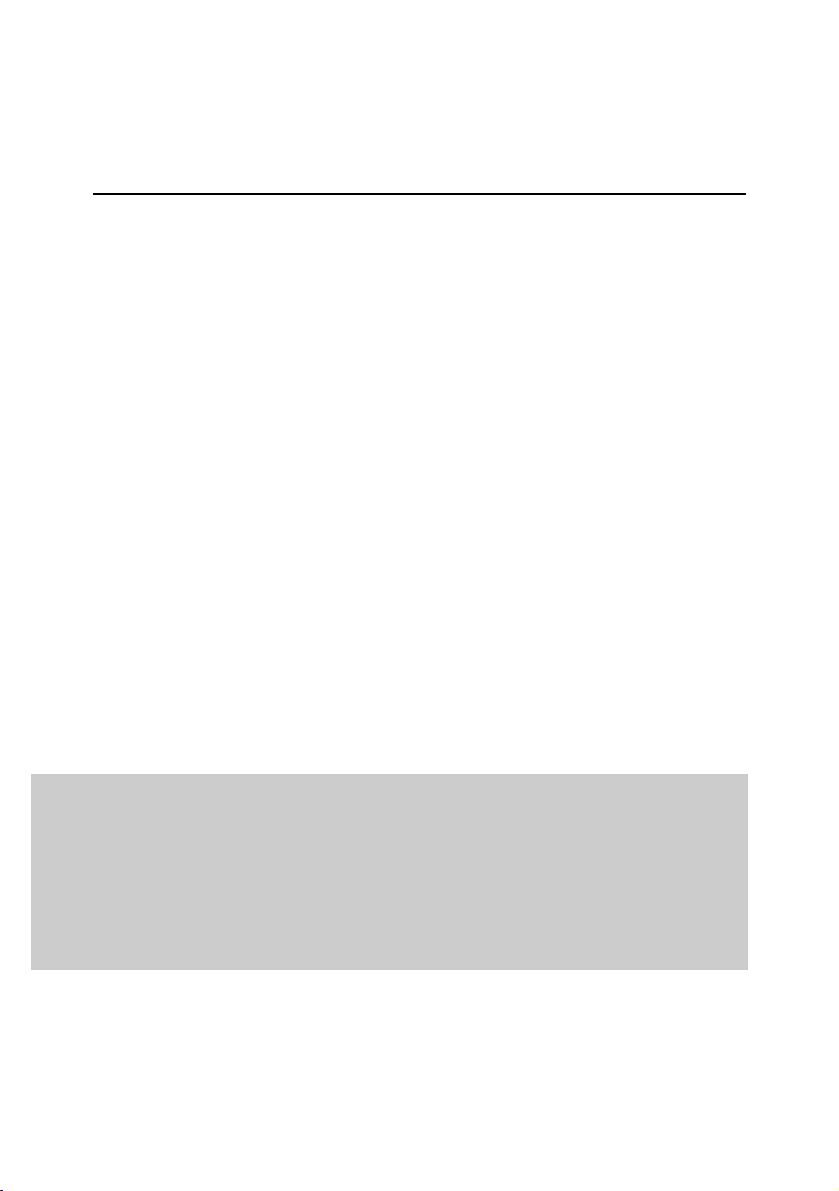
KASPERSKY LAB
Kaspersky® Anti-Virus 7.0
Felhasználói Útmutató
Page 2
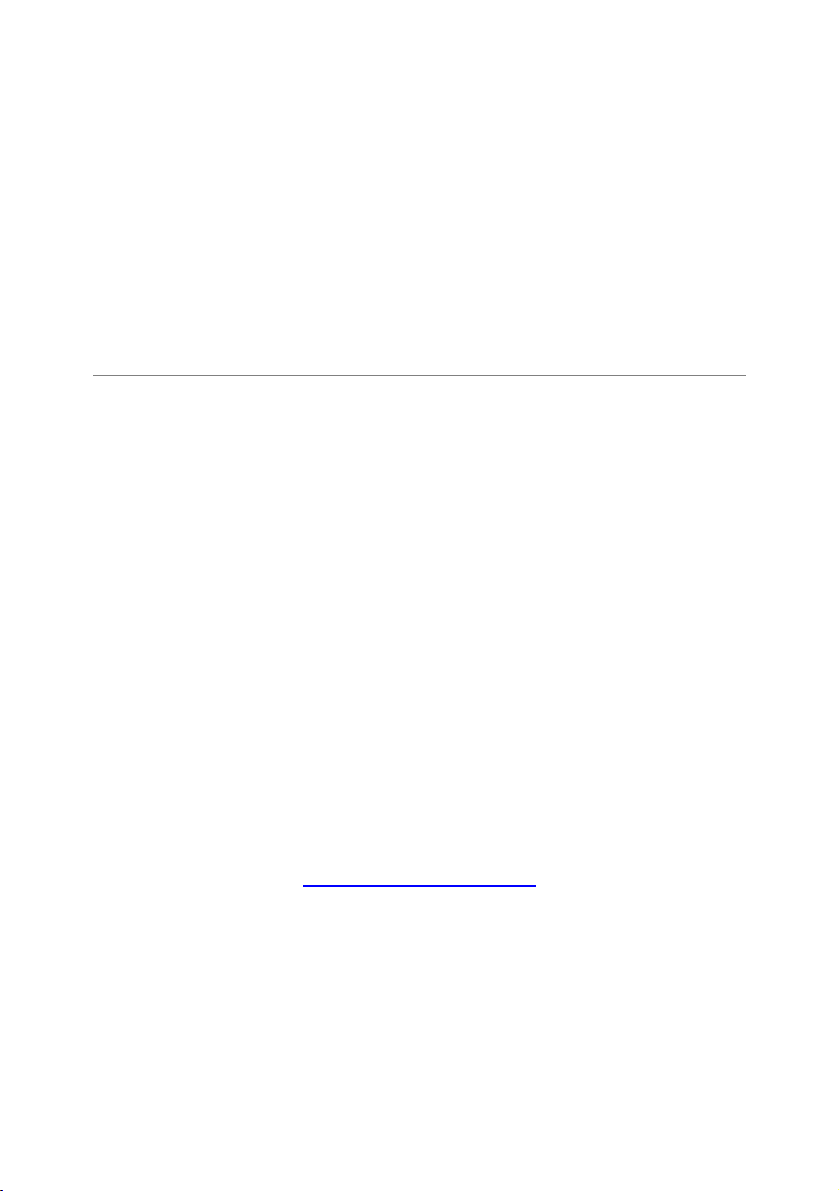
KASPERSKY ANTI-VIRUS 7.0
Felhasználói Útmutató
© Kaspersky Lab
http://www.kaspersky.com
Page 3
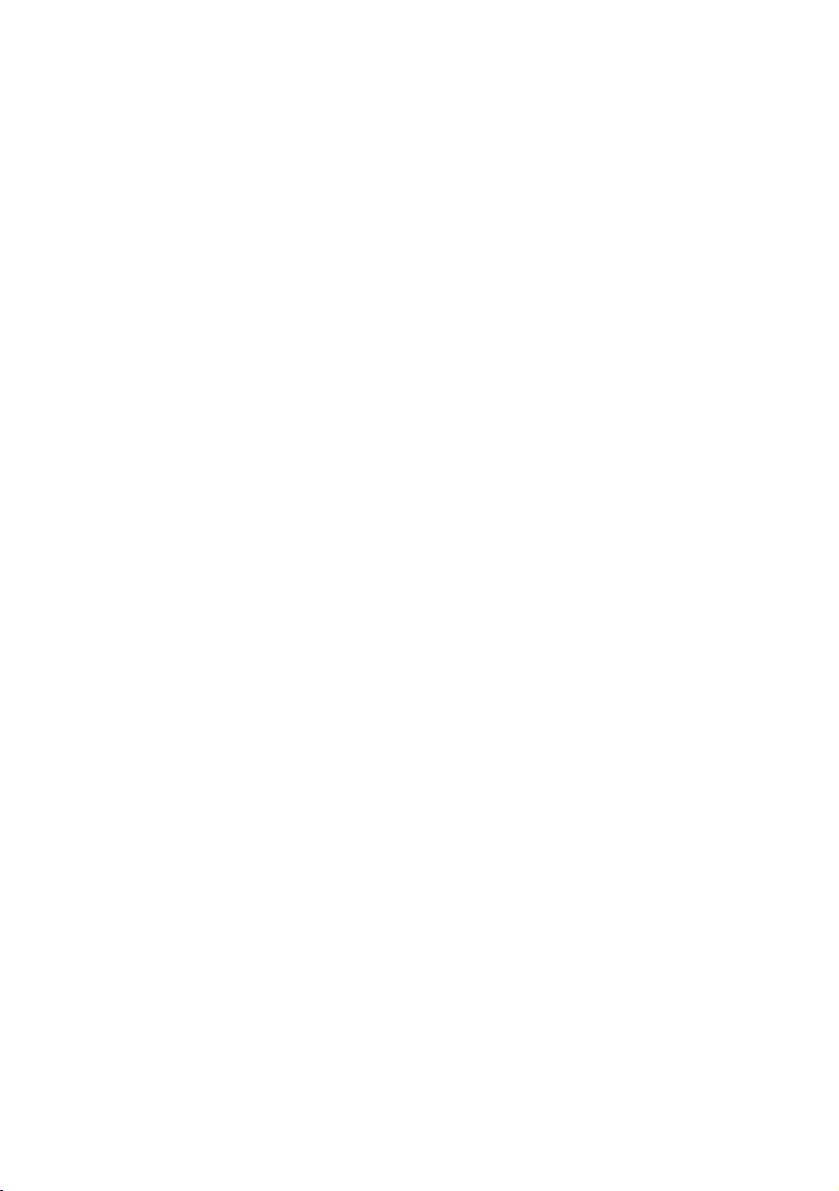
Tartalomjegyzék
1. FEJEZET – A SZÁMÍTÓGÉP BIZTONSÁGÁT FENYEGETŐ TÉNYEZŐK............ 9
1.1. Fenyegetések forrásai........................................................................................... 9
1.2. Hogyan terjednek a fenyegetések?.................................................................... 10
1.3. Fenyegetések típusai ..........................................................................................12
1.4. Fertőzés jelei........................................................................................................ 16
1.5. Mit kell tenni fertőzés gyanúja esetén?............................................................... 17
1.6. Fertőzés megelőzése.......................................................................................... 18
2. FEJEZET – KASPERSKY ANTI-VIRUS 7.0............................................................. 20
2.1. Újdonságok a Kaspersky Anti-Virus 7.0 programban........................................ 20
2.2. A Kaspersky Anti-Virus védelmének elemei ...................................................... 22
2.2.1. Valós idejű védelmi összetevők................................................................... 23
2.2.2. Víruskeresési feladatok ................................................................................ 24
2.2.3. Frissítés......................................................................................................... 25
2.2.4. Programeszközök......................................................................................... 25
2.3. Hardveres és szoftveres rendszerkövetelmények............................................. 27
2.4. Szoftvercsomagok............................................................................................... 27
2.5. Regisztrált felhasználók számára elérhető szolgáltatások ................................ 28
3. FEJEZET – A KASPERSKY ANTI-VIRUS 7.0 TELEPÍTÉSE................................. 29
3.1. Telepítés a Telepítő varázslóval .........................................................................29
3.2. Telepítővarázsló ..................................................................................................33
3.2.1. Az 5.0-s verzióval mentett objektumok használata ..................................... 33
3.2.2. A program aktiválása.................................................................................... 33
3.2.2.1. Program aktiválási módjának kiválasztása........................................... 34
3.2.2.2. Az aktiválókód beírása........................................................................... 34
3.2.2.3. Felhasználói regisztráció .......................................................................35
3.2.2.4. Kulcsfájl beszerzése .............................................................................. 35
3.2.2.5. Kulcsfájl kiválasztása............................................................................. 35
3.2.2.6. Program aktiválásának befejezése ....................................................... 36
3.2.3. Biztonsági mód választása........................................................................... 36
3.2.4. Frissítések beállításai ................................................................................... 37
Page 4
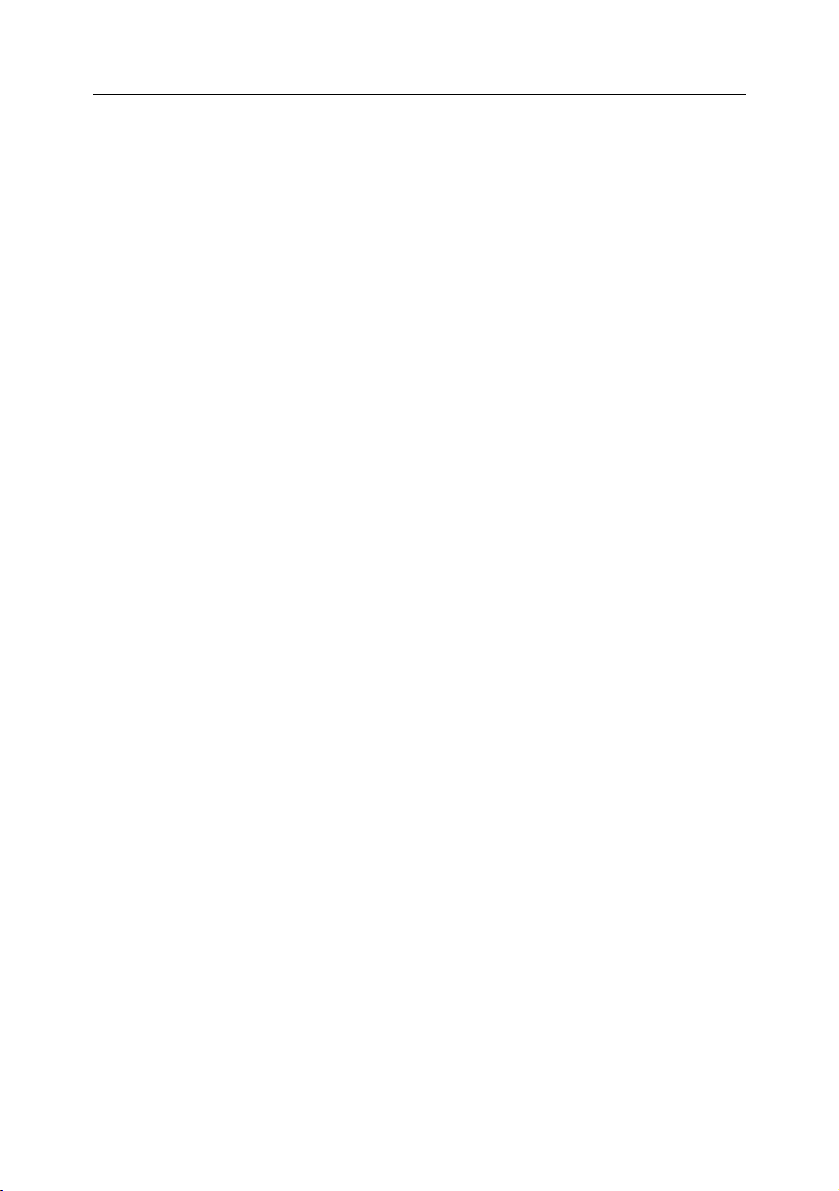
4 Kaspersky Anti-Virus 7.0
3.2.5. Víruskeresés időzítésének beállítása .......................................................... 37
3.2.6. A programhoz való hozzáférés korlátozása ................................................38
3.2.7. Alkalmazásintegritás-védelem ..................................................................... 39
3.2.8. A beállítóvarázsló befejezése....................................................................... 39
3.3. A program telepítése parancssorból................................................................... 39
4. FEJEZET – A PROGRAM FELÜLETE..................................................................... 41
4.1. Tálcaikon.............................................................................................................. 41
4.2. A helyi menü........................................................................................................ 42
4.3. A program főablaka............................................................................................. 43
4.4. Programbeállítások ablaka.................................................................................. 47
5. FEJEZET – KEZDŐ LÉPÉSEK................................................................................. 49
5.1. Mi a számítógép védelmi állapota? .................................................................... 49
5.2. Az egyes védelmi összetevők állapotának ellenőrzése..................................... 51
5.3. Víruskeresés a számítógépen ............................................................................52
5.4. Víruskeresés a számítógép kritikus területein.................................................... 52
5.5. Víruskeresés fájlban, mappában vagy meghajtón............................................. 53
5.6. A program frissítése ............................................................................................ 54
5.7. Mi a teendő, ha nem működik a védelem? ........................................................ 55
6. FEJEZET – VÉDELEMMENEDZSMENT-RENDSZER ..........................................56
6.1. Valós idejű védelem engedélyezése és tiltása a számítógépen....................... 56
6.1.1. Védelem felfüggesztése............................................................................... 57
6.1.2. Védelem leállítása ........................................................................................ 58
6.1.3. Az egyes védelmi összetevők felfüggesztése/leállítása..............................59
6.1.4. Védelem helyreállítása a számítógépen...................................................... 60
6.2. Fejlett vírusmentesítő technológia ...................................................................... 60
6.3. Az alkalmazás futtatása hordozható számítógépen ..........................................61
6.4. A számítógép teljesítménye................................................................................ 61
6.5. A Kaspersky Anti-Virus más alkalmazásokkal való kompatibilitásának
hibaelhárítása..................................................................................................... 62
6.6. Víruskeresések és frissítések futtatása másik felhasználóként......................... 62
6.7. Ütemezett feladatok és értesítések konfigurálása ............................................. 63
6.8. A megfigyelt rosszindulatú programok típusai.................................................... 66
6.9. Megbízható zóna létrehozása............................................................................. 67
6.9.1. Kizárási szabályok........................................................................................ 68
6.9.2. Megbízható alkalmazások............................................................................ 73
Page 5
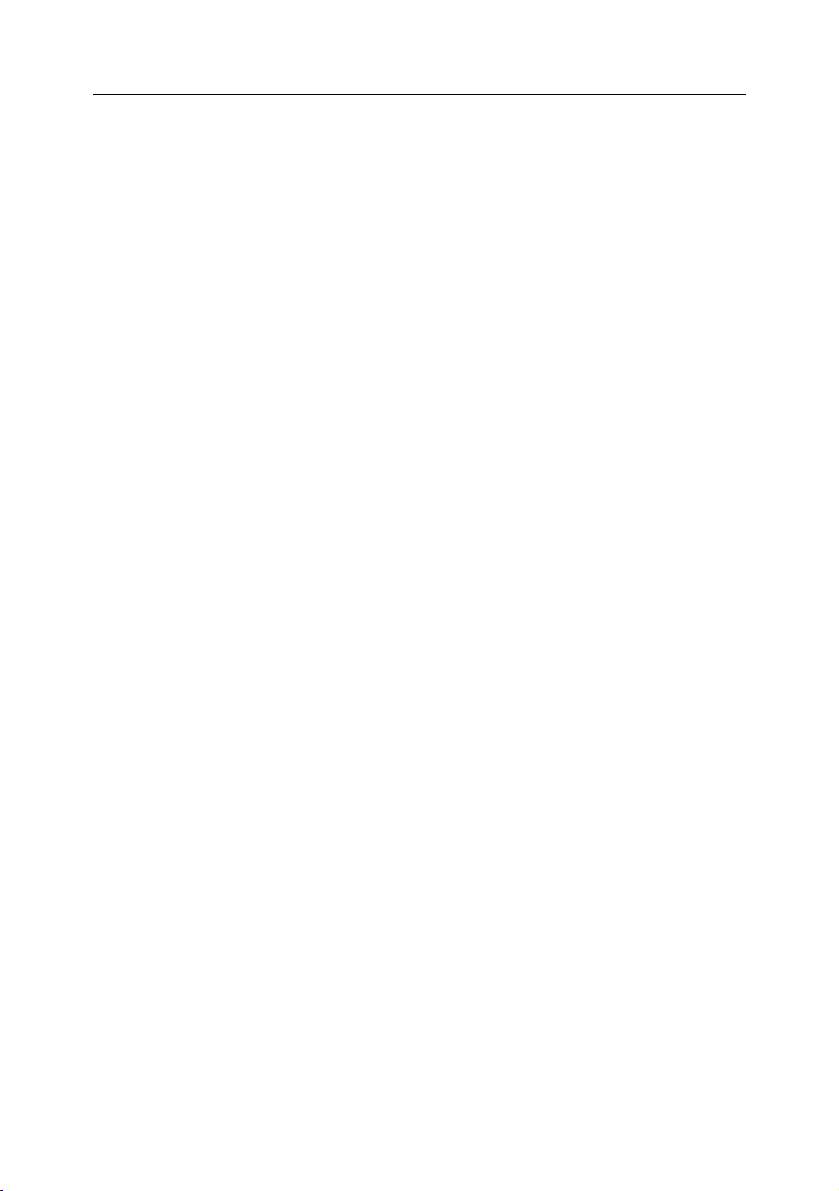
Tartalomjegyzék 5
7. FEJEZET – FÁJLVÍRUS-KERESŐ...........................................................................77
7.1. Fájlbiztonsági szint választása............................................................................ 78
7.2. Fájlvírus-kereső beállítása ..................................................................................79
7.2.1. A vizsgálandó fájltípusok meghatározása ...................................................80
7.2.2. Védelem hatókörének megadása................................................................ 82
7.2.3. A speciális beállítások megadása................................................................ 84
7.2.4. Heurisztikus elemzés használata................................................................. 87
7.2.5. A Fájlvírus-kereső alapértelmezett beállításainak visszaállítása................ 89
7.2.6. Műveletek kiválasztása objektumokhoz ......................................................89
7.3. Elhalasztott vírusmentesítés ............................................................................... 91
8. FEJEZET – LEVÉLVÍRUS-KERESŐ........................................................................ 93
8.1. E-mail biztonsági szint kiválasztása.................................................................... 94
8.2. A Levélvírus-kereső konfigurálása...................................................................... 96
8.2.1. Védett e-mail csoport kijelölése.................................................................... 96
8.2.2. E-mail vizsgálat beállítása a Microsoft Office Outlook programban ...........98
8.2.3. E-mail vizsgálat beállítása a The Bat! programban................................... 100
8.2.4. Heurisztikus elemzés használata............................................................... 102
8.2.5. A Levélvírus-kereső alapértelmezett beállításainak visszaállítása........... 103
8.2.6. Műveletek kiválasztása veszélyes e-mail objektumokhoz........................ 103
9. FEJEZET – INTERNETVÍRUS-KERESŐ............................................................... 106
9.1. Internetes biztonsági szint kiválasztása............................................................ 107
9.2. Az Internetvírus-kereső beállítása ....................................................................109
9.2.1. Vizsgálatmód beállítása.............................................................................. 110
9.2.2. Megbízható címek listájának létrehozása.................................................. 112
9.2.3. Heurisztikus elemzés használata............................................................... 113
9.2.4. Az Internetvírus-kereső alapértelmezett beállításainak visszaállítása......114
9.2.5. Veszélyes objektumokon elvégzendő műveletek kiválasztása................ 114
10. FEJEZET – PROAKTÍV VÉDELEM...................................................................... 116
10.1. Tevékenységet figyelő szabályok................................................................... 120
10.2. Alkalmazásintegritás-védelem ........................................................................ 124
10.2.1. Alkalmazásintegritás-védelmi szabályok beállítása ................................125
10.2.2. Megosztott összetevők listájának létrehozása ........................................ 127
10.3. Rendszerleíróadatbázis-védelem ................................................................... 128
10.3.1. Rendszerleíró kulcsok választása egy szabály létrehozásához............. 130
Page 6
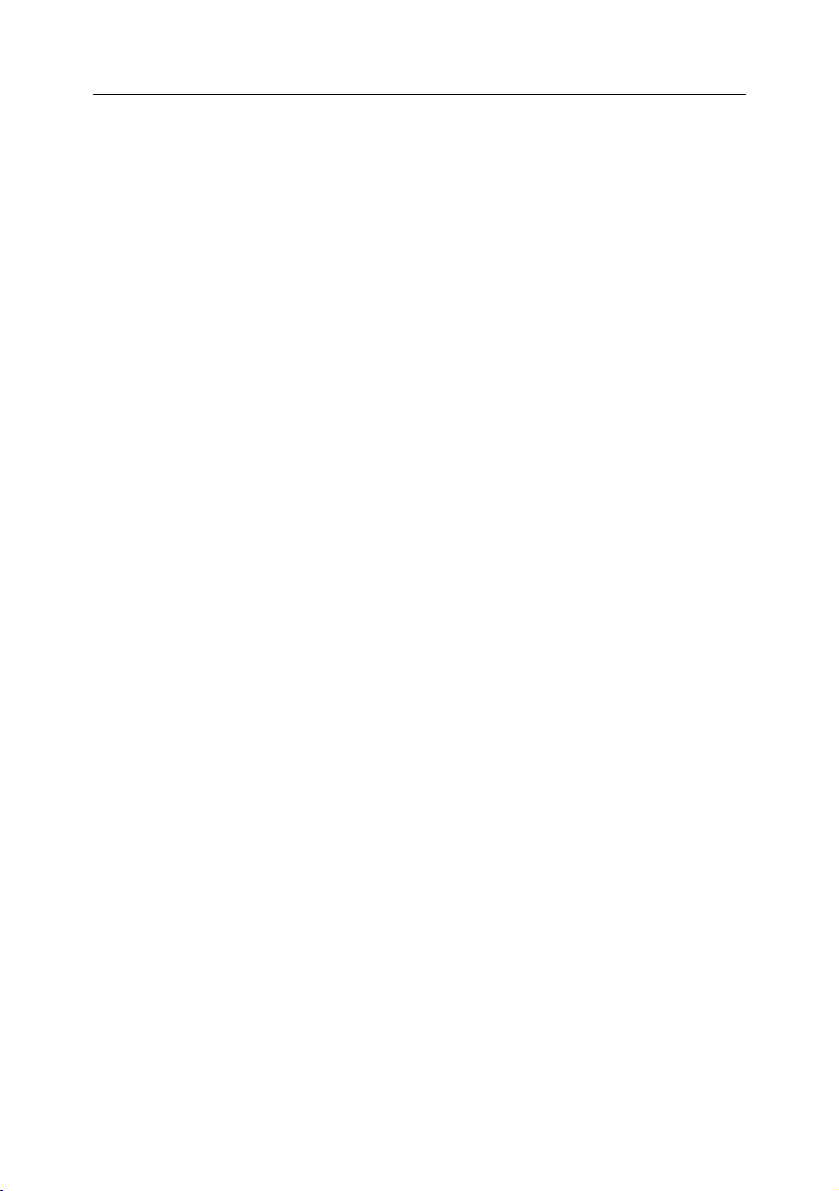
6 Kaspersky Anti-Virus 7.0
10.3.2. Rendszerleíróadatbázis-védelmi szabály létrehozása............................ 131
11. FEJEZET – VÍRUSKERESÉS A SZÁMÍTÓGÉPEN............................................ 134
11.1. Víruskeresési feladatok kezelése ................................................................... 135
11.2. Vizsgálandó objektumok listájának létrehozása............................................. 136
11.3. Víruskeresési feladatok létrehozása............................................................... 137
11.4. Víruskeresési feladatok beállítása .................................................................. 138
11.4.1. Biztonsági szint választása ......................................................................139
11.4.2. A vizsgálandó objektumtípusok meghatározása..................................... 140
11.4.3. További víruskeresési beállítások............................................................ 144
11.4.4. Rootkitek keresése................................................................................... 145
11.4.5. Heurisztikus módszerek használata ........................................................ 146
11.4.6. Az alapértelmezett vizsgálatbeállítások helyreállítása ............................ 147
11.4.7. Műveletek kiválasztása objektumokhoz ..................................................147
11.4.8. Általános vizsgálat-beállítások megadása minden feladatra.................. 149
12. FEJEZET – A KASPERSKY ANTI-VIRUS FUNKCIÓINAK TESZTELÉSE....... 151
12.1. Az EICAR tesztvírus és változatai .................................................................. 151
12.2. A Fájlvírus-kereső tesztelése.......................................................................... 153
12.3. Víruskeresési feladatok tesztelése ................................................................. 154
13. FEJEZET – PROGRAMFRISSÍTÉSEK................................................................ 156
13.1. A Frissítés indítása.......................................................................................... 158
13.2. Előző állapot visszaállítása .............................................................................158
13.3. Frissítések beállításai...................................................................................... 159
13.3.1. Frissítésforrás kiválasztása ...................................................................... 159
13.3.2. Frissítési módszer és a frissíteni kívánt elemek kiválasztása................. 162
13.3.3. Frissítésterjesztés..................................................................................... 163
13.3.4. Műveletek a program frissítése után........................................................ 164
14. FEJEZET – KULCSOK KEZELÉSE ..................................................................... 166
15. FEJEZET – SPECIÁLIS LEHETŐSÉGEK........................................................... 168
15.1. Karantén a potenciálisan fertőzött objektumokhoz ........................................ 169
15.1.1. Karanténba zárt objektumokkal végzett műveletek ................................170
15.1.2. A Karantén beállítása ...............................................................................172
15.2. Veszélyes objektumok biztonsági mentése ...................................................173
15.2.1. Biztonsági másolatokkal végzett műveletek............................................ 173
Page 7
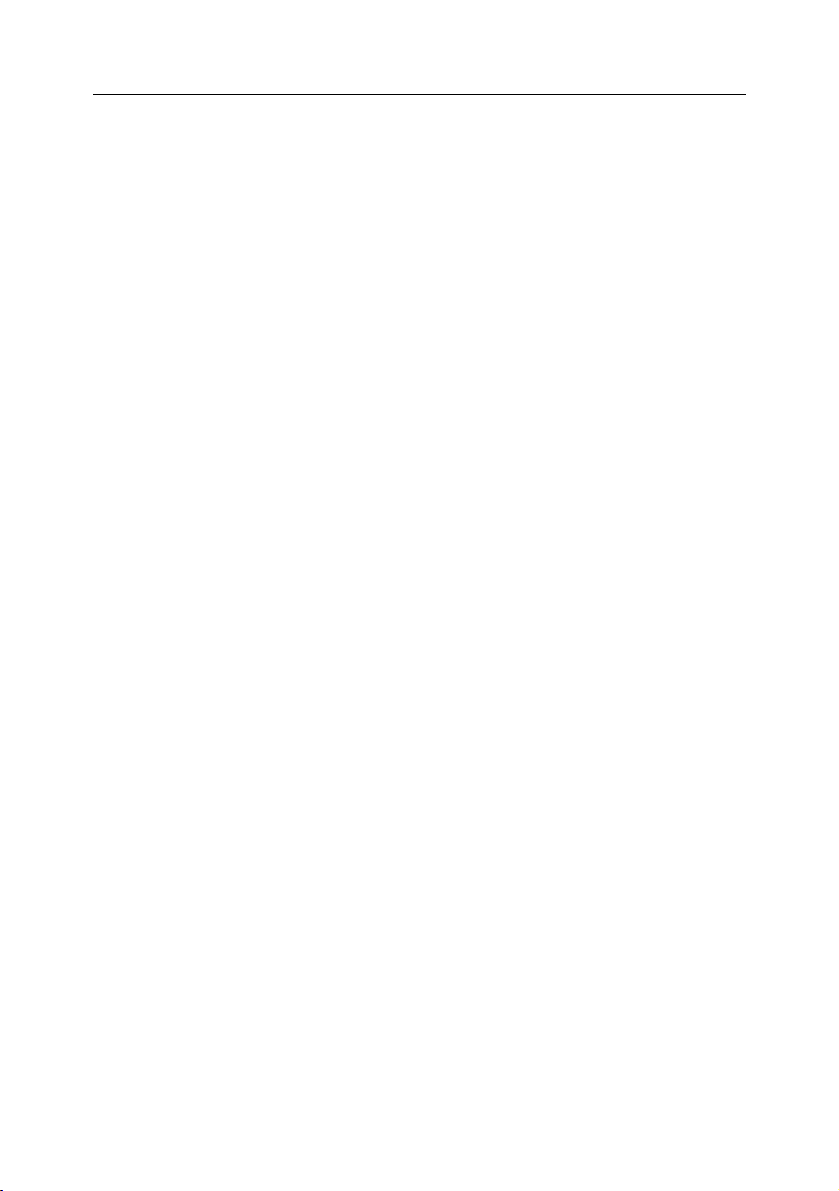
Tartalomjegyzék 7
15.2.2. Biztonsági mentés beállításainak konfigurálása...................................... 175
15.3. Jelentések........................................................................................................ 175
15.3.1. Jelentésbeállítások konfigurálása ............................................................ 178
15.3.2. Az Észlelt lap ............................................................................................ 179
15.3.3. Az Események lap.................................................................................... 180
15.3.4. A Statisztika lap ........................................................................................ 181
15.3.5. A Beállítások lap ....................................................................................... 181
15.3.6. A Rendszerleíró adatbázis lap ................................................................. 182
15.4. Helyreállító-lemez............................................................................................ 183
15.4.1. Helyreállító-lemez létrehozása................................................................. 184
15.4.2. A helyreállító-lemez használata ............................................................... 185
15.5. Figyelt portok listájának létrehozása............................................................... 187
15.6. Biztonságos kapcsolatok vizsgálata............................................................... 188
15.7. Proxykiszolgáló beállítása............................................................................... 190
15.8. A Kaspersky Anti-Virus kezelőfelületének beállítása..................................... 192
15.9. Speciális lehetőségek használata................................................................... 194
15.9.1. A Kaspersky Anti-Virus eseményértesítései ...........................................195
15.9.1.1. Eseménytípusok és az értesítésküldés módjai ................................196
15.9.1.2. E-mail értesítés beállítása .................................................................198
15.9.1.3. Az eseménynapló beállításainak konfigurálása ............................... 199
15.9.2. Önvédelem és hozzáférés-korlátozás ..................................................... 200
15.9.3. A Kaspersky Anti-Virus beállításainak importálása és exportálása........ 202
15.9.4. Az alapértelmezett beállítások helyreállítása........................................... 202
15.10. Terméktámogatás .........................................................................................203
15.11. Az alkalmazás bezárása............................................................................... 205
16. FEJEZET – A PROGRAM HASZNÁLATA PARANCSSORBÓL........................ 207
16.1. A program aktiválása....................................................................................... 209
16.2. Programösszetevők és feladatok kezelése.................................................... 209
16.3. Víruskeresés.................................................................................................... 212
16.4. Programfrissítések .......................................................................................... 216
16.5. A visszagörgetés beállításai............................................................................ 218
16.6. Védelmi beállítások exportálása ..................................................................... 218
16.7. Beállítások importálása ................................................................................... 219
16.8. A program indítása.......................................................................................... 219
16.9. A program leállítása......................................................................................... 220
16.10. Nyomkövetési fájl létrehozása...................................................................... 220
Page 8
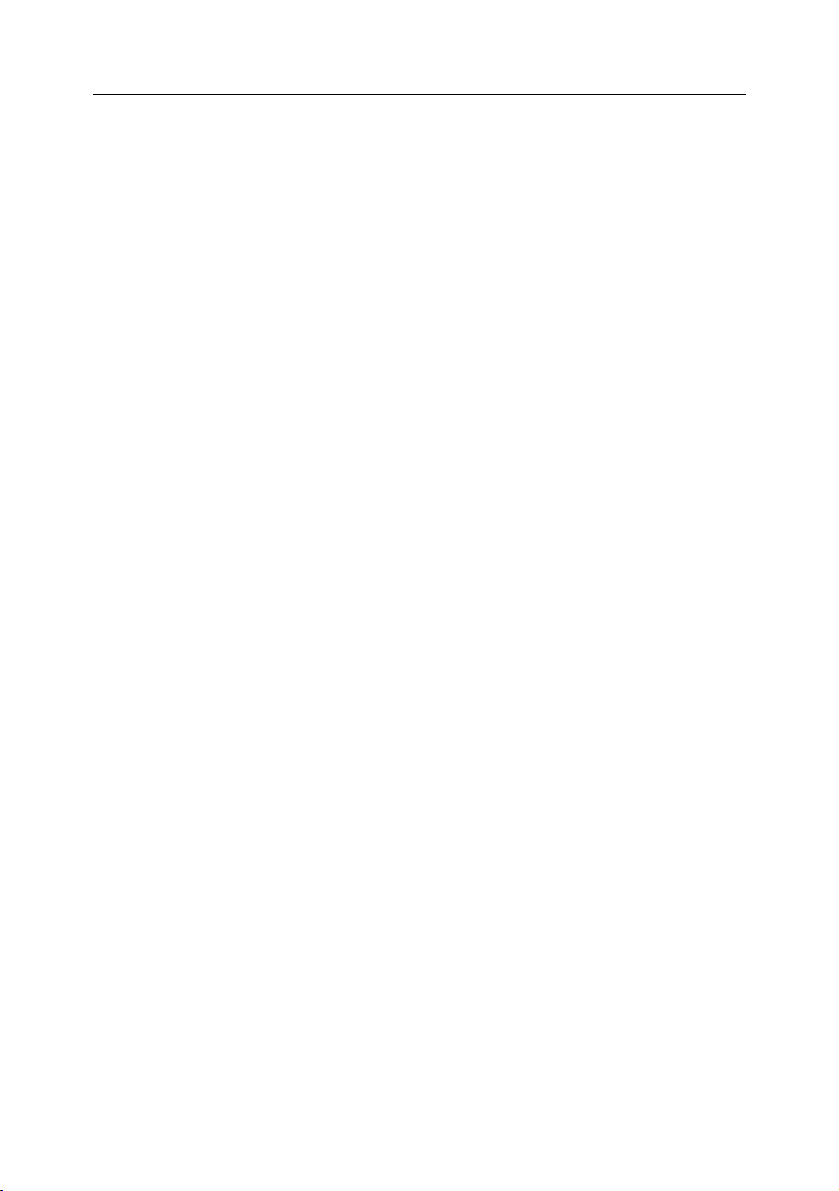
8 Kaspersky Anti-Virus 7.0
16.11. A súgó megtekintése..................................................................................... 221
16.12. A parancssori felület visszatérési kódjai....................................................... 221
17. FEJEZET – A PROGRAM MÓDOSÍTÁSA, HELYREÁLLÍTÁSA VAGY
ELTÁVOLÍTÁSA....................................................................................................... 222
17.1. A program módosítása, helyreállítása vagy eltávolítása a
telepítővarázslóval ...........................................................................................222
17.2. A program eltávolítása parancssorból............................................................ 224
18. FEJEZET – GYAKRAN ISMÉTELT KÉRDÉSEK ................................................ 225
A. FÜGGELÉK – TÁJÉKOZTATÁS............................................................................ 227
A.1. Kiterjesztés szerint vizsgált fájlok listája........................................................... 227
A.2. Érvényes fájlkizárási maszkok.......................................................................... 229
A.3. Érvényes fájlkizárási maszkok a Virus Encyclopedia osztályozása szerint.... 230
B. FÜGGELÉK – KASPERSKY LAB .......................................................................... 231
B.1. Egyéb Kaspersky Lab termékek ......................................................................232
C. FÜGGELÉK – LICENCSZERZŐDÉS.................................................................... 243
Page 9
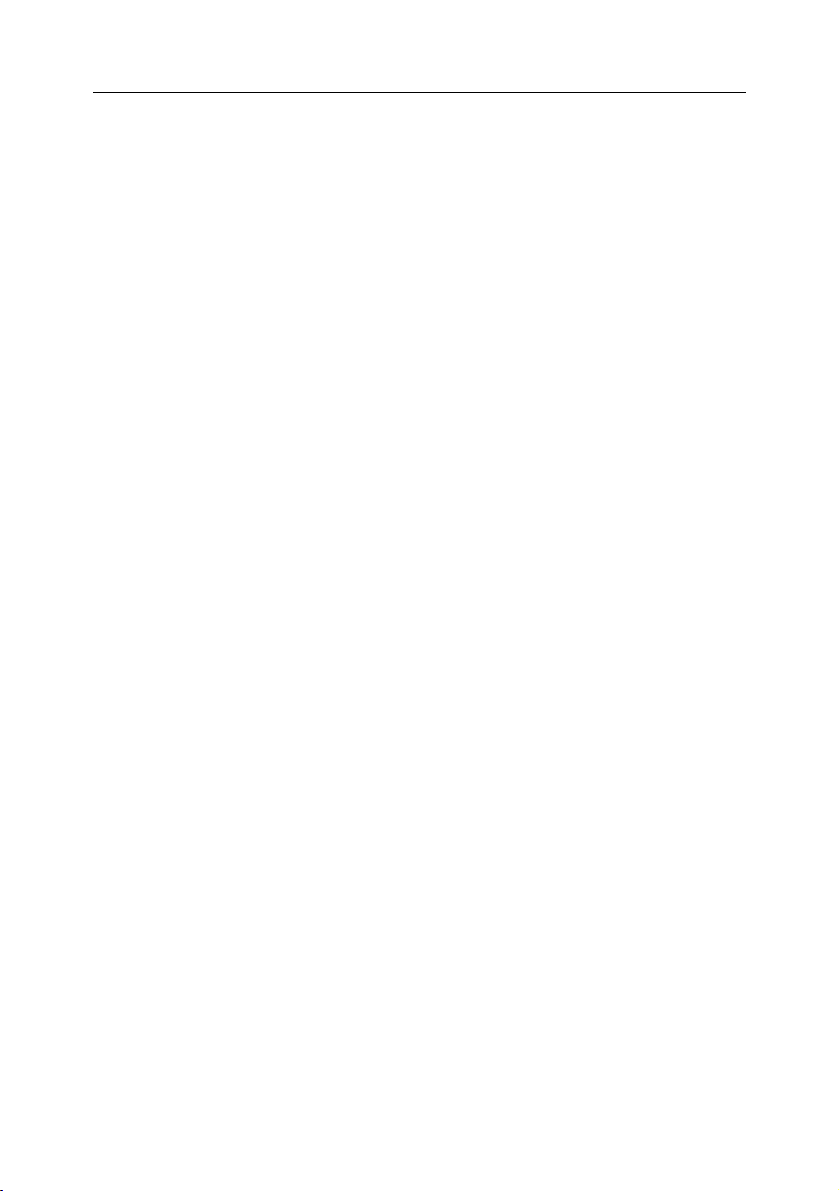
1. FEJEZET –
A SZÁMÍTÓGÉP BIZTONSÁGÁT
FENYEGETŐ TÉNYEZŐK
Az informatika gyors fejlődésével és az élet minden területén megjelenésével az
informatikai rendszerek védelmének kijátszására irányuló bűncselekmények
száma is megnőtt.
A kiberbűnözők nagy érdeklődést mutatnak az állami és vállalati rendszerek
iránt. Folyamatosan kísérleteznek bizalmas adatok eltulajdonításával és
felfedésével, amely káros a vállalkozások jó hírére, megtöri a folyamatos
üzletmenetet, és kompromittálja a vállalkozás informatikai erőforrásait. Ezek a
cselekmények hatalmas károkat okoznak mind az anyagi, mind az immateriális
javakban.
De nem csak a nagyvállalatok vannak veszélyben, az egyéni felhasználókat is
érheti támadás. A bűnözők hozzáférhetnek személyes adatokhoz (például
bankszámlaadatok, számlaszámok, hitelkártyaszámok és jelszavak), vagy a
számítógép hibás működését okozhatják. A támadások néhány típusa teljes
hozzáférést biztosíthat a hackerek számára, akik a számítógépet egy
"zombihálózat" részeként arra használhatják, hogy azon keresztül kiszolgálókat
támadjanak meg, levélszemetet küldjenek, bizalmas adatokat gyűjtsenek,
valamint új vírusokat és trójaiakat küldjenek szét.
A mai világban mindenki egyetért azzal, hogy az információ értékes és
megvédendő dolog. Ugyanakkor az információnak elérhetőnek is kell lennie azok
számára, akik jogosultak a hozzáférésre (például alkalmazottak, ügyfelek és
üzleti partnerek). Ezért van szükség olyan átfogó információbiztonsági
rendszerre, amely figyelembe veszi a fenyegetések minden lehetséges típusát,
például emberi, ember által létrehozott fenyegetés vagy természeti katasztrófa,
és a védelemnek minden szinten, a fizikai, az adminisztratív és a szoftveres
szinten is működnie kell.
1.1. Fenyegetések forrásai
Az információbiztonságra fenyegetést egy személy, emberek csoportja vagy egy
emberi tevékenységtől teljesen független jelenség jelenthet. Ebből következik,
hogy a fenyegetésforrások három csoportba sorolhatók:
• Az emberi tényező. A fenyegetések ezen csoportját olyan emberek
alkotják, hogy jogosultsággal vagy anélkül hozzáférnek információkhoz. E
csoport fenyegetései további két csoportba oszthatók:
Page 10
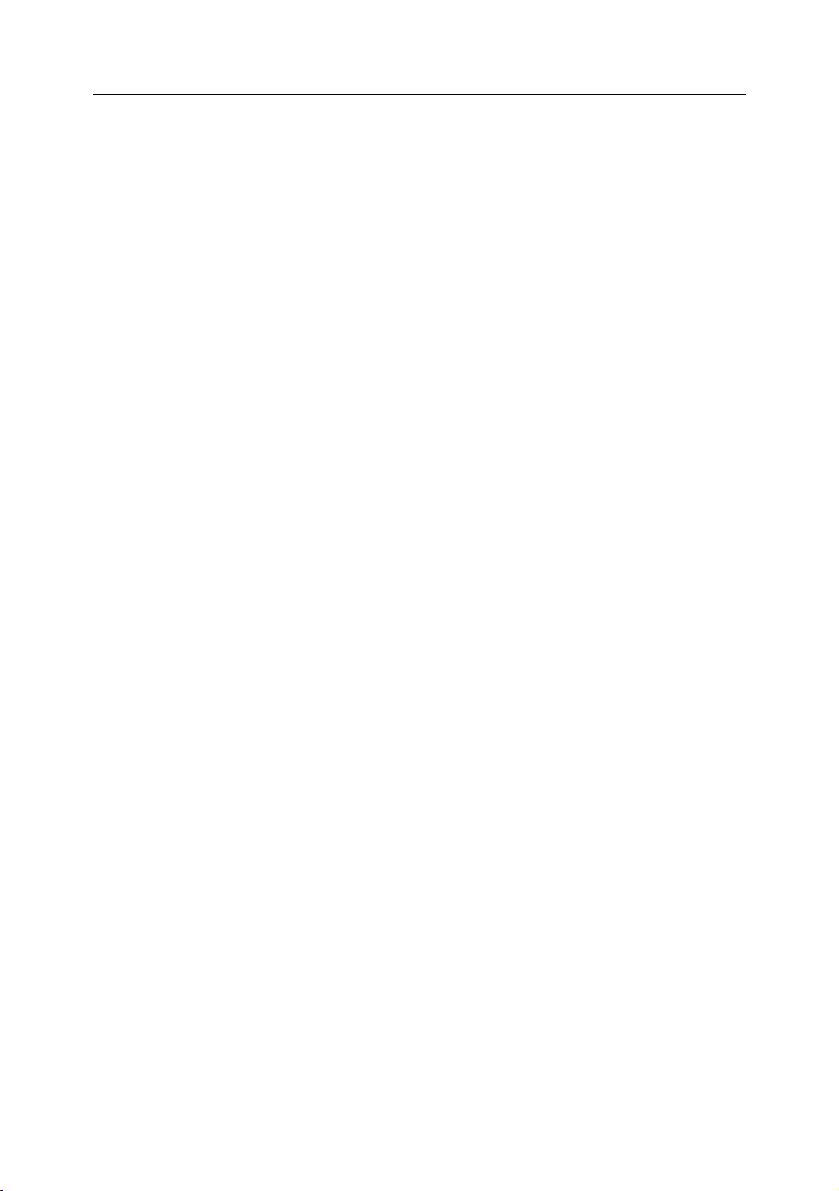
10 Kaspersky Anti-Virus 7.0
• Külső – a számítógépes bűnözők, a hackerek, az internet kétes
egyénjei, a becstelen partnerek és a bűnözői szervezetek.
• Belső – az alkalmazottak vagy az otthoni felhasználók. Az ezen
csoportok által végrehajtott műveletek lehetnek szándékosak és
véletlenek is.
• A technológiai tényező. Ez a fenyegetéscsoport a technológia
problémákból áll: elavult felszerelés és az információfeldolgozáshoz
használt silány minőségű hardverek és szoftverek. Ezek
meghibásodáshoz és gyakran adatvesztéshez vezetnek.
• A természetikatasztrófa-tényező. E fenyegetéscsoportba olyan
események tartoznak, amelyekért a természet felelős, és amelyek
függetlenek az emberi tevékenységtől.
Egy adatbiztonság-védelmi szoftver fejlesztésekor mindhárom fenyegetésforrást
figyelembe kell venni. Ez a Felhasználói útmutató azt fedi le, amely közvetlenül
köthető a Kaspersky Lab szakterületéhez: az emberi tényezőn alapuló külső
fenyegetések.
1.2. Hogyan terjednek a fenyegetések?
Ahogy a modern számítástechnika és a kommunikációs eszközök fejlődnek, a
hackerek egyre több terjesztési lehetőséghez jutnak. Vizsgáljuk meg ezeket
közelebbről:
Internet
Az internet különleges, mert senki nem birtokolja, és nincsenek földrajzi
határai. A web sokféle módon segíti elő a fejlesztéseket és az információ
cseréjét. Napjainkban bárki hozzáférhet adatokhoz az interneten, és bárki
létrehozhatja saját honlapját.
Mindazonáltal a világháló által kínált gazdag lehetőségek a hackereknek
is lehetővé teszik bűncselekmények elkövetését az interneten, és
nehézzé teszik az elkövetők leleplezését és megbüntetését.
A hackerek hasznos, ingyenes programoknak álcázott vírusokat és más,
rosszindulatú programokat helyeznek el webhelyeken. Ráadásul a
bizonyos weboldalak betöltésekor automatikusan lefutó parancsfájlok
rosszindulatú műveleteket hajthatnak végre a számítógépen, a
rendszerleíró adatbázis módosításával, személyes adatok engedély
nélküli letöltésével és rosszindulatú szoftver telepítésével.
Page 11
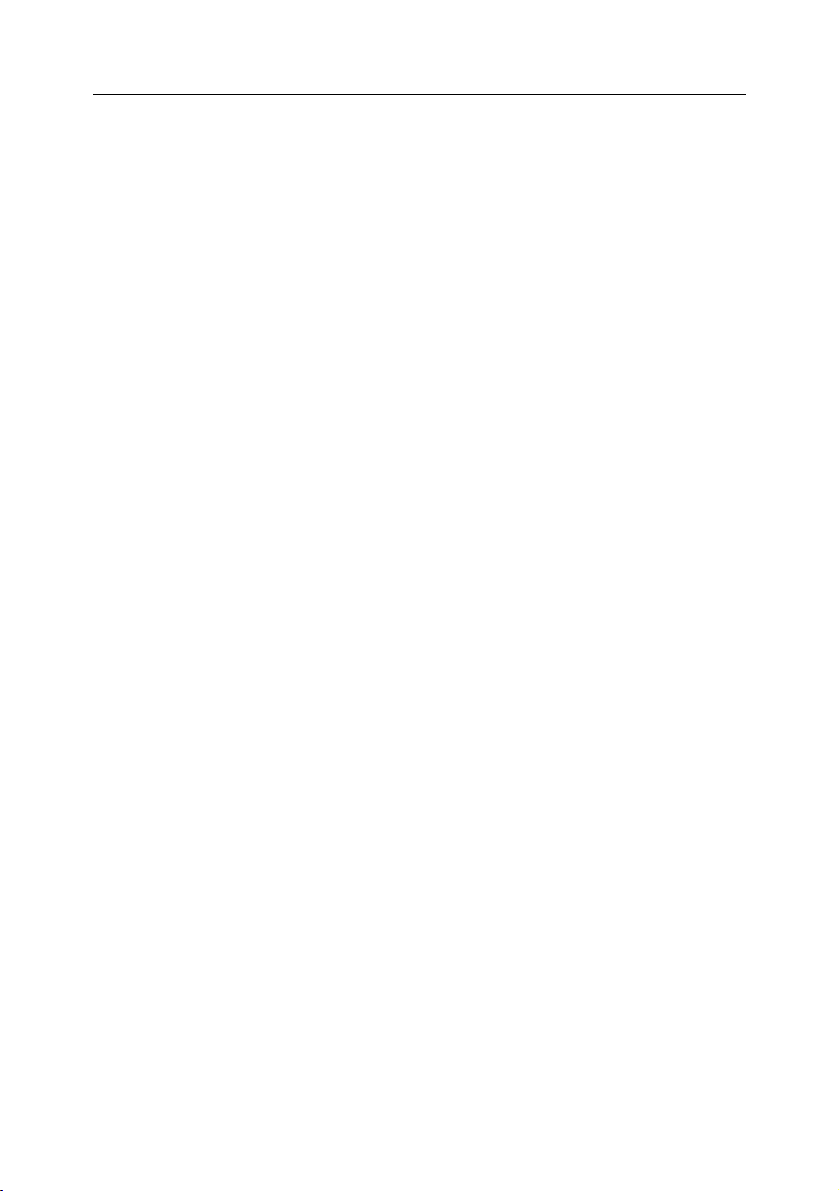
A számítógép biztonságát fenyegető tényezők 11
A hálózati technológiák használatával a hackerek távoli PC-ket és vállalati
kiszolgálókat támadhatnak meg. Az ilyen támadások eredményeképpen
egy erőforrást letilthatnak vagy zombihálózatban használhatják azt, illetve
akár teljes hozzáférést kaphatnak egy erőforráshoz és a rajta lévő
valamennyi információhoz.
Amióta csak lehetséges az interneten keresztül hitelkártyával és
elektronikus pénzzel fizetni webáruházakban, árveréseken és banki
oldalakon, azóta egyre gyakoribb bűncselekmény az online becsapás.
Intranet
Az intranet egy belső hálózat, amelyet a vállalaton belüli vagy az otthoni
hálózaton történő információcserére alakítanak ki. Az intranet
egységesített hely minden hálózatban lévő számítógép számára az
információ tárolására, cseréjére és elérésére. Ez azt jelenti, hogy ha a
hálózatban egy gazdaszámítógép megfertőződik, a többi is komoly
fertőzésveszélynek van kitéve. Az ilyen helyzet elkerülése érdekében a
hálózati határvédelmet és minden egyes számítógép védelmét egyaránt
komolyan kell venni.
E-mail
Mivel minden számítógépen van telepítve levelezőprogram, és mivel a
rosszindulatú programok felhasználják az elektronikus címjegyzékek
tartalmát, a feltételek adottak rosszindulatú programok terjesztésére. A
fertőzött számítógép felhasználója tudtán kívül küldhet más címzetteknek
fertőzött üzeneteket, akik szintén fertőzött e-maileket küldhetnek szét és
így tovább. Például a fertőzött dokumentumfájlok gyakran észlelés nélkül
terjednek a vállalati információkkal együtt a belső levelezési rendszeren.
Ha ez megtörténik, rengeteg ember számítógépe fertőződik meg. Ez több
száz vagy ezer a vállalati dolgozót is jelenthet, több tízezer lehetséges
előfizetővel együtt.
A e-mailben terjedő rosszindulatú programok mellett létezik még a nem
kívánt e-mailek, más néven levélszemét okozta probléma. Bár ez nem
jelent közvetlen fenyegetést a számítógépre, a levélszemét megnöveli a
levelezőkiszolgálók terhelését, leköti a sávszélességet, megtölti a
postafiókot és feldolgozása pazarolja a felhasználó munkaidejét. Ezért a
levélszemét anyagi veszteséget okoz.
Ezen kívül megfigyelhető, hogy a hackerek elkezdték kombinálni a
tömeges levélküldés módszerét a pszichológia eszköztárával, hogy a
felhasználókat rábeszéljék e-mailek megnyitására vagy egy bizonyos
webhelyre mutató hivatkozásra való kattintásra. Ebből következik, hogy a
levélszemét-szűrési képességnek számos hasznos oldala van: megállítja
a levélszemetek áradatát, és kivédi az új típusú online becsapásokat is,
például az adathalászatot, valamint megállítja a rosszindulatú programok
terjedését.
Page 12
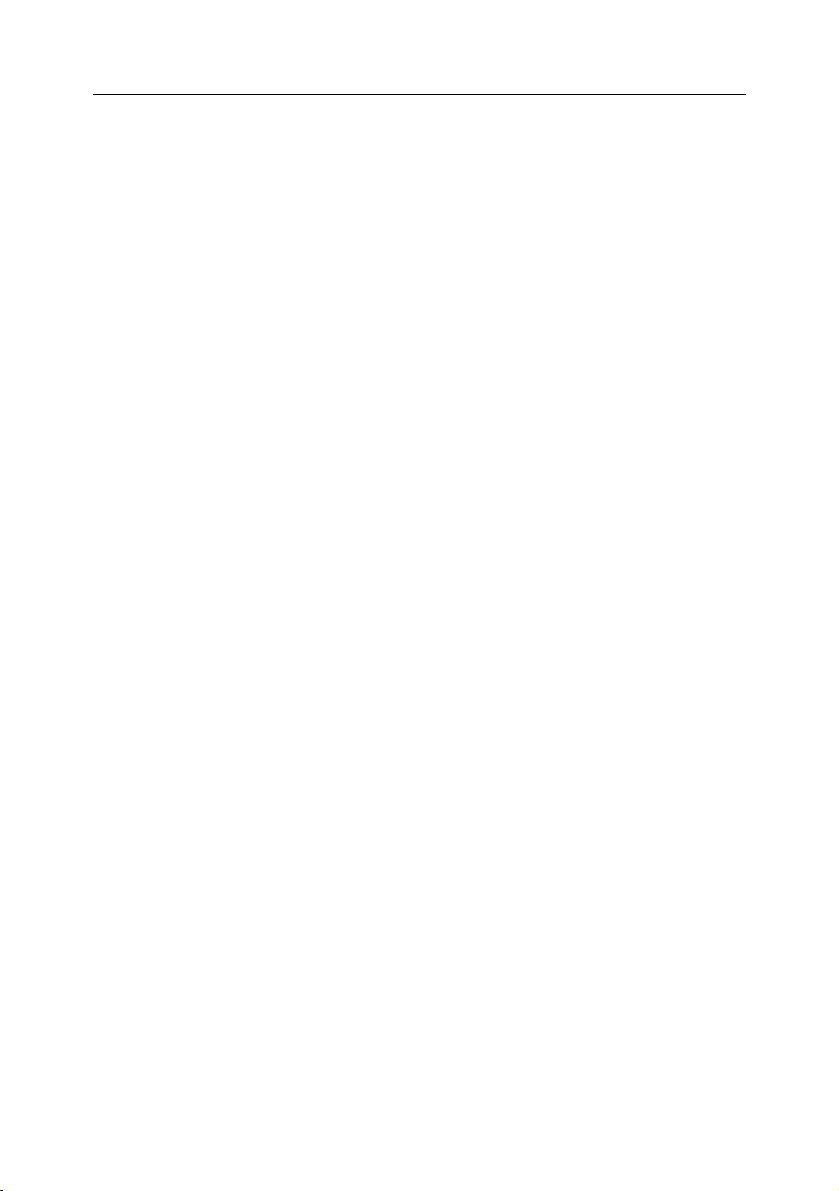
12 Kaspersky Anti-Virus 7.0
Cserélhető adathordozók
Cserélhető adathordozók (hajlékonylemezek, CD-k, DVD-k és USB
„pendrive”-ok) széles körben használatosak adattárolásra és
adatátvitelre.
Ha a cserélhető adathordozóról megnyit egy fájlt, amely rosszindulatú
kódot tartalmaz, veszélybe sodorja a helyi számítógépén tárolt adatokat,
és elterjesztheti a vírust a számítógép többi meghajtóján vagy a
hálózathoz csatlakozó többi számítógépen.
1.3. Fenyegetések típusai
Napjainkban rengeteg veszély fenyegeti számítógépek biztonságát. Ebben a
fejezetben végignézzük az összes fenyegetést, ami ellen a Kaspersky Anti-Virus
véd.
Férgek
A rosszindulatú programoknak ez a fajtája többnyire az operációs
rendszer sebezhetőségeit használja ki saját maga terjesztésére. A
csoport neve azért lett féreg, mert ezek a programok, mint a férgek, úgy
másznak át számítógépről számítógépre a hálózatok és az e-mailek
felhasználásával. A férgek ezen képessége lehetővé teszi a rendkívül
gyors terjedésüket.
A férgek behatolnak a számítógépbe, megszerzik más számítógépek
hálózati címét, és saját másolataikat továbbküldik ezekre a címekre.
Ezenfelül a férgek sokszor a levelezőprogram címjegyzékének adatait is
képesek hasznosítani. Egyes rosszindulatú programok időnként
létrehoznak munkafájlokat a rendszerlemezeken, de képesek a rendszer
erőforrásainak használata nélkül is futni (kivéve a RAM-ot).
Vírusok
A vírusok olyan más programokat megfertőző programok, amelyek saját
kódjukat a megfertőzött programhoz adják, és így kapják meg a vezérlést,
amikor a fertőzött fájlt megnyitják. Ez az egyszerű meghatározás meg is
magyarázza a vírus alapvető működését – ez a fertőzés.
Trójaiak
A trójaiak olyan programok, amelyek engedélyezetlen műveleteket
hajtanak végre a számítógépeken, például adatokat törölnek a
meghajtókról, lefagyasztják a rendszert, bizalmas adatokat lopnak el stb.
A rosszindulatú programok ezen csoportja nem a hagyományos
értelemben vett vírus, hiszen nem fertőz meg más számítógépeket vagy
adatokat. A trójaiak nem képesek saját erejükből betörni a
számítógépekbe, hanem hackerek terjesztik őket normális szoftvernek
Page 13
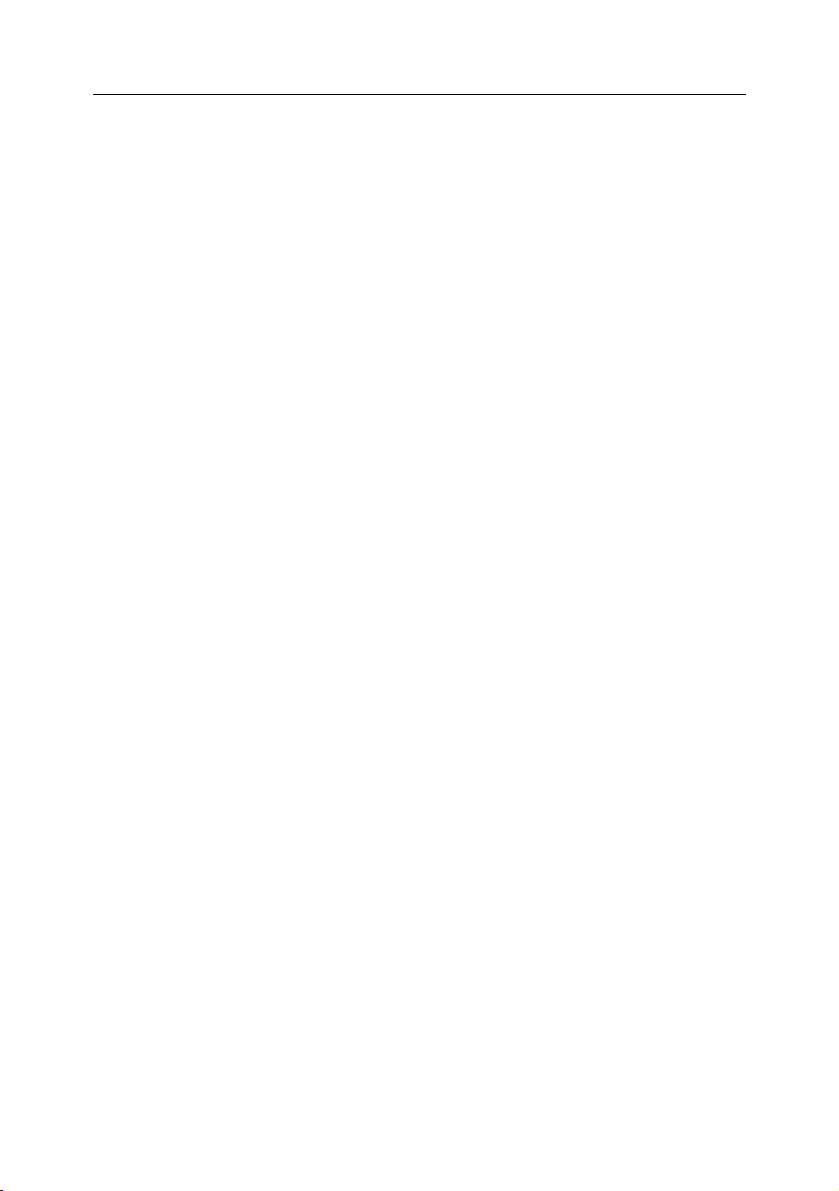
A számítógép biztonságát fenyegető tényezők 13
álcázva. Az általuk okozott kár sokkal jelentősebb lehet, mint egy
hagyományos vírustámadás.
Mostanában a számítógép adatait károsító rosszindulatú programok
legelterjedtebb fajtája a férgek, majd őket követik a vírusok és trójai programok.
Vannak olyan rosszindulatú programok is, amelyek kombinálják két vagy akár
három csoport tulajdonságait is.
Reklámprogramok
A reklámprogramok olyan programokat jelölnek, amelyek a felhasználó
tudta nélkül tartalmaznak reklámok megjelenítésére alkalmas
kódrészleteket. A reklámprogram általában az ingyenes szoftverek
körében fordul elő. A reklám a felhasználói felületen jelenik meg. Ezek a
programok sokszor begyűjtik a felhasználók személyes adatait, és
visszaküldik a fejlesztőnek, megváltoztatják a böngésző beállításait
(kezdőoldal, keresési oldalak, biztonsági szintek), és olyan forgalmakat
generálnak, amelyeket a felhasználó nem képes kontrollálni. Mindezek a
biztonság sérüléséhez és közvetlen anyagi kárhoz vezethetnek.
Kémprogramok
Olyan szoftverek, amelyek adatokat gyűjtenek az adott felhasználóról
vagy a szervezetről a felhasználó tudta nélkül. A kémprogramok gyakran
teljesen elkerülik az észlelést. Általában a kémprogramok célja:
• felhasználó tevékenységének követése;
• információgyűjtés a merevlemez tartalmáról; az ilyen esetekben
legtöbbször a könyvtárszerkezetet és a rendszerleíró adatbázist
nézi végig a program, hogy megállapítsa a számítógépre telepített
szoftverek körét;
• információgyűjtés a kapcsolat minőségéről, sávszélességről,
modem sebességéről stb.
Kockázatos programok
Potenciális veszélyt rejtő alkalmazások, például olyan szoftver, amely
nem rendelkezik rosszindulatú funkciókkal, de részét képezheti
rosszindulatú programok fejlesztői környezetének, vagy hackerek
használhatják ezeket rosszindulatú programok kiegészítő összetevőiként.
Ebbe a programkategóriába tartoznak többek között a hátsó kaput nyitó
vagy sérülékenységet kihasználó programok, egyes távoli adminisztrációt
lehetővé tevő segédprogramok, billentyűzetkiosztás-átváltók, IRCügyfelek, FTP-kiszolgálók és olyan általános célú segédprogramok,
amelyekkel folyamatok állíthatók le, vagy működésüket elrejtik.
A rosszindulatú programok további csoportja, amely hasonló a
reklámprogramokhoz, kémprogramokhoz és kockázatos programokhoz;a
Page 14
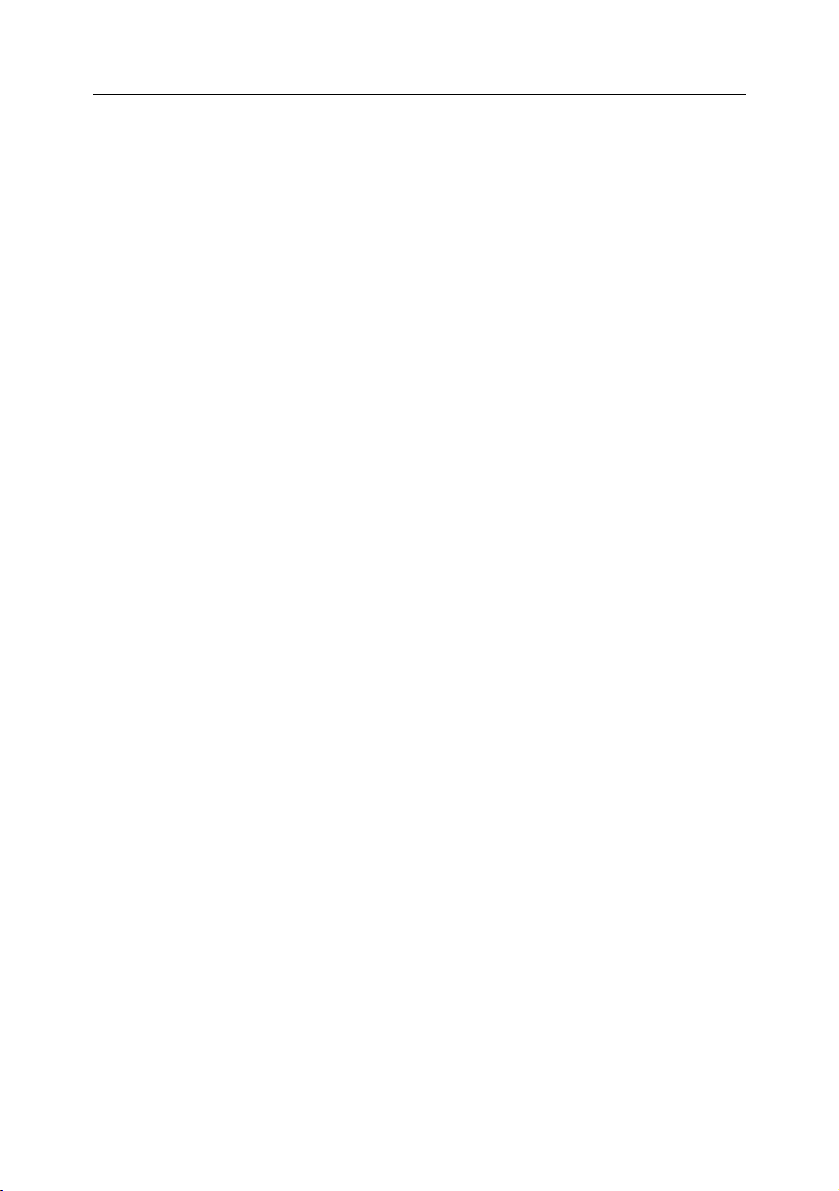
14 Kaspersky Anti-Virus 7.0
webböngészőbe beépülő program, amely átirányítja a forgalmat. A webböngésző
a felhasználó szándékától eltérő webhelyeket fog megnyitni.
Vicces programok
Olyan szoftverek, amelyek nem ártanak közvetlenül a
gazdaszámítógépnek, de olyan üzenetet jelenítenek meg, amely szerint a
kár már bekövetkezett, vagy be fog következni bizonyos feltételek esetén.
Ezek a programok gyakran nem létező veszélyekre hívják fel a
felhasználó figyelmét, például megjelenik egy üzenet, hogy a merevlemez
éppen formázás alatt van (bár valójában nem így van), vagy
vírusfertőzést jelez nem fertőzött fájlok esetén.
Rootkitek
Ezek az eszközök rosszindulatú tevékenység elfedésére használatosak.
Elrejtik a rosszindulatú programot, hogy a víruskereső ne találja meg. A
rootkitek módosítják a számítógép operációs rendszerének alapvető
funkcióit, hogy elrejtsék saját létezésük és működésük nyomait, hogy a
hacker zavartalanul tevékenykedhessen a fertőzött számítógépen.
Egyéb veszélyes programok
Ezek a programok többek közt a távoli kiszolgálók elleni DoS(szolgáltatásmegtagadás) támadásra és más számítógépekbe
behatolásra készültek, valamint ide tartoznak a rosszindulatú
programokat fejlesztő környezetek. Ezek közé tartoznak a
feltörőeszközök, a víruskészítők, a sebezhetőségkeresők, a jelszótörő
programok, és az olyan programok, amelyekkel hálózatokba vagy
rendszerekbe lehet betörni.
Hackertámadások
A hackertámadásokat vagy a hacker, vagy rosszindulatú program indítja.
A céljuk az információ megszerzése a távoli számítógépről, ami a
rendszer hibás működését okozhatja, illetve a rendszer erőforrásaihoz
való teljes hozzáféréshez vezethet.
Online csalások egyes típusai
Az adathalászat olyan online csalás, amelyben tömeges
levélszétküldéssel próbálnak bizalmas adatokat, többnyire pénzügyi
jellegűeket kicsalni a felhasználóktól. Az adathalász e-maileket úgy
szerkesztik meg, hogy teljes mértékben hasonlítsanak bankoktól vagy
ismert vállalatoktól származó információs e-mailekre. Ezek az e-mailek
olyan hamisított webhelyekre mutató hivatkozásokat tartalmaznak,
amelyeket a hackerek egy valós szervezet utánzására hoztak létre.
Ezeken a webhelyeken aztán a felhasználót felszólítják például a
hitelkártyaszámának vagy más, bizalmas adatának megadására.
Page 15
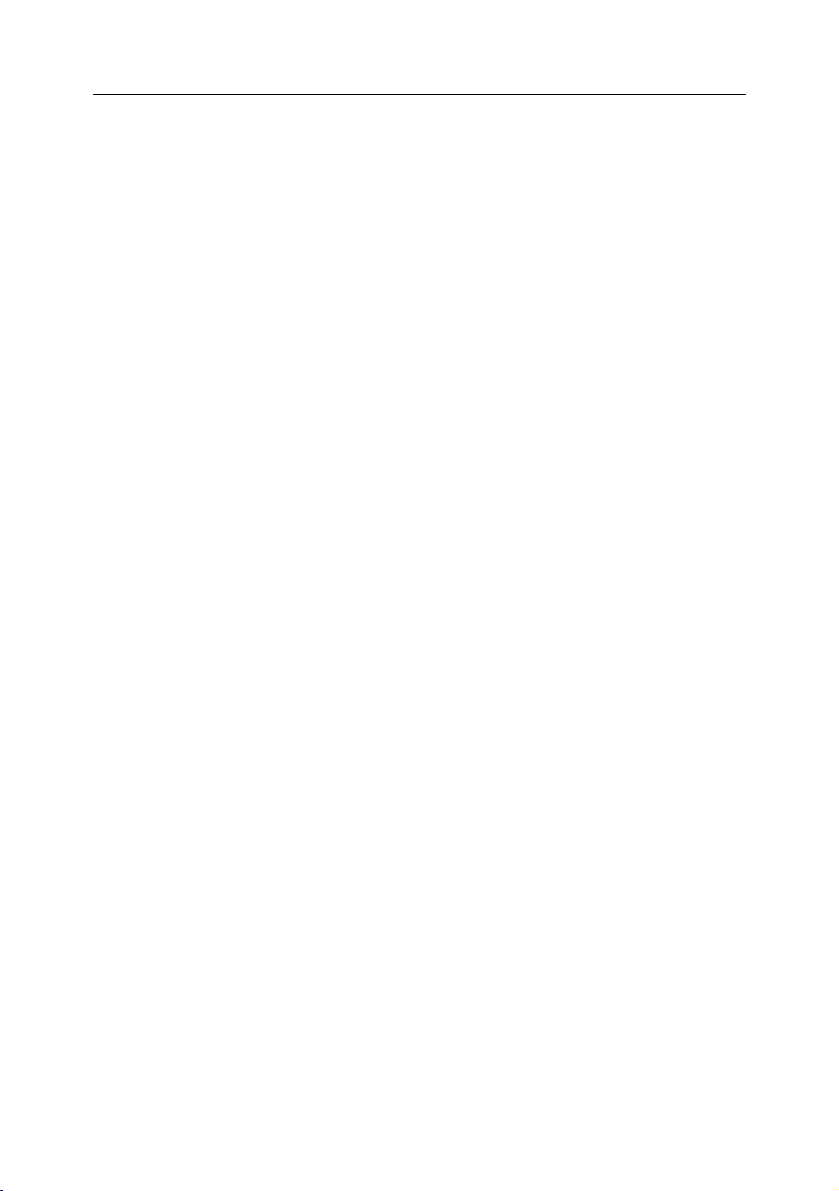
A számítógép biztonságát fenyegető tényezők 15
Fizetős webhelyeket hívó tárcsázók – ez az online csalások olyan
formája, amikor a felhasználó akarata ellenére fizetős
internetszolgáltatást vesz igénybe, amelyek rendszerint pornográf
tartalommal rendelkeznek. A hackerek által telepített tárcsázó a
felhasználó számítógépéről modemes kapcsolatot hoz létre a fizetős
szolgáltatáshoz. Ezek a telefonszámok gyakran igen drága percdíjjal
hívhatók, és a felhasználó kénytelen kifizetni a csillagászati összegű
telefonszámlát.
Tolakodó hirdetés
Ebbe a csoportba tartoznak a felugró ablakok és a webböngésző
használata közben megnyíló reklámcsíkok. Ezekben az ablakokban
megjelenő tartalom általában haszontalan a felhasználó számára. A
felugró ablakok és a reklámcsíkok elvonják a felhasználó figyelmét a
feladatáról, és sávszélességet foglalnak.
Levélszemét
A levélszemét névtelenül érkező, kéretlen e-mail, amely többféle
tartalommal rendelkezhet: hirdetések, politikai üzenetek, segítségkérés,
olyan e-mailek, amelyek nagy pénzösszeg befektetését kérik, vagy
piramisjátékban való részvételre buzdítanak, jelszavak és
hitelkártyaszámok ellopására tervezett e-mailek, valamint olyan e-mailek,
amelyeket tovább kellene küldenünk ismerőseinknek (lánclevél).
A levélszemetek jelentősen növelik a levelezőkiszolgálók terhelését, és a
fontos adatok elvesztését.
A Kaspersky Anti-Virus két módszert használ e fenyegetéstípusok blokkolására:
• Reaktív – ez a módszer az alkalmazás folyamatosan frissülő
adatbázisainak segítségével keresi meg a rosszindulatú objektumokat.
Ehhez a módszerhez a fertőzésnek legalább egy példánya szükséges,
hogy bekerüljön a fenyegetésszignatúrája az adatbázisokba, és az
adatbázis frissítéssel elterjedjen.
• Proaktív – a reaktív védelemmel szemben ez a módszer nem a kód
elemzésén alapul, hanem a rendszerben való viselkedését figyeli meg. Ez
a módszer az új fenyegetéseket is képes felismerni, amelyek szignatúrája
még nem ismert.
A két módszer együttes alkalmazásával a Kaspersky Anti-Virus átfogó védelmet
nyújt számítógépe számára az ismert és az ismeretlen fenyegetésekkel
szemben.
Page 16
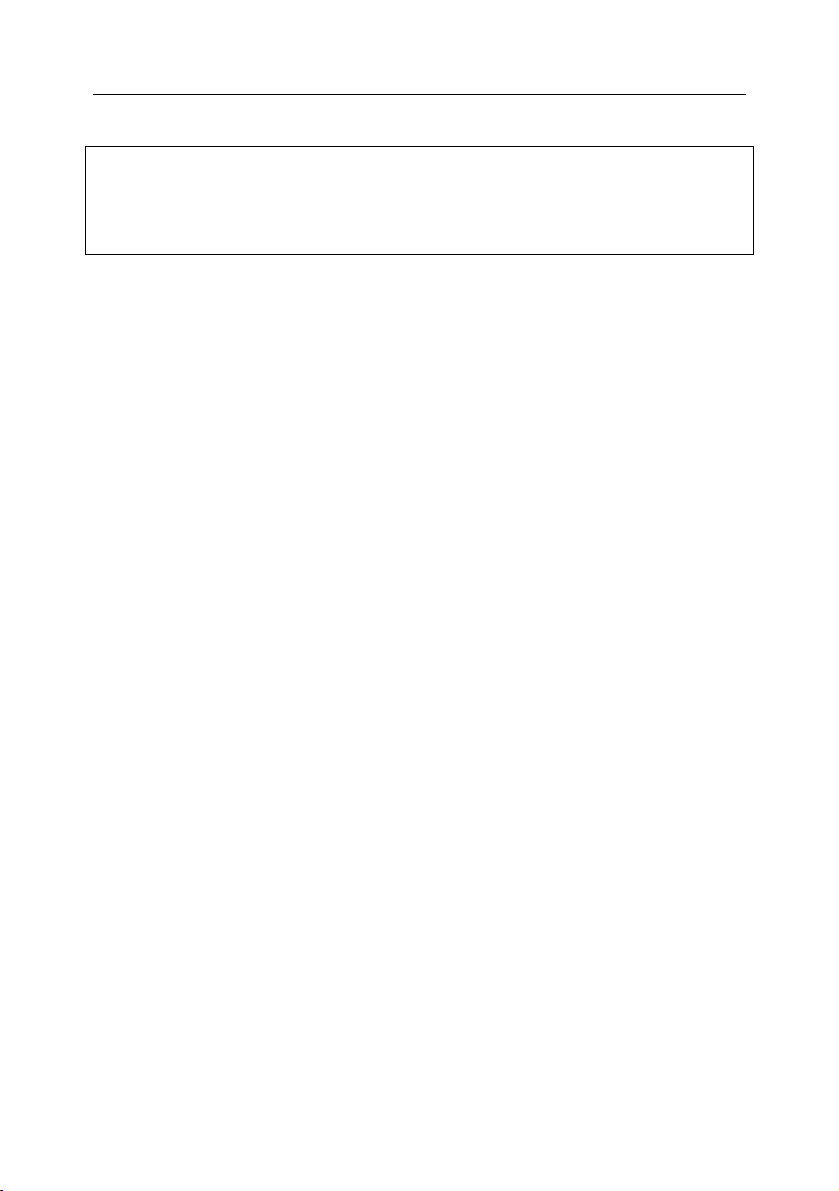
16 Kaspersky Anti-Virus 7.0
Figyelmeztetés:
Innentől a "vírus" kifejezést használjuk a rosszindulatú és veszélyes
programokra. A rosszindulatú programok típusa csak ott lesz kiemelve, ahol
szükséges.
1.4. Fertőzés jelei
Sok tünete van annak, ha egy számítógép megfertőződik. A következő
események valószínűvé teszik, hogy a számítógépe vírussal fertőzött.
• váratlan üzenetek vagy képek jelennek meg a képernyőn, vagy szokatlan
hangokat hall;
• a CD/DVD-ROM tálcája váratlanul kinyílik és becsukódik;
• a számítógép az Ön beavatkozása nélkül elindít egy programot;
• figyelmeztetés jelenik meg a képernyőn, hogy egy program a
számítógépén megkísérelte elérni az internetet, bár Ön nem
kezdeményezett ilyen műveletet.
Az e-mailen keresztüli vírusfertőzésről is számos jel árulkodik:
• barátai vagy ismerősei olyan üzenetet kapnak Öntől, amelyet Ön soha
nem küldött;
• a postafiókja tele van válaszcím vagy fejléc nélküli levelekkel.
Fontos megjegyezni, hogy ezeket a tüneteket nemcsak vírus okozhatja. Például
az e-mail esetén a fertőzött üzenetekben Önt jelölik meg feladónak, holott nem
az Ön gépéről indult útjára az üzenet.
A számítógép fertőzöttségének közvetett jelei is vannak:
• a számítógép gyakran lefagy vagy összeomlik;
• a számítógép lassan tölti be a programokat;
• nem tudja elindítani az operációs rendszert;
• fájlok és mappák tűnnek el, vagy a tartalmuk eltorzul;
• gyakori hozzáférés a merevlemezhez (a LED folyton villog);
• A webböngésző (például a Microsoft Internet Explorer) lefagy, vagy nem
várt módon viselkedik (például nem hagyja bezárni a programablakot).
Page 17
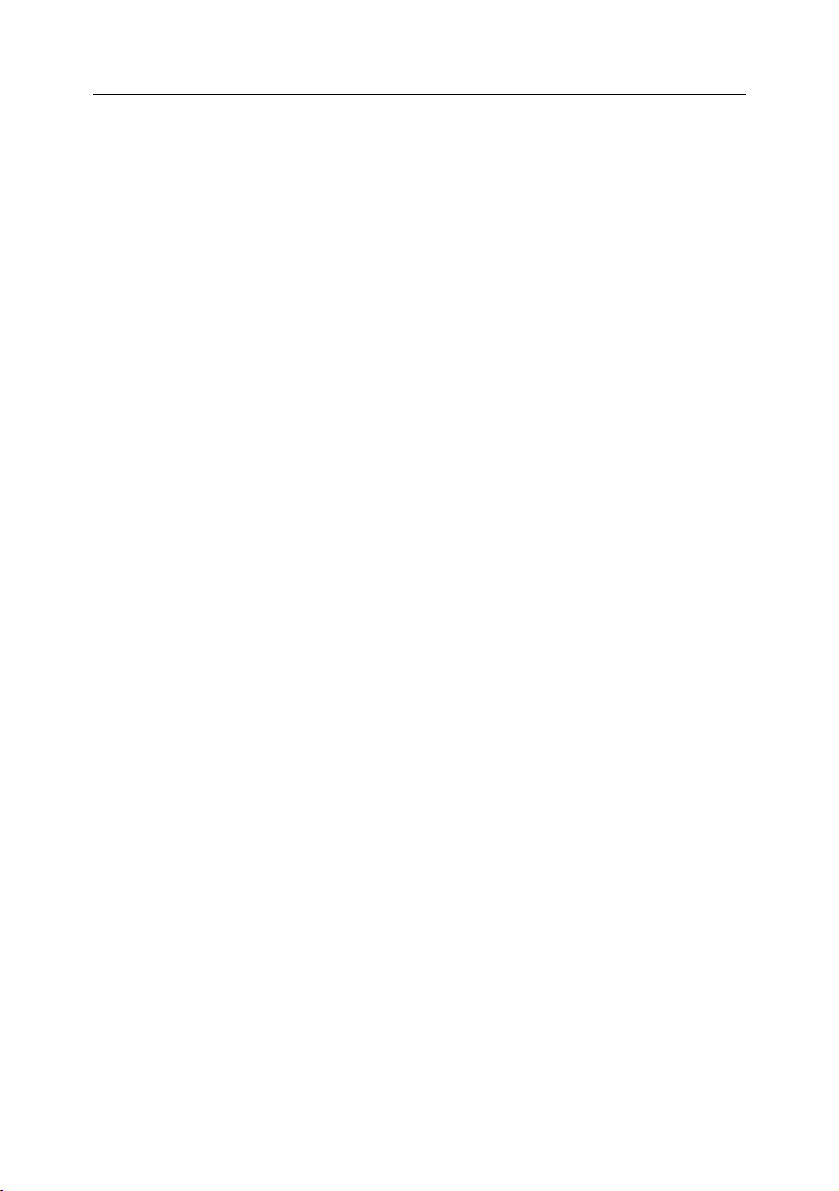
A számítógép biztonságát fenyegető tényezők 17
Az esetek 90%-ában ezeket a közvetett tüneteket a hardver vagy a szoftver
meghibásodása okozza. Ezek a tünetek kis valószínűséggel utalnak fertőzésre,
ugyanakkor mégis javasolt a számítógép teljes vizsgálata (lásd: 5.3., 52. oldal),
ha ezek megjelennek.
1.5. Mit kell tenni fertőzés gyanúja
esetén?
Ha azt veszi észre, hogy a számítógépe gyanúsan viselkedik...
1. Ne essen pánikba! Ez az aranyszabály, amely fontos adatainak
elvesztésétől megkímélheti.
2. Válassza le a számítógépet az internetről vagy a helyi hálózatról, ha be
lett volna kötve.
3. Ha nem tudja a rendszert elindítani a számítógép merevlemezéről (a
számítógép hibát jelez a bekapcsoláskor), akkor próbálja csökkentett
módban indítani a rendszert, vagy indítsa a Microsoft Windows
vészindító lemezével, amelyet az operációs rendszer telepítésekor
készített.
4. Mielőtt bármit tenne, mentse a munkáját cserélhető adathordozóra
(hajlékonylemez, CD/DVD, flash-meghajtó stb.).
5. Telepítse a Kaspersky Anti-Virus szoftvert, ha még nem tette volna
meg.
6. Frissítse az adatbázisokat és az alkalmazásmodulokat (lásd: 5.7
szakasz, 76. oldal). Ha lehetséges, az internetről a frissítéseket egy
másik, nem fertőzött számítógépen töltse le, például a barátjánál, egy
internetkávézóban vagy a munkahelyén. Jobb egy másik számítógépet
használni erre, mert ha a fertőzött számítógéppel csatlakozik az
internetre, elképzelhető hogy a vírus fontos információkat küld el a
hackereknek, vagy szétküldi a vírust a címjegyzékében szereplő
címekre. Ezért ha vírusfertőzésre gyanakszik, az első dolga legyen,
hogy azonnal leválasztja a számítógépet az internetről. A Kaspersky
Lab vagy a terjesztői hajlékonylemezen is elérhetővé teszik a
fenyegetésszignatúrákat, így végső soron lemezről is tudja frissíteni a
szignatúra-adatbázist.
7. Válassza a Kaspersky Lab szakemberei által javasolt biztonsági szintet.
8. Indítson el egy teljes számítógép-vizsgálatot (lásd: 5.3., 52. oldal)..
Page 18
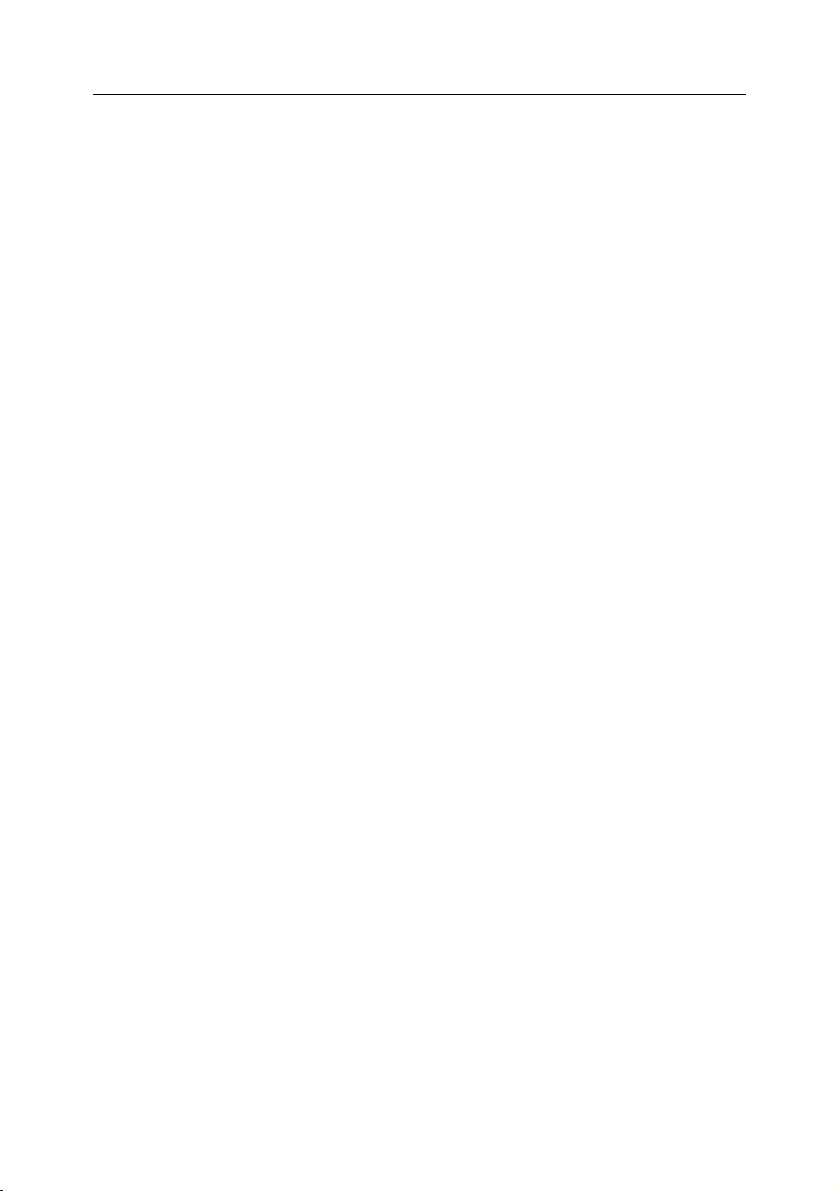
18 Kaspersky Anti-Virus 7.0
1.6. Fertőzés megelőzése
A legmegbízhatóbb és a legjobban kigondolt óvintézkedések sem jelentenek
100%-os védelmet a számítógépvírusok és trójaiak ellen, de a következő
szabályok alkalmazásával jelentősen csökkenthető a vírustámadások
valószínűsége és a lehetséges kár.
A vírusok elleni küzdelem egyik legalapvetőbb módszere – akárcsak az
orvoslásban – az időben történő megelőzés. A számítógép-fertőzés
megelőzéséhez meglehetősen kevés szabály elegendő, betartásukkal jelentősen
csökkenthető a vírusfertőzés és az adatvesztés kockázata.
Az alábbiakban az alapvető biztonsági szabályokat soroljuk fel, amelyeket
betartva csökkenthető a vírustámadások kockázata.
1. számú szabály: Használjon víruskereső és internetes biztonsági
programokat. Ehhez:
• Telepítse minél előbb a Kaspersky Anti-Virus szoftvert.
• Rendszeresen (lásd: 5.6., 54. oldal) frissítse a program
fenyegetésszignatúráit. Vírusfertőzések kirobbanásakor naponta többször
is frissítheti az adatbázisokat a Kaspersky Lab azonnal frissülő
kiszolgálóiról.
• Válassza a Kaspersky Lab által javasolt biztonsági beállításokat a
számítógépéhez. Állandóan védve lesz a számítógép bekapcsolásától
kezdve, és a vírusok számára nehezebb lesz megfertőzni a
számítógépet.
• A teljes ellenőrzés beállításait a Kaspersky Lab javaslata alapján végezze
el, és legalább heti egy teljes ellenőrzést ütemezzen be. Ha nem
telepítette a Tűzfal összetevőt, javasoljuk, hogy tegye meg, hogy a
számítógépe védve legyen internetezés közben is.
2. számú szabály: Legyen óvatos, amikor új adatokat másol a számítógépére:
• Használat előtt futtassa le a víruskeresőt minden cserélhető meghajtón,
például hajlékonylemezen, CD/DVD-en, flash-meghajtón stb. (lásd: 5.5.,
53. oldal).
• Óvatosan kezelje az e-maileket. Ne nyisson meg semmilyen e-mail
mellékletet, hacsak nem teljesen biztos benne, hogy az Önnek szánták,
még akkor sem, ha olyan ember küldi, akkor ismer.
• Legyen óvatos az internetről szerzett információkkal. Ha egy webhely egy
új program telepítését javasolja, győződjön meg róla, hogy rendelkezik
biztonsági tanúsítvánnyal.
Page 19
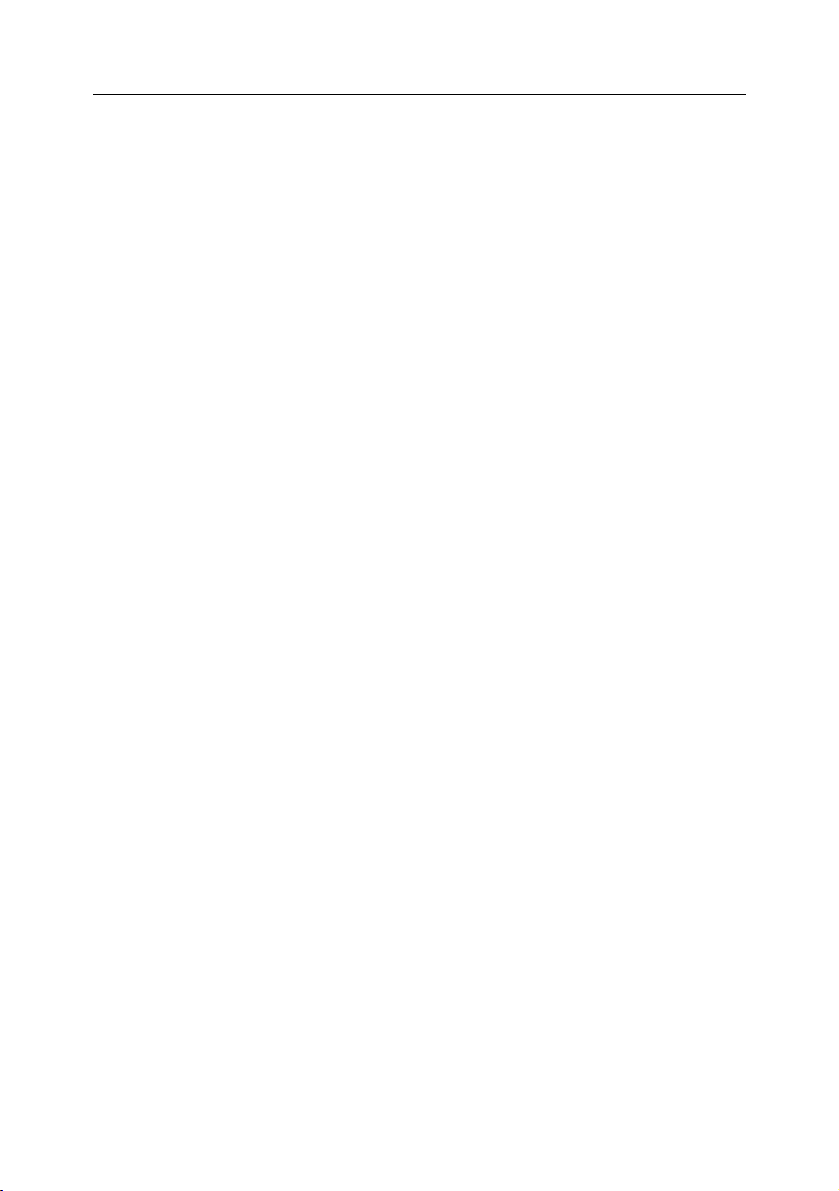
A számítógép biztonságát fenyegető tényezők 19
• Ha egy végrehajtható fájlt az internetről vagy a helyi hálózatról a
számítógépére másol, mindenképpen ellenőriztesse a Kaspersky AntiVirus szoftverrel.
• Kellő óvatossággal járjon el webhelyek felkeresésekor. Sok webhely
veszélyes parancsfájl-vírusokkal vagy internetes férgekkel fertőzött.
3. számú szabály:Figyeljen a Kaspersky Lab által kiadott információkra.
A legtöbb esetben a Kaspersky Lab a csúcs elérésénél sokkal hamarabb
bejelenti egy új járvány kitörését. A fertőzés valószínűsége ekkor még
mindig csekély, és lehetősége lesz megvédeni számítógépét a fertőzéstől
a frissített alkalmazás-adatbázisok letöltésével.
4. számú szabály: Ne higgye el a vírusokról szóló beugratásokat, például a
vicces programok üzeneteit vagy a fertőzésekről szóló e-maileket.
5. számú szabály:Használja a Microsoft Windows Update eszközt, és
rendszeresen telepítse a Microsoft Windows operációs rendszer frissítéseit.
6. számú szabály: Csak jogtiszta szoftvert vegyen, hivatalos terjesztőtől.
7. számú szabály: Korlátozza a számítógépéhez hozzáféréssel rendelkező
emberek számát.
8. számú szabály: Csökkentse a potenciális fertőzés kellemetlen
következményeinek kockázatát:
• Rendszeresen mentse az adatait. Adatvesztés esetén a rendszer
meglehetősen hamar helyreállítható, ha van a biztonsági mentés. A
szoftvereket és más értékes adatokat tartalmazó hajlékonylemezeket,
CD-ket, flash meghajtókat és más adathordozókat tartsa biztonságos
helyen.
• Hozzon létre egy helyreállító-lemezt (lásd: 15.4., 183. oldal), amellyel
elindíthatja a számítógépet, egy tiszta operációs rendszer használatával.
9. számú szabály: Rendszeresen ellenőrizze a számítógépére telepített
programokat. Ehhez kattintson a Vezérlőpult Programok
telepítése/törlése szolgáltatására, vagy egyszerűen tekintse meg a
Program Files mappa mappa tartalmát. Itt felfedezhet olyan szoftvereket,
amelyek a tudta nélkül lettek telepítve a számítógépére, például az internet
használata közben vagy egy másik program telepítésekor. Az ilyen
programok majdnem mindig kockázatos programok.
Page 20
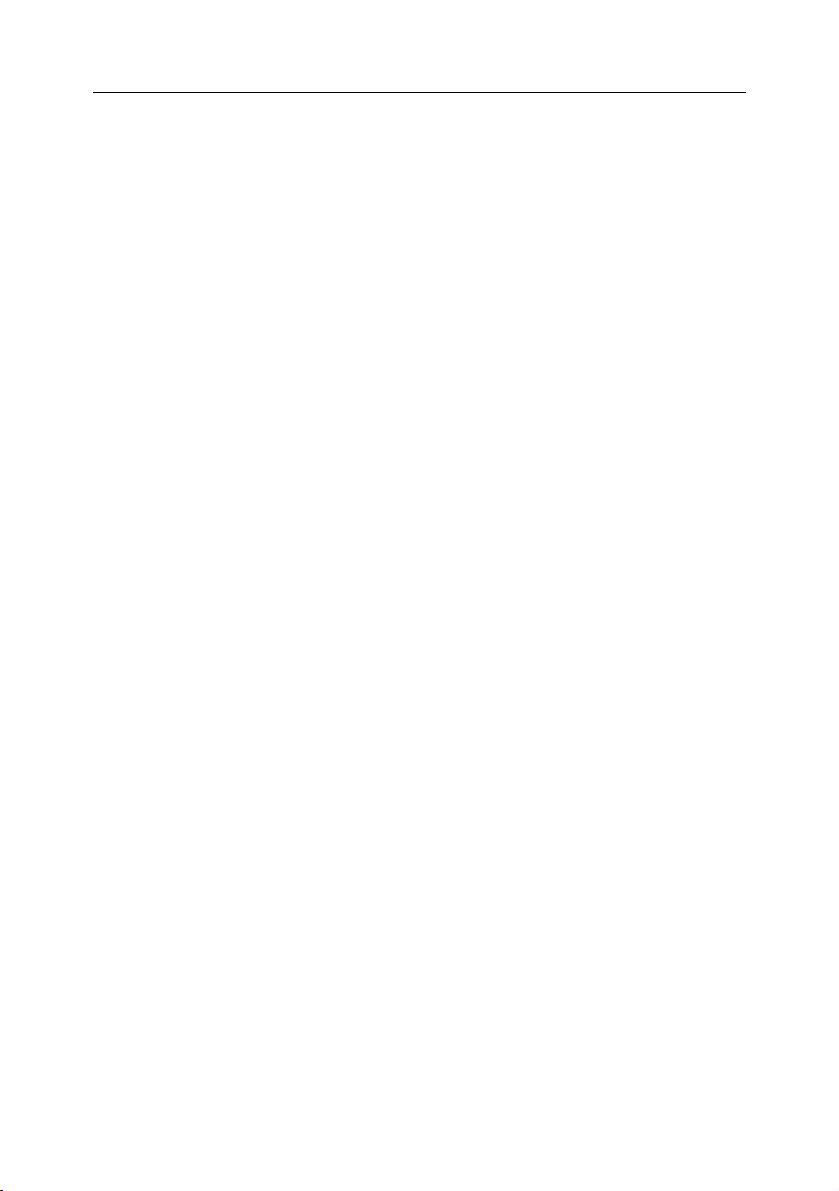
2. FEJEZET –
KASPERSKY ANTI-VIRUS 7.0
A Kaspersky Anti-Virus 7.0 az adatbiztonsági termékek új generációját képviseli.
Ami igazán megkülönbözteti a Kaspersky Anti-Virus 7.0-t a többi szoftvertől,
beleértve a Kaspersky Lab más termékeit is, az az adatok biztonságának sokféle
szempontú védelme.
2.1. Újdonságok a Kaspersky Anti-
Virus 7.0 programban
A Kaspersky Anti-Virus 7.0 (innentől Kaspersky Anti-Virusként vagy programként
említve) az adatbiztonság új megközelítését alkalmazza. A program fő
sajátossága, hogy egyetlen biztonsági megoldásban egyesíti, és észrevehetően
továbbfejleszti a vállalat összes termékének meglévő funkcióit. A program
védelmet kínál a vírusok ellen. Új modulok nyújtanak védelmet az ismeretlen
fenyegetésektől ellen.
Nem kell többé több programot telepítenie a számítógépre a teljes védelemhez.
Egyszerűen csak telepítenie kell a Kaspersky Anti-Virus 7.0-t.
Átfogó védelem felügyeli a bejövő és kimenő adatcsatornákat. Az alkalmazás
összetevőinek rugalmas konfigurációja a felhasználók számára lehetővé teszi a
Kaspersky Anti-Virus egyedi igényekre igazítását. A teljes program
testreszabása elvégezhető egyetlen helyről.
Vizsgáljuk meg a Kaspersky Anti-Virus újdonságait:
Új védelmi funkciók
• A Kaspersky Anti-Virus megvéd az ismert és a még fel sem fedezett
rosszindulatú programoktól. A Proaktív védelem (lásd: 0., 116. oldal) a
program első számú előnye. Elemzi a számítógépére telepített
alkalmazások viselkedését, figyeli a rendszerleíró adatbázis változásait,
nyomon követi a makrókat, és harcol a rejtett fenyegetések ellen. Az
összetevő heurisztikus elemzőt használ a különböző rosszindulatú
tevékenységek észlelésére és rögzítésére, ami alapján a rosszindulatú
tevékenység hatását vissza lehet fordítani, a rendszert vissza lehet
állítani a rosszindulatú tevékenység előtti állapotba.
• A Fájlvírus-kereső technológia továbbfejlesztésre került: csökkent a
processzor és lemez-alrendszerek terhelése, valamint meg lett növelve a
Page 21
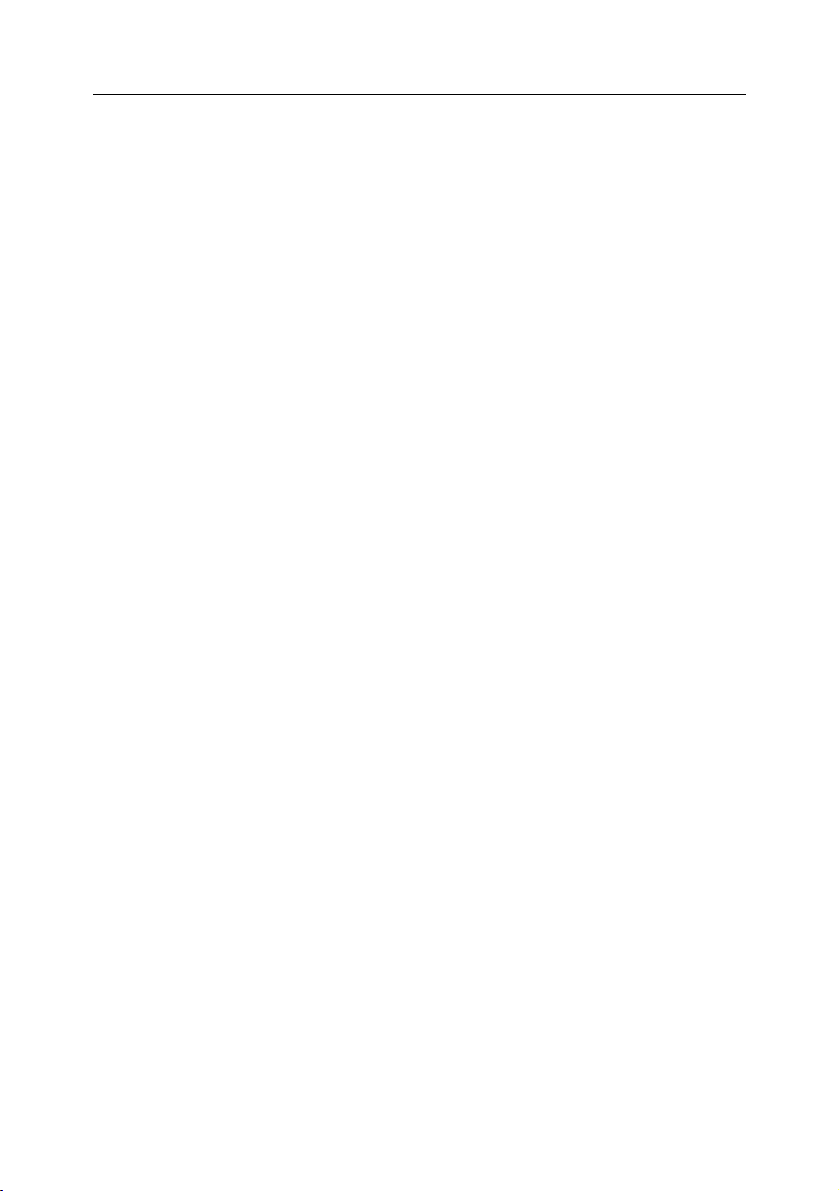
Kaspersky Anti-Virus 7.0 21
fájlellenőrzések sebessége az iChecker és az iSwift használatával. Ennek
köszönhetően a program nem ellenőrzi kétszer a fájlokat.
• A víruskeresési folyamat most már a háttérben fut, miközben a
felhasználó folytathatja a munkát a számítógépen. Ha ütközés van a
rendszer-erőforrásokhoz való hozzáférésben, akkor a vírusvizsgálat
szünetel, amíg a felhasználói művelet be nem fejeződik, majd folytatódik
onnan, ahol abbamaradt.
• Külön feladatokat hoztak létre a számítógép kritikus területeinek és az
indítási objektumoknak a vizsgálatához, amelyek fertőződésük esetén
komoly problémákat okozhatnak, illetve a rootkitek észleléséhez, amelyek
elrejtik a rendszeren a rosszindulatú programokat. Ezeket a feladatokat
konfigurálhatja úgy, hogy rendszerindításkor automatikusan lefussanak.
• A levelezés védelme a rosszindulatú programoktól jelentős mértékben
fejlődött. A program megvizsgálja a protokollokat vírust tartalmazó e-mail
után kutatva:
• IMAP, SMTP és POP3 a használt levelezőprogramtól függetlenül
• NNTP a használt levelezőprogramtól függetlenül;
• Protokolltól független ellenőrzés (beleértve a MAPI-t és HTTP-t is),
a Microsoft Office Outlookhoz és a The Bat!-hoz készült
bővítmények segítségével.
• A leggyakoribb levelezőprogramok, mint például a Microsoft Office
Outlook, a Microsoft Outlook Express (Windows Mail) és a The Bat!
esetén bővítmények segítségével állítható be a levelezés védelme a
vírusok ellen, közvetlenül a levelezőprogramban.
• A felhasználóértesítési funkció (lásd: 15.9.1., 195. oldal) már kiterjed
bizonyos eseményekre, amelyek a program futása közben
bekövetkeznek. Az értesítés módja kiválasztható minden egyes ilyen
eseményre: e-mail, hangjelzés vagy felugró üzenet.
• A program most már képes vizsgálni az SSL protokollal küldött adatokat.
• Az új funkciók kerültek be az önvédelmi funkciók közé: védelem a
Kaspersky Anti-Virus szolgáltatásaihoz való engedély nélküli távoli
hozzáférés ellen, valamint a program beállításainak jelszavas védelme.
Ezek a funkciók segítenek megakadályozni, hogy rosszindulatú
programok, hackerek és jogosulatlan felhasználók letiltsák a védelmet.
• A program tartalmaz egy helyreállítólemez-létrehozási lehetőséget. A
helyreállító-lemez segítségével újra lehet indítani az operációs rendszert
vírustámadás után, és a számítógépen megkereshetők a rosszindulatú
objektumok.
Page 22
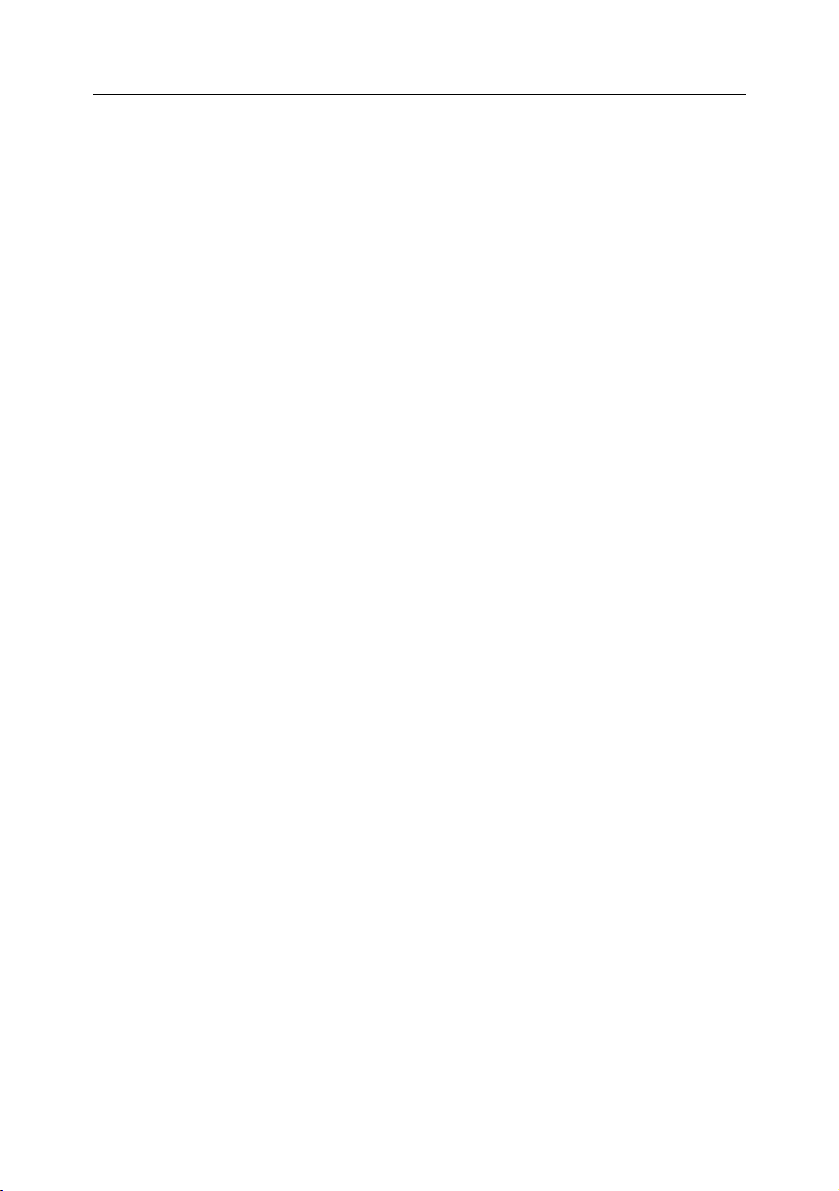
22 Kaspersky Anti-Virus 7.0
• Hozzáadtak egy új Tudósító modult. Ez a modul a Kaspersky Labtól
származó híreket tölti le valós időben.
A felhasználói felület új funkciói
• A Kaspersky Anti-Virus új felülete a program funkcióinak egyszerű és
gyors elérését teszi lehetővé. A program megjelenése is megváltoztatható
saját grafika és színséma használatával.
• A program használat közben rendszeresen tippeket ad: A Kaspersky AntiVirus informatív üzeneteket jelenít meg a védelem szintjéről, és részletes
súgóval rendelkezik. Az alkalmazásba beépített biztonság varázsló teljes
képet nyújt a gazdaszámítógép védelmi állapotáról, és lehetővé teszi a
probléma közvetlen megoldását.
Az új programfrissítési funkciók
• Az alkalmazás ezen verziójában jelent meg a tökéletesített frissítési
eljárás: a Kaspersky Anti-Virus automatikusan ellenőrzi a frissítésforráson
a frissítési csomagokat. Ha új frissítéseket talál, a program letölti és
telepíti azokat a számítógépre.
• A program növekményesen tölti le a fájlokat, azaz kihagyja a már letöltött
fájlokat. Ez akár tizedére is lecsökkenti a letöltés által okozott hálózati
forgalmat.
• A frissítések a leggyorsabb frissítésforrásról kerülnek letöltésre.
• Választható a proxykiszolgáló mellőzése is, ha a program frissítései helyi
forrásból kerülnek letöltésre. Ez észrevehetően csökkenti a
proxykiszolgálón keresztülmenő forgalmat.
• A sérülés és a másolási hibák esetére beépítettek egy visszagörgetési
lehetőséget, amely képes visszaállítani az alkalmazás adatbázis-verzióját
egy korábbi állapotra.
• A program rendelkezik egy olyan funkcióval, amely a frissítéseket egy
helyi mappába helyezi, így más hálózatba között számítógépek elérhetik
azt, ezzel csökkentve sávszélesség lefoglalását.
2.2. A Kaspersky Anti-Virus védelmének elemei
A Kaspersky Anti-Virus védelme a fenyegetések forrásának figyelembe vételével
készült. Más szavakkal, minden fenyegetéstípussal külön programösszetevő
foglalkozik, amely megfigyeli, és megteszi a szükséges lépéseket, hogy
megakadályozza az adott fenyegetés kártékony hatását a felhasználó adataira
Page 23
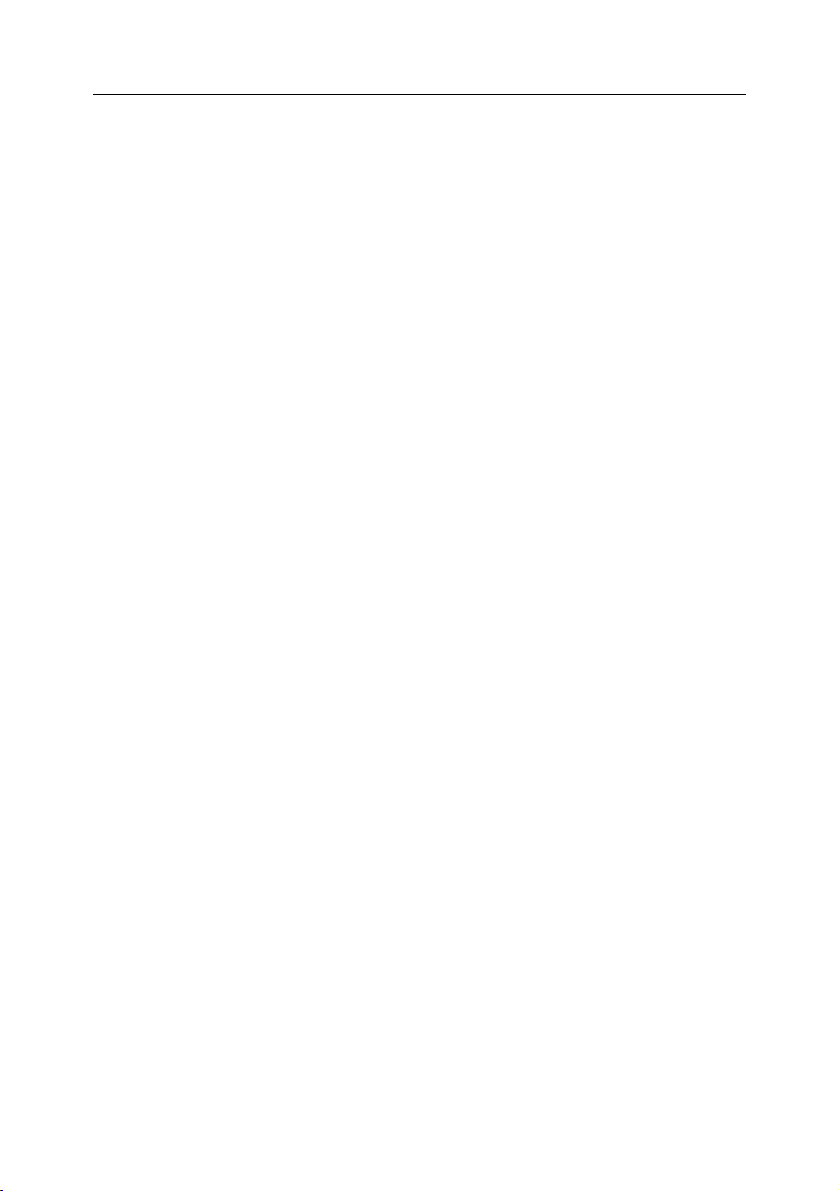
Kaspersky Anti-Virus 7.0 23
nézve. Ez a kialakítás a rendszert rugalmassá teszi, és bármelyik összetevő
könnyen beállítható az egyedi felhasználó vagy a teljes vállalat igényeinek
megfelelően.
A Kaspersky Anti-Virus tartalma:
• Valós idejű védelmi összetevők (lásd: 2.2.1., 23. oldal), amelyek valós
idejű védelmet biztosítanak az adatforgalom és a számítógépbe vezető
utak számára.
• Víruskeresési feladatok (lásd: 2.2.2., 24. oldal), amelyekkel egyedi
fájlokban, mappákban, meghajtókon vagy területeken lehet vírusokat
keresni, illetve a teljes számítógép vizsgálatára szolgálnak.
• Frissítések (2.2.3 szakasz, 25. oldal) a rosszindulatú kódokat kereső
vizsgálathoz használt belső alkalmazásmodulok és adatbázisok
naprakészen tartásához.
2.2.1. Valós idejű védelmi összetevők
A következő védelmi összetevők folyamatosan biztosítják a számítógép
védelmét:
Fájlvírus-kereső
A fájlrendszeren lehetnek vírusok és más veszélyes programok. A
rosszindulatú programok évekig is inaktívak lehetnek a fájlrendszerben
anélkül, hogy bármi jelét mutatnák a fertőzésnek, ha egyszer sikerült
behatolniuk egy hajlékonylemezről vagy az internetről. De elég megnyitni
a fertőzött fájlt, és a vírus azonnal aktiválódik.
A Fájlvírus-kereső a számítógép fájlrendszerét megfigyelő összetevő.
Minden fájlt megvizsgál, amit megnyitnak, végrehajtanak vagy mentenek
a számítógépen és a hozzá csatlakoztatott lemezmeghajtókon. A
program minden megnyitott fájl esetén közbelép, ismert vírusokat keres
benne, és csak akkor teszi elérhetővé a fájlt további használatra, ha az
nem fertőzött, vagy a Fájlvírus-kereső sikeresen vírusmentesítette. Ha a
fájlt valami okból nem lehet vírusmentesíteni, akkor törlésre kerül,
másolata bekerül a Másolat tárolóba (lásd: 15.2., 173. oldal), vagy
áthelyeződik a Karantén tárolóba (lásd: 15.1., 169. oldal).
Levélvírus-kereső
Az e-maileket széles körben használják a hackerek a rosszindulatú
programok terjesztésére, és ez a férgek terjedésének leggyakoribb módja
is. Ezért kiemelkedően fontos minden e-mail üzenet megfigyelése.
A Levélvírus-kereső összetevő ellenőrzi a bejövő és kimenő levelezést a
számítógépen. Rosszindulatú programokat keres az e-mailekben, és az
Page 24
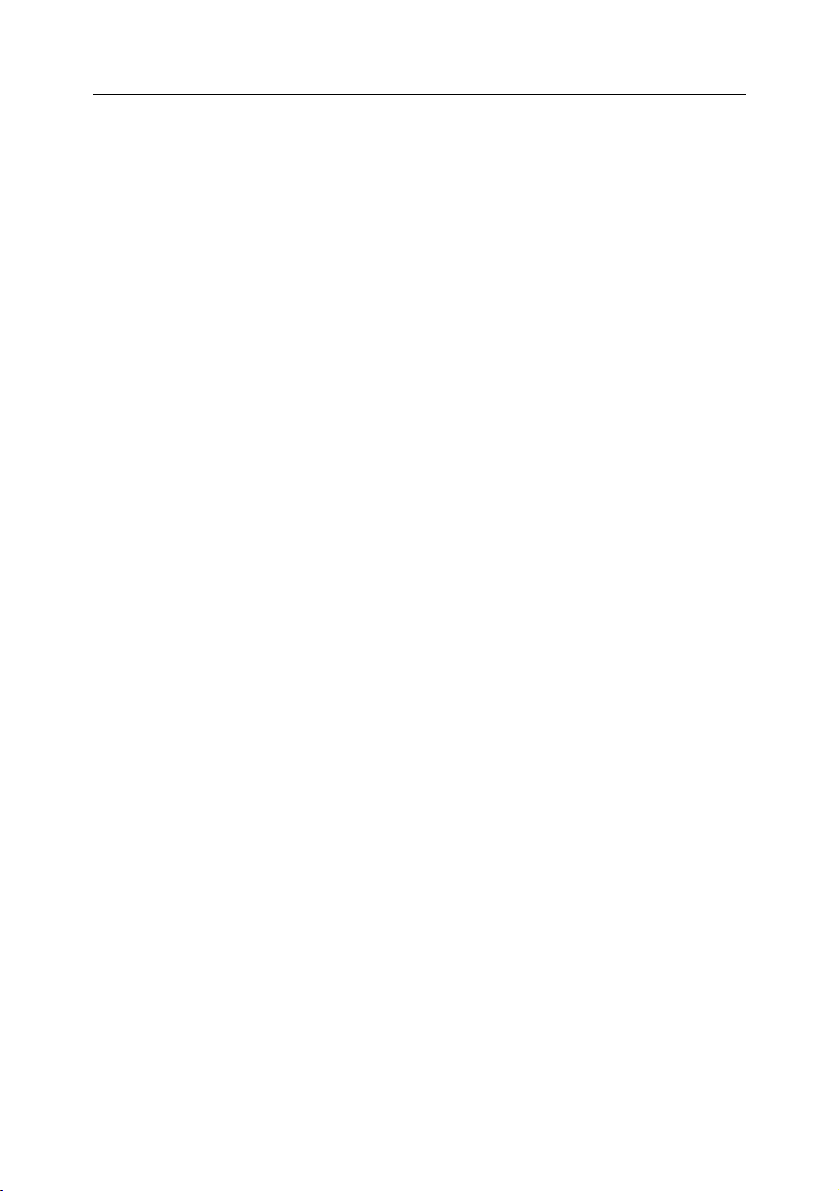
24 Kaspersky Anti-Virus 7.0
e-mail csak akkor kerül a címzetthez, ha nem tartalmaz veszélyes
objektumokat.
Internetvírus-kereső
Az interneten böngészve fennáll a veszély, hogy a számítógép
megfertőződik a webhelyeken futó parancsfájlokhoz csatolt vírusokkal,
valamint veszélyes objektumok töltődhetnek le a számítógépre.
Az Internetvírus-keresőt arra tervezték, hogy küzdjön ezek ellen a
fenyegetések ellen azzal, hogy elfogja és blokkolja a fenyegetést jelentő
webes parancsfájlokat, valamint alaposan elemzi az összes HTTPforgalmat.
Proaktív védelem
A rosszindulatú programok száma napról napra növekszik. Egyre
bonyolultabbakká válnak, különféle fenyegetéstípusokat kombinálnak, és
változtatják a célba juttatás módját. Egyre nehezebb észlelni őket.
Annak érdekében, hogy az új rosszindulatú program még az előtt
észlelhető legyen, mielőtt bármi kárt okozhatna, a Kaspersky Lab egy
különleges összetevőt fejlesztett ki, amelynek neve Proaktív védelem.
Arra készült, hogy megfigyelje és elemezze a számítógépre telepített
valamennyi program viselkedését. A Kaspersky Anti-Virus a program által
végzett műveletek alapján dönt: Veszélyes az alkalmazás? A Proaktív
védelem megvédi a számítógépét az ismert és a még fel nem fedezett
vírusoktól egyaránt.
2.2.2. Víruskeresési feladatok
A rosszindulatú programok behatolása elleni állandó, minden irányú védekezés
mellett nagyon fontos, hogy rendszeresen lefuttassa számítógépén a
víruskeresőt. Ez azért szükséges, hogy kizárható legyen az olyan rosszindulatú
programok terjedésének lehetősége, amelyeket nem fedeztek fel a biztonsági
összetevők, mert például a biztonsági szint túl alacsonyra lett beállítva, vagy más
okból.
A Kaspersky Anti-Virus a következő víruskeresési feladatokat tartalmazza:
Kritikus területek
A számítógép kritikus területein keresi a vírusokat. Ezek a következők:
rendszermemória, rendszerindítási objektumok, fő indítószektorok, a
Microsoft Windows rendszermappái. A cél az, hogy az aktív vírusokat
gyorsan, a számítógép teljes végigellenőrzése nélkül észlelni lehessen.
Page 25
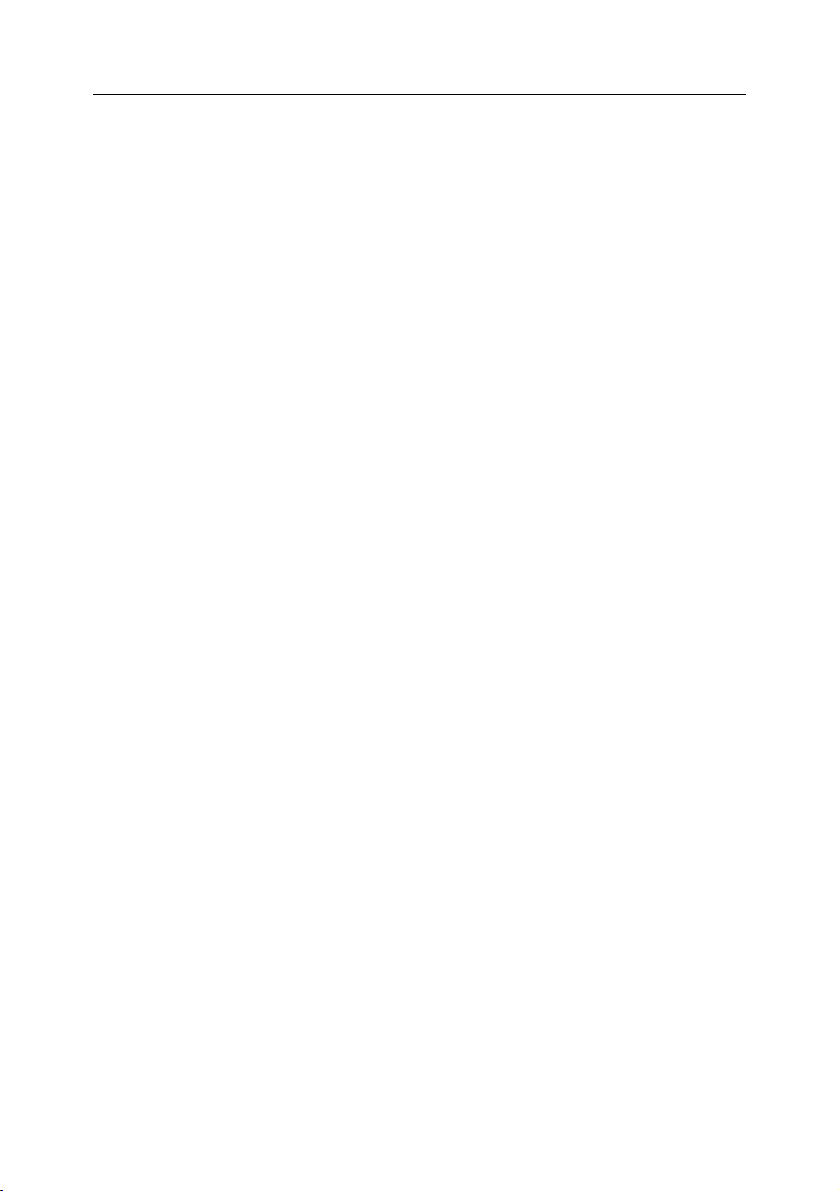
Kaspersky Anti-Virus 7.0 25
Sajátgép
A vírusokat a számítógép minden lemezmeghajtóján, memóriájában és
fájljaiban keresi.
Indítási objektumok
Megvizsgálja az összes olyan programot, amely az operációs rendszer
indításakor került betöltésre, valamint a memóriát és a merevlemezek
indítószektorát.
Rootkit keresése
Megvizsgálja a számítógépet, hogy vannak-e rajta rootkitek, amelyek
rosszindulatú programokat rejtenek el az operációs rendszerben. Ezek a
segédprogramok behatolnak a rendszerbe, elrejtik magukat és a
konfigurációjukban meghatározott rosszindulatú programok folyamatait,
mappáit és rendszerleíró-kulcsait.
Megvan a lehetőség más víruskeresési feladatok létrehozására, és
végrehajtásuk ütemezésére. Például létrehozhat egy hetente egyszer lefutó
levéladatbázis-ellenőrző feladatot, vagy egy víruskeresési feladatot a
Dokumentumok mappában.
2.2.3. Frissítés
Annak érdekében, hogy mindig készen álljon egy vírus vagy más, veszélyes
program törlésére, a Kaspersky Anti-Virus valós idejű támogatást igényel. A
Frissítés pontosan erre lett tervezve. A modul a Kaspersky Anti-Virus által
használt adatbázisok és alkalmazásmodulok frissítéséért felelős.
A frissítésterjesztési funkció lehetővé teszi, hogy a Kaspersky Lab-kiszolgálókról
letöltött adatbázisokat és alkalmazásmodulokat mentse egy helyi mappába, ahol
megoszthatja a hálózat más számítógépeivel, így csökkentve az internetes
forgalmat.
2.2.4. Programeszközök
A Kaspersky Anti-Virus számos támogatási eszköz tartalmaz, amelyek valós
idejű szoftvertámogatás biztosítására lettek tervezve, kiterjesztik a program
képességeit, és segítenek a használatában.
Jelentések és adatfájlok
Az alkalmazás futásidőben jelentés készít minden valós idejű védelmi
összetevőről, víruskeresési feladatról és alkalmazásfrissítésről. Ez a
műveletekről és eredményeikről tartalmaz információkat. Az egyes
Kaspersky Anti-Virus-összetevők részletes adatai a Jelentések funkcióval
Page 26
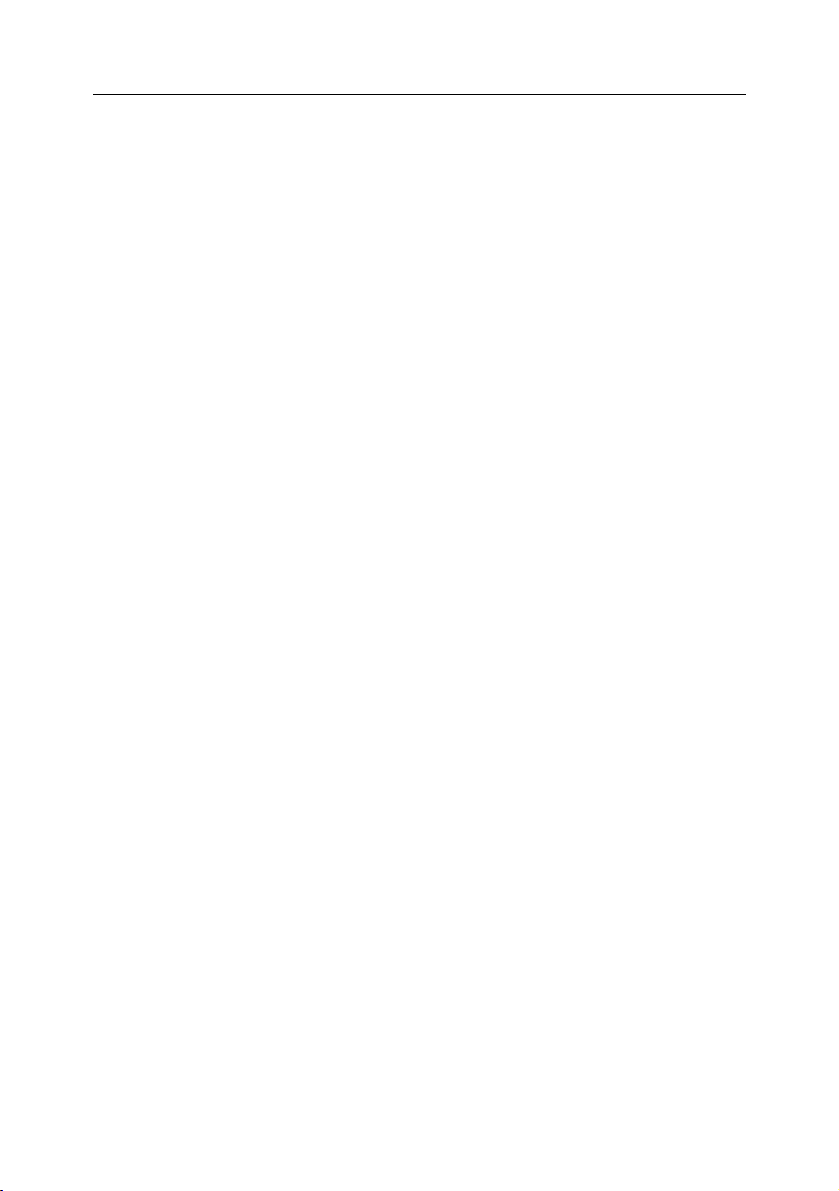
26 Kaspersky Anti-Virus 7.0
érhetők el. Probléma esetén ezek a jelentések továbbíthatók a Kaspersky
Labnak, ahol a szakértőink megvizsgálják közelebbről a helyzetet, és
segítséget nyújtanak, amint lehet.
A Kaspersky Anti-Virus minden gyanús objektumot egy speciális területre,
az úgynevezett Karanténba helyez, ahol titkosított formátumban tárolja
azokat a számítógép fertőzésének megakadályozása érdekében. Ezek az
objektumok vizsgálhatók, visszaállíthatók az eredeti helyükre vagy
törölhetők. Az objektumok kézzel is a karanténba helyezhetők. Minden
olyan objektum, amelyet a vizsgálat nem fertőzöttnek észlel, visszakerül
az eredeti helyére.
A Másolat tárolóhely az alkalmazás által vírusmentesített vagy törölt
objektumok másolatait tartalmazza. Ezek a másolatok azért jönnek létre,
mert esetleg szükség lehet az objektumok helyreállítására vagy
információra a fertőzésükről. A mentések is titkosított formátumban
tárolódnak, hogy ne tudják megfertőzni a számítógépet. A másolat
objektumai visszaállíthatók az eredeti helyükre vagy törölhetők.
Aktiválás
A Kaspersky Anti-Virus megvásárlásával licencszerződés jön létre Ön és
a Kaspersky Lab között, amely szabályozza az alkalmazás használatát és
a hozzáférést az alkalmazás adatbázisának frissítéséhez és a
terméktámogatási szolgáltatáshoz adott időtartományon keresztül. A
használat időkorlátja és a program teljes funkcionalitásához szükséges
egyéb információk egy kulcsfájlban vannak megadva.
Az Aktiválás funkció használatával részletes információt kaphat a
használt kulcsról, illetve új kulcsot vehet.
Támogatás
A Kaspersky Anti-Virus minden regisztrált felhasználója jogosult a
terméktámogatás igénybe vételére. Annak érdekében, hogy megtudja,
pontosan hogy veheti igénybe a terméktámogatást, használja a
Támogatás funkciót.
E hivatkozások követésével ellátogathat a Kaspersky Lab felhasználói
fórumaira, visszajelzést vagy hibaüzenetet küldhet a terméktámogatási
csapatnak egy speciális online kérdőívet kitöltésével.
Képes lesz az online terméktámogatás és a személyes tárolóhely
elérésére is, valamint természetesen alkalmazottaink mindig szívesen
segítenek a Kaspersky Anti-Virus használatában telefonon keresztül.
Page 27
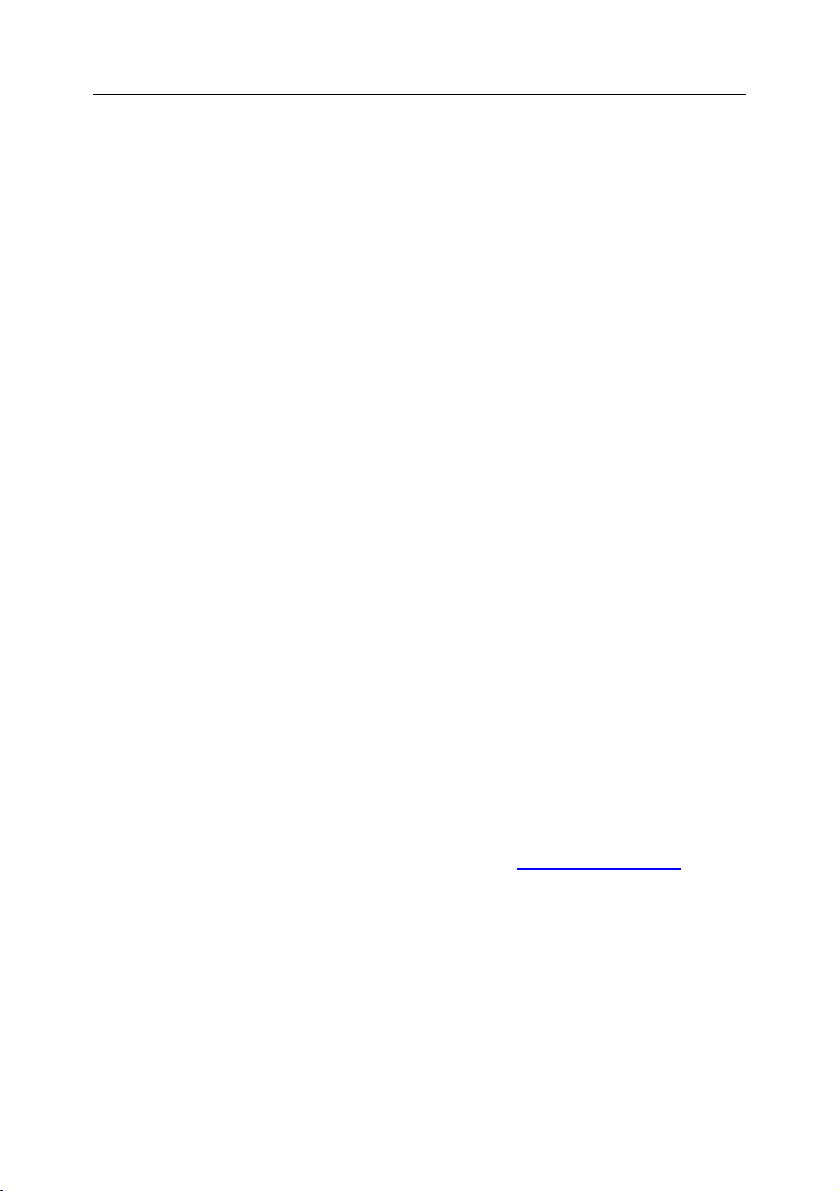
Kaspersky Anti-Virus 7.0 27
2.3. Hardveres és szoftveres rendszerkövetelmények
A Kaspersky Anti-Virus 7.0 megfelelő futtatásához a számítógépnek ki kell
elégítenie a következő minimális követelményeket:
Általános követelmények:
• 50 MB üres hely a merevlemezen
• CD-meghajtó (a Kaspersky Anti-Virus 7.0 telepítő CD-ről történő
telepítéséhez)
• Microsoft Internet Explorer 5.5 vagy újabb (az adatbázisok és
alkalmazásmodulok interneten keresztüli frissítéséhez)
• Microsoft Windows Installer 2.0
Microsoft Windows 2000 Professional (Service Pack 2 vagy újabb), Microsoft
Windows XP Home Edition, Microsoft Windows XP Professional (Service Pack 2
vagy újabb), Microsoft Windows XP Professional x64 Edition:
• Intel Pentium 300 MHz processzor vagy gyorsabb (vagy kompatibilis)
• 128 MB RAM
Microsoft Windows Vista, Microsoft Windows Vista x64:
• Intel Pentium 800 MHz 32 bites (x86) / 64 bites (x64) processzor vagy
gyorsabb (vagy kompatibilis)
• 512 MB RAM
2.4. Szoftvercsomagok
A Kaspersky Anti-Virus dobozos verziója megvásárolható viszonteladóinktól,
vagy letölthető az internetes áruházakból (például a www.kaspersky.com
részében).
Ha a program dobozos verzióját vásárolja meg, a csomag a következőket fogja
tartalmazni:
• A programfájlokat tartalmazó telepítő CD egy lezárt tasakban
• Felhasználói útmutató
• A program aktiválókódja, a telepítő-CD tokjához csatolva
• A végfelhasználói licencszerződés (EULA)
eStore
Page 28
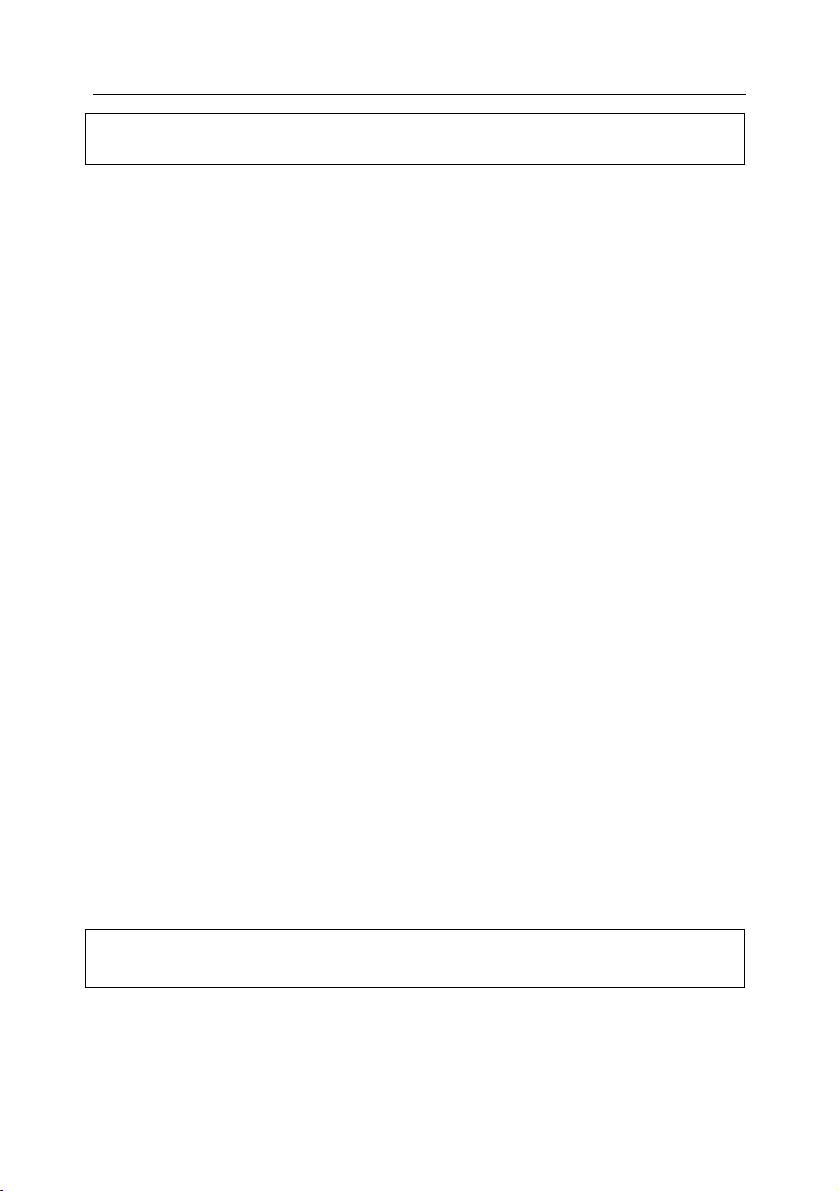
28 Kaspersky Anti-Virus 7.0
A telepítőlemez tasakjának felbontása előtt gondosan olvassa el az EULA-t.
Ha a Kaspersky Anti-Virus szoftvert online üzletben vásárolta, akkor a terméket a
Kaspersky Lab webhelyéről kell letöltenie (Downloads → Product Downloads).
A Felhasználói útmutató a Downloads → Documentation részben tölthető le.
A licenckulcsot fizetés beérkezése után e-mailben fogja megkapni.
A Végfelhasználói licencszerződés egy jogi szerződés Ön és a Kaspersky Lab
között, amely szabályozza a megvásárolt szoftver felhasználásának feltételeit.
Gondosan olvassa át az EULA-t.
Ha nem ért egyet az EULA pontjaival, a dobozos terméket visszajuttathatja a
viszonteladóhoz, akitől vette, és visszakapja a programért kifizetett összeget. Ez
csak akkor lehetséges, ha a telepítőlemez csomagolása sértetlen marad.
A telepítőlemez lezárt tasakjának felbontásával Ön elfogadja az EULA összes
pontját.
2.5. Regisztrált felhasználók
számára elérhető
szolgáltatások
A Kaspersky Labs a regisztrált felhasználók számára számos szolgáltatást
biztosít, amelyekkel növelhető a Kaspersky Anti-Virus használatának
hatékonysága.
A program aktiválása után Ön regisztrált felhasználó lesz, és a licenc lejártáig a
következő szolgáltatásokra jogosult:
• Ingyen megkapja a program új verzióit.
• A program telepítésével, beállításával és működésével kapcsolatos
problémák megbeszélése telefonon és e-mailben.
• Értesítés az új Kaspersky Lab programok kiadásáról és új vírusok
feltűnéséről (ez a szolgáltatás a Kaspersky Lab hírlevelére feliratkozó
felhasználók számára áll rendelkezésre).
A Kaspersky Lab nem nyújt támogatást az operációs rendszer vagy egyéb,
nem saját termék használatával kapcsolatos problémákhoz.
Page 29
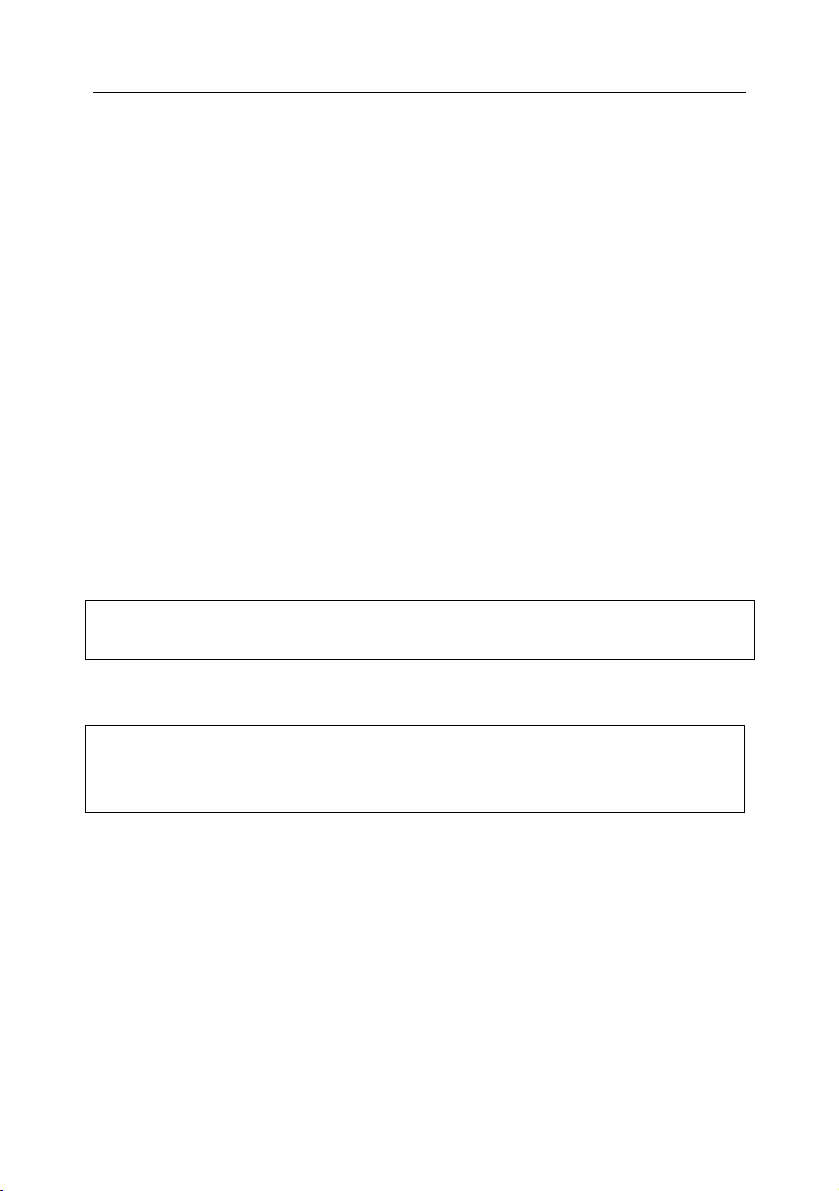
3. FEJEZET – A KASPERSKY ANTI-VIRUS 7.0 TELEPÍTÉSE
Az alkalmazás telepíthető egy telepítővarázslóval (lásd: 3.1. szakasz, 29. oldal)
vagy kézzel is (lásd: 3.3., 39. oldal).
Varázsló használata esetén választhatja a gyorstelepítési lehetőséget is. Ennél a
telepítési módnál nincs szükség felhasználói beavatkozásra: az alkalmazás a
Kaspersky Lab szakértői által javasolt alapértelmezett beállításokkal lesz
telepítve. Azonban az alkalmazást aktiválni kell a telepítés végén.
Az egyedi telepítésnél kiválaszthatja a telepíteni kívánt összetevőket, a telepítés
helyét, aktiválhatja az alkalmazást, és konfigurálhatja annak beállításait egy
speciális varázslóval.
3.1. Telepítés a Telepítő varázslóval
A Kaspersky Anti-Virus telepítése előtt javasoljuk, hogy zárjon be minden más
alkalmazást.
A Kaspersky Anti-Virus számítógépre telepítéséhez nyissa meg a Microsoft
Windows Installer-fájlt a telepítő CD-n.
Megjegyzés:
Az internetről letöltött telepítőcsomag telepítése megegyezik a telepítő CD-ről
való telepítéssel.
Megnyílik a program telepítővarázslója. Minden ablakban megtalálhatók azok a
gombok, amelyekkel a telepítési folyamat vezérelhető. Ezek funkciója a
következő:
• Tovább – beállítások elfogadása, továbblépés a telepítés következő
pontjára
• Vissza – visszalépés a telepítés előző pontjára
• Mégse – a telepítés megszakítása
• Befejezés – a program telepítési eljárásának befejezése
Lássuk közelebbről a telepítési eljárás lépéseit.
Page 30
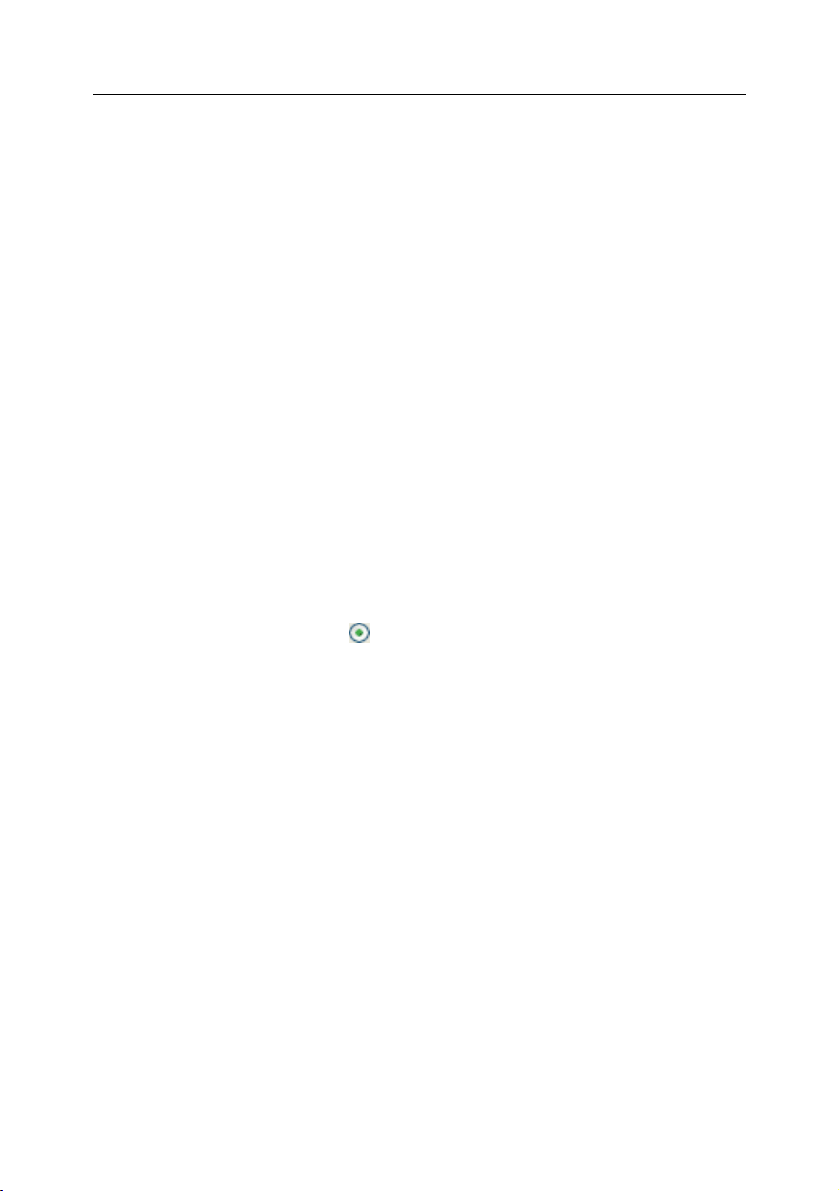
30 Kaspersky Anti-Virus 7.0
1. lépés - A Kaspersky Anti-Virus telepítéséhez szükséges
rendszerfeltételek ellenőrzése
Mielőtt a program települne a számítógépére, a telepítő ellenőrzi a számítógépet,
hogy a Kaspersky Anti-Virus telepítéséhez operációs rendszer és
javítócsomagok vannak-e telepítve. Egyéb szükséges programok meglétét is
ellenőrzi, valamint megnézi, hogy a felhasználói jogosultságok lehetővé teszik-e
a szoftver telepítését.
Ha ezek a feltételek nem teljesülnek, a program figyelmeztető üzenetet jelenít
meg a hibáról. Javasoljuk, hogy telepítse a szükséges javítócsomagokat a
Windows Update segítségével, és telepítse a szükséges programokat, mielőtt
telepíteni próbálná a Kaspersky Anti-Virus szoftvert.
2. lépés - A telepítő Üdvözlő ablaka
Ha a rendszer minden tekintetben kielégíti a feltételeket, a telepítő megnyitása
után megjelenik egy telepítőablak, amely tájékoztat, hogy megkezdődött a
Kaspersky Anti-Virus telepítése.
A telepítés folytatásához kattintson a Tovább gombra. A telepítés
megszakításához kattintson a Mégse gombra.
3. lépés - A Végfelhasználói licencszerződés megtekintése
A következő ablak az Ön és a Kaspersky Lab közötti Végfelhasználói
licencszerződést tartalmazza. Gondosan olvassa át, és ha egyetért a szerződés
minden pontjával, válassza A licencszerződés feltételeit elfogadom
lehetőséget, és kattintson a Tovább gombra. A telepítés folytatódik. A telepítés
megszakításához kattintson a Mégse gombra.
4. lépés - A telepítés típusának kiválasztása
Ebben a lépésben meg kell adnia a telepítés típusát:
Gyorstelepítés. Ha ezt a lehetőséget választja, a Kaspersky Anti-Virus csak
a Kaspersky Lab szakértői által javasolt alapértelmezett beállításokkal
lesz telepítve. A telepítés végén elindul egy aktiválóvarázsló (lásd:
3.2.2. szakasz, 33. oldal).
Egyéni telepítés. Ennél a lehetőségnél ki kell választania a telepíteni kívánt
alkalmazás-összetevőket, a telepítési mappát, valamint aktiválnia és
konfigurálnia kell a telepítést egy speciális varázslóval (lásd: 3.2
szakasz, 33 oldal).
Az előbbi lehetőségnél a telepítéshez nem szükséges felhasználói beavatkozás,
azaz a következő lépések nem lesznek végrehajtva. Az utóbbi esetben meg kell
adnia és jóvá kell hagynia bizonyos adatokat.
Page 31

A Kaspersky Anti-Virus 7.0 telepítése 31
5. lépés - Telepítési mappa választása
A Kaspersky Internet Security telepítésének következő lépésében meg kell adni
a célkönyvtárat, ahova a program telepítve lesz. Az alapértelmezett elérési út:
<meghajtó>\Program Files\Kaspersky Lab\Kaspersky Anti-Virus 7.0.
A Tallózás gombra kattintva megadhat másik könyvtárat is a mappaválasztó
ablakban, illetve a rendelkezésre álló mezőbe kézzel is beírhatja a mappa elérési
útját.
Jegyezze meg, hogy ha kézzel írja be a telepítési mappa elérési útját, az nem
haladhatja meg a 200 karaktert, és nem tartalmazhat különleges karaktereket.
A telepítés folytatásához kattintson a Tovább gombra.
6. lépés - Telepítendő programösszetevők kiválasztása
Ez a lépés csak az Egyéni telepítési típus választása esetén jelenik meg.
Ha az Egyéni telepítést választotta, ki kell jelölnie, hogy a Kaspersky Anti-Virus
mely összetevőit kívánja telepíteni. Alapértelmezés szerint minden valós idejű
védelem és vírusvizsgálat ki van jelölve.
A telepíteni kívánt összetevők kijelöléséhez kattintson a jobb egérgombbal az
összetevő melletti ikonra, és válassza a helyi menüből a Telepítés a helyi
merevlemezre lehetőséget. A program telepítési ablakának alsó részében
megjelenik, hogy a kijelölt védelmi összetevő mi ellen véd, és mennyi helyet
foglal a merevlemezen.
Ha egy összetevőt nem akar telepíteni, válassza a helyi menüből A szolgáltatás
nem lesz elérhető lehetőséget. Jegyezze meg, hogy ha egy összetevőt nem
telepít, azzal megszünteti a veszélyes programok egy széles skálája elleni
védekezést.
A telepíteni kíván összetevők megadása után kattintson a Tovább gombra. Az
alapértelmezetten telepítésre kerülő programok listájához nyomja meg az
Alapállapot gombot.
7. lépés - Egyéb víruskereső programok keresése
Ebben a lépésben a telepítő a számítógépre telepített egyéb víruskereső
termékeket keresi, beleértve a Kaspersky Lab termékeit is, amelyek
kompatibilitási problémákat okozhatnak a Kaspersky Anti-Virus szoftverrel.
Ha a telepítő ilyen programot észlel, megjeleníti a nevét a képernyőn. A program
felszólít az eltávolítására, mielőtt folytatná a telepítést.
Az észlelt víruskereső alkalmazások listája alatt választhat az automatikus és a
kézi eltávolítás közül.
Page 32

32 Kaspersky Anti-Virus 7.0
Ha a víruskereső programok között megtalálható a Kaspersky Anti-Virus®
Personal vagy a Kaspersky Anti-Virus® Personal Pro, akkor javasoljuk, hogy
törlés előtt mentse az általuk használt kulcsfájlt, mert az használható a
Kaspersky Anti-Virus 7.0 kulcsaként. Szintén javasoljuk, hogy mentse az
objektumokat a Karantén és a Másolat tárolóból. Ezek az objektumok
automatikusan áthelyeződnek a Kaspersky Anti-Virus Karantén és Másolat
tárolóiba, és folytathatja velük a munkát.
A telepítés folytatásához kattintson a Tovább gombra.
8. lépés - A programtelepítés befejezése
Ebben a lépésben a program felszólítja a telepítés befejezésére. Megadhatja,
hogy akarja-e importálni a védelmi beállításokat és alkalmazás-adatbázisokat, ha
mentette azokat a számítógépre a Kaspersky Anti-Virus előző verziójának
eltávolítása előtt.
Lássuk közelebbről, hogyan választhatók ki a fent említett lehetőségek.
Ha a Kaspersky Anti-Virus egy előző verziója (buildje) telepítve volt a
számítógépen, és mentette az alkalmazás-adatbázisokat, akkor importálhatja
azokat a telepített verzióba. Jelölje be az Alkalmazás adatbázisai négyzetet.
Az alkalmazáshoz tartozó adatbázisok nem lesznek a számítógépre másolva.
Az előző verzióval beállított és mentett védelmi beállítások használatához jelölje
be a Védelmi beállítások négyzetet.
Nem javasoljuk a
törlését, ha először telepíti a Kaspersky Anti-Virus programot. A védelmi modulok
engedélyezésével visszagörgetheti a telepítést, ha hiba történik a program
telepítése közben. Ha újratelepíti a programot, akkor javasoljuk a jelölőnégyzet
törlését.
Ha az alkalmazást távolról telepíti a Windows távoli asztal funkcióval, akkor
javasoljuk a
Ellenkező esetben előfordulhat, hogy a telepítési folyamat nem fejeződik be,
vagy nem helyesen fejeződik be.
A telepítés folytatásához kattintson a Tovább gombra.
Önvédelem engedélyezése telepítés előtt négyzet
Önvédelem engedélyezése telepítés előtt négyzet törlését.
9. lépés - A telepítési eljárás befejezése
A Telepítés befejezése ablak a Kaspersky Anti-Virus telepítésének
befejezéséről tartalmaz információkat.
Ha a telepítés sikeresen véget ért, akkor egy üzenet fogja javasolni a
számítógép újraindítását. A rendszer újraindítása után automatikusan megnyílik
a Kaspersky Anti-Virus Beállítóvarázslója.
Page 33

A Kaspersky Anti-Virus 7.0 telepítése 33
Ha a telepítés befejezéséhez nem szükséges újraindítani a rendszert, kattintson
a Tovább gombra a Beállítóvarázsló elindításához.
3.2. Telepítővarázsló
A Kaspersky Anti-Virus 7.0 beállítóvarázslója a program telepítése után azonnal
elindul. Segítségével elvégezheti az alkalmazás kezdeti beállításait a
számítógépe jellemzői és feladatai alapján.
A beállítóvarázsló felülete a szabványos Microsoft Windows-varázslók mintájára
készült, a lépések között a Vissza és a Tovább gombokkal lehet mozogni, végül
a Befejezés gombbal lehet befejezni a beállításokat. A Mégse gombbal a
varázsló bármikor leállítható.
Átugorhatja ezt a kezdeti beállítási lépést a program telepítésekor a varázsló
ablakának bezárásával. Később a program felületéről újra elérheti ezt a
varázslót, ha helyreállítja a Kaspersky Anti-Virus alapértelmezett beállításait
(lásd: 15.9.3., 202. oldal).
3.2.1. Az 5.0-s verzióval mentett
objektumok használata
Ha az alkalmazást a Kaspersky Anti-Virus 5.0-ra telepíti rá, ez a varázsló jelenik
meg. Meg kell adnia, hogy az 5.0 által használt adatok közül melyeket kívánja
importálni a 7.0-ba. Ezek között lehetnek a karanténbe vagy a másolatok közé
tett fájlok vagy a védelem beállításai.
Ha használni akarja ezeket az adatokat a 7.0-s verzióban, jelölje be a szükséges
négyzeteket.
3.2.2. A program aktiválása
A program aktiválása előtt győződjön meg róla, hogy a számítógép
rendszerdátuma a valódi dátumra és időre van beállítva.
Az aktiválás egy kulcs telepítésével történik meg. A kulcs segítségével a
Kaspersky Anti-Virus ellenőrzi az alkalmazás használatához szükséges licencet
és annak lejárati dátumát.
Page 34

34 Kaspersky Anti-Virus 7.0
A kulcs a program funkcióinak működéséhez szükséges rendszerinformációkat
és egyéb információkat tartalmaz:
• Támogatási információk (ki nyújtja a támogatást, és hol vehető igénybe)
• A kulcs nevét, számát és lejárati dátumát.
Figyelem!
A program aktiválásához internetkapcsolat szükséges. Ha nincs
internetkapcsolata a telepítés ideje alatt, akkor a programot aktiválhatja (lásd: 0,
166. oldal) később is a program felületén keresztül.
3.2.2.1. Program aktiválási módjának
kiválasztása
Attól függően, hogy van-e kulcsa a Kaspersky Anti-Virus szoftverhez, vagy be
kell-e szereznie egyet a Kaspersky Lab kiszolgálójáról, több lehetősége is van a
program aktiválására:
Aktiválás aktiválókóddal. Válassza ezt az aktiválási lehetőséget, ha
megvásárolta a program teljes verzióját, és kapott egy aktiválókódot. Az
aktiválókód segítségével kapni fog egy kulcsfájlt, amely teljes hozzáférést
enged az alkalmazás funkcióihoz, a licencszerződés érvényességi idején
belül.
Próbaverzió aktiválása. Válassza ezt az aktiválási lehetőséget, ha a
program próbaverzióját szeretné telepíteni, mielőtt eldöntené, hogy
megveszi-e a teljes verziót. Kapni fog egy ingyenes kulcsot, amely a
megfelelő licencszerződésében meghatározott, korlátozott időtartamig
érvényes.
Meglévő licenckulcs alkalmazása. Az alkalmazás aktiválása a korábban
beszerzett Kaspersky Anti-Virus 7.0-kulcsfájllal.
Aktiválás később. Ha ezt a lehetőséget választja, akkor kihagyja az
aktiválási lépést. A Kaspersky Anti-Virus 7.0 települ a számítógépére, és
minden programfunkcióhoz hozzáférhet, kivéve a frissítést (csak az
alkalmazást frissítheti egyszer telepítés után).
3.2.2.2. Az aktiválókód beírása
A program aktiválásához aktiválókódot kell beírni. Ha az alkalmazást az
interneten vetten meg, akkor az aktiválókódot e-mailben kapja meg. Ha az
alkalmazást fizikai adathordozón vette meg, akkor az aktiválókód a
telepítőlemezre van nyomtatva.
Page 35

A Kaspersky Anti-Virus 7.0 telepítése 35
Az aktiválókód egy számsor, amelyet kötőjelek osztanak fel négy darab,
szóközöket nem tartalmazó, öt számjegyből álló csoportra. Például 1111111111-11111-11111. Megjegyzés: az aktiválókódot latin betűkkel kell beírni.
Írja be az ügyfélszámát és a jelszavát az ablak alján, ha már túl van a Kaspersky
Lab ügyfélregisztrációján, és rendelkezik ezekkel az adatokkal. Hagyja üresen a
mezőt, ha még nincs regisztrálva. Így az aktiválóvarázsló rákérdez az adatokra,
és végrehajtja a regisztrációt a következő lépésben. A regisztráció végeztével
kap egy ügyfélszámot és egy jelszót, amelyek a terméktámogatás igénybe
vételéhez szükségesek. Ha az aktiválóvarázslóval regisztrál, az ügyfélszámot az
alkalmazás főablakának Támogatás részében láthatja (lásd: 15.10 szakasz,
203. oldal).
3.2.2.3. Felhasználói regisztráció
Az aktiválás varázslónak ebben a lépésében meg kell adni a
kapcsolatinformációit: e-mail cím, város és ország. Ezen adatok alapján
azonosítja a regisztrált felhasználókat a Kaspersky Lab terméktámogatási
szolgálata.
Az adatok beírása után az aktiválás varázsló elküldi azokat az aktiváló
kiszolgálóra, a felhasználó pedig kap egy ügyfélazonosítót és egy jelszót a
terméktámogatási webhelyen lévő Személyes tárolóhoz. Az ügyfélazonosító
adatai az alkalmazás főablakának Támogatás részében (lásd: 15.10., 203.
oldal) láthatók.
3.2.2.4. Kulcsfájl beszerzése
A beállítóvarázsló csatlakozik a Kaspersky Lab kiszolgálójára, és elküldni az Ön
regisztrációs adatait (az aktivációs kódot és a személyes adatokat) vizsgálatra.
Ha az aktivációs kód megfelelőnek bizonyul, a varázsló egy kulcsfájlt kap vissza.
Ha a program próbaverzióját telepíti, a beállítóvarázsló egy próba kulcsfájlt kap
vissza, amihez nem kell aktivációs kód.
A kapott fájl automatikusan telepítődik a programhoz, és megjelenik az aktiválás
befejezéséről tájékoztató ablak a használt kulcs részletes adataival.
Ha az aktivációs kód nem bizonyul megfelelőnek, egy erről tájékoztató üzenet
jelenik meg a képernyőn. Ha ez történik, lépjen kapcsolatba a kereskedővel,
ahonnan a programot vette.
3.2.2.5. Kulcsfájl kiválasztása
Ha rendelkezik Kaspersky Anti-Virus 7.0-hoz való kulcsfájllal, a varázsló
megkérdezi, hogy szeretné-e telepíteni. Ha igen, használja a Tallózás gombot,
Page 36

36 Kaspersky Anti-Virus 7.0
és válassza ki a fájlt (.key kiterjesztéssel rendelkezik) a szabványos fájlválasztó
ablakban.
A sikeres kulcstelepítés után az aktuális kulcs információi meg fognak jelenni az
ablak alján: tulajdonos neve, kulcskód, kulcstípus (kereskedelmi, bétateszt,
próba stb.) és a lejárat dátuma.
3.2.2.6. Program aktiválásának befejezése
A beállítóvarázsló tájékoztatni fogja, hogy a program aktiválása sikeresen
megtörtént. A telepített licenckulcsról is megjelenít információkat: tulajdonos
neve, kulcskód, kulcstípus (kereskedelmi, bétateszt, próba stb.) és a lejárat
dátuma.
3.2.3. Biztonsági mód választása
Ebben az ablakban a beállítóvarázsló megkéri, hogy válasszon egy biztonsági
módot, amelyben a program működni fog:
Alap. Ez az alapértelmezett beállítás, mely olyan felhasználóknak készült, akik
nem rendelkeznek alapos ismeretekkel a számítógépekkel és víruskereső
programokkal kapcsolatban. Ez minden alkalmazás-összetevőt az ajánlott
biztonsági szintre állít be, és csak a veszélyes eseményekről értesíti a
felhasználót (például egy rosszindulatú objektum vagy egy veszélyes
művelet észleléséről).
Interaktív. Ebben a módban a számítógép adatainak védelme az Alap módhoz
képest jobban testreszabható. Lehetőség van a rendszer módosítására
irányuló kísérletek, a gyanús rendszertevékenységek és a nem
engedélyezett hálózati tevékenységek nyomon követésére.
A fenti tevékenységek mindegyike rosszindulatú programra utalhat, de lehet,
hogy egy a számítógépre telepített program normális működésének
eredménye. Minden egyes esetnél el kell dönteni, hogy az adott
tevékenységet engedélyezze vagy blokkolja a program.
Ha ezt a módot választja, adja meg, mikor akarja használni azt:
Rendszerleíróadatbázis-védelem engedélyezése – a felhasználó döntését
kéri, ha kísérlet történik egy rendszerleíró kulcs módosítására.
Ha az alkalmazás Microsoft Windows XP Professional x64 Edition,
Microsoft Windows Vista vagy Microsoft Windows Vista x64 operációs
rendszerre van telepítve, akkor az alábbi interakciós beállítások nem
érhetők el.
Alkalmazásintegritás-védelem – megkérdezi a felhasználót, milyen művelet
legyen végrehajtva, ha valami megpróbál modulokat beágyazni a figyelt
alkalmazásokba.
Page 37

A Kaspersky Anti-Virus 7.0 telepítése 37
Kibővített, proaktív védelem engedélyezése – engedélyezi az összes
gyanús alkalmazástevékenység vizsgálatát, beleértve a parancssori
kapcsolókkal megnyitott böngészőket, a programfolyamatokba való
beavatkozásokat és az üzenetleolvasásokat (alapértelmezésként
kikapcsolva).
3.2.4. Frissítések beállításai
A számítógép védelmének minősége erősen függ attól, hogy rendszeresen
frissíti-e az adatbázisokat és a programmodulokat. Ebben az ablakban a
beállítóvarázsló megkéri, hogy válasszon a program frissítési lehetőségei közül,
és állítsa be a frissítések ütemezését.
Automatikus. A Kaspersky Anti-Virus a megadott időközönként ellenőrzi,
hogy vannak-e frissítési csomagok a frissítési forráson. A vírusvizsgálatok
gyakoribbra állíthatók a vírusfertőzések kitörésének idején, és kevésbé
gyakorira, amikor azok véget érnek. Ha új frissítéseket talál, a program letölti
és telepíti azokat a számítógépre. Ez az alapértelmezett beállítás.
1 naponta. A frissítés automatikusan megtörténik a beállított ütemezés
szerint. Az ütemezést a Módosítás gombra kattintva állíthatja be.
Kézi. Ha ezt a lehetőséget választja, akkor kézzel kell elindítania a frissítési
folyamatot.
Ne feledje, hogy a szoftverrel együtt kapott adatbázisok és programmodulok
elavultak lehetnek a telepítés időpontjában. Ezért javasoljuk a legutolsó
programfrissítés letöltését. Ehhez kattintson a Frissítés most gombra. Ekkor a
Kaspersky Anti-Virus letölti a szükséges frissítéseket a frissítési kiszolgálóról, és
telepíti őket a számítógépre.
A frissítések konfigurálásához (a frissítésforrás kiválasztásához, a frissítések
adott bejelentkezéssel történő futtatásához vagy a frissítés helyi forrásba történő
letöltéséhez) kattintson a Beállítások gombra.
3.2.5. Víruskeresés időzítésének beállítása
A számítógép védelmének egyik kulcsfontosságú eleme a számítógép egyes
területeinek rendszeres átvizsgálása rosszindulatú objektumok után kutatva.
A Kaspersky Anti-Virus telepítésekor három alapértelmezett víruskeresési feladat
jön létre. Ebben az ablakban a beállítóvarázsló megkéri, hogy állítsa be ezeket a
keresési feladatokat:
Indítási objektumok vizsgálata
Page 38

38 Kaspersky Anti-Virus 7.0
A Kaspersky Anti-Virus alapértelmezés szerint automatikusan
megvizsgálja az indítási objektumokat, amikor elindul. Az ütemezés
beállításait egy másik ablakban adhatja meg, ha a Módosítás gombra
kattint.
Kritikus területek vizsgálata
A számítógép kritikus területeinek (rendszermemória, indítási objektumok,
indítószektorok, Microsoft Windows-rendszermappák) automatikus
víruskereséséhez jelölje be a megfelelő négyzetet. Az ütemezést a
Módosítás gombra kattintva állíthatja be.
Ez az automatikus vizsgálat alapértelmezett esetben le van tiltva.
Teljes számítógép-vizsgálat
Ha azt szeretné, hogy automatikusan fusson le a teljes számítógépen a
víruskeresés, jelölje be a megfelelő négyzetet. Az ütemezést a
Módosítás gombra kattintva állíthatja be.
Ez az automatikus vizsgálat alapértelmezett esetben le van tiltva.
Mindazonáltal javasoljuk, hogy a program telepítését követően azonnal
végezzen el egy teljes víruskeresést.
3.2.6. A programhoz való hozzáférés
korlátozása
Mivel egy számítógépet különböző számítástechnikai ismeretekkel rendelkező
emberek használhatnak, és mivel a rosszindulatú programok kikapcsolhatják a
védelmet, ezért rendelkezésre áll egy jelszóvédelem a Kaspersky Anti-Virus
programhoz való hozzáféréshez. A jelszó használatával megvédheti a programot
a a védelem leállítására vagy a beállítások módosítására irányuló illetéktelen
kísérletektől.
A jelszóvédelem engedélyezéséhez jelölje be a
engedélyezése négyzetet, és töltse ki az Új jelszó és a Megerősítés mezőket.
A következőkben adja meg, hogy mire vonatkozzon a jelszavas védelem:
Minden művelet (kivéve a veszélyes eseményekre figyelmeztetést).
Jelszót kér, ha a felhasználó bármilyen műveletet próbál végezni a
programmal, kivéve a veszélyes objektumok észlelését követő
figyelmeztetésekre adott választ.
Kiválasztott műveletek:
Programbeállítások módosítása: jelszót kér, ha a felhasználó
megkísérli a módosított programbeállítások mentését.
Jelszavas védelem
Page 39

A Kaspersky Anti-Virus 7.0 telepítése 39
Kilépés a programból – jelszót kér, ha a felhasználó megkísérli bezárni
a programot.
Védelmi összetevők vagy víruskeresési feladatok
leállítása/felfüggesztése: jelszót kér, ha a felhasználó megkísérli
felfüggeszteni vagy teljesen kikapcsolni bármelyik valós idejű védelmi
összetevőt vagy víruskeresési feladatot.
3.2.7. Alkalmazásintegritás-védelem
Ebben a lépésben a Kaspersky Anti-Virus varázsló elemzi a számítógépre
telepített alkalmazásokat (dinamikus könyvtárfájlok, digitális gyártóaláírások),
kiszámítja az alkalmazások ellenőrzőösszeg-fájljait, és létrehozza a vírusvédelmi
szempontból megbízható programok listáját. Például erre a listára automatikusan
felkerül minden alkalmazás, amelyet a Microsoft digitálisan aláírt.
A későbbiekben a Kaspersky Anti-Virus felhasználja az alkalmazás
szerkezetének elemzésével nyert információkat, hogy megakadályozza
rosszindulatú kód beépítését az alkalmazás moduljaiba.
A számítógépre telepített alkalmazások elemzése eltarthat egy ideig.
3.2.8. A beállítóvarázsló befejezése
A varázsló utolsó ablaka rákérdez, hogy újra akarja-e indítani a számítógépet a
programtelepítés befejezéséhez. A Kaspersky Anti-Virus illesztőprogramjainak
regisztrálásához újra kell indítania a számítógépet.
Várhat az újraindítással, de akkor néhány programösszetevő nem fog
megfelelően működni.
3.3. A program telepítése parancssorból
A Kaspersky Anti-Virus telepítéséhez írja be a következőt a parancssorba:
msiexec /i <csomag_neve>
Elindul a telepítővarázsló (lásd: 3.1, 29. oldal) A program telepítése után újra kell
indítani a számítógépet.
Az alkalmazás telepítéséhez a következő módok egyikét is használhatja.
Page 40

40 Kaspersky Anti-Virus 7.0
Az alkalmazás hátérben történő, számítógép újraindítása nélküli telepítéséhez (a
számítógépet kézzel kell újraindítani a telepítés után) írja be a következőt:
msiexec /i <csomag_neve> /qn
Az alkalmazás hátérben történő telepítéséhez és a számítógép újraindításához
írja be a következőt:
msiexec /i <csomag_neve> ALLOWREBOOT=1 /qn
Page 41

4. FEJEZET – A PROGRAM FELÜLETE
A Kaspersky Anti-Virus egyszerű és felhasználóbarát kezelőfelülettel
rendelkezik. Ez a fejezet az alapvető funkciókat tárgyalja.
• Tálcaikon (lásd: 4.1., 41. oldal)
• Helyi menü (lásd: 4.2., 42. oldal)
• Főablak (lásd: 4.3., 43. oldal)
• Beállítóablak (lásd: 4.4., 47. oldal)
A főprogram felületén kívül vannak bővítmények a következő alkalmazásokhoz:
• Microsoft Office Outlook (lásd: 8.2.2, 98. oldal)
• Microsoft Outlook Express (Windows Mail) (lásd: 8.2.2, 98. oldal)
• The Bat!(lásd: 8.2.3., 100. oldal)
• Microsoft Internet Explorer (lásd: 0., 106. oldal)
• Microsoft Windows Explorer (lásd: 11.2., 135. oldal)
A bővítmények új funkciókat adnak hozzá ezekhez a programokhoz, lehetővé
téve a Kaspersky Anti-Virus kezelését és beállítását ezeken a programokon
keresztül is.
4.1. Tálcaikon
A Kaspersky Anti-Virus telepítése után azonnal megjelenik a tálcán az ikonja.
Az ikon a Kaspersky Anti-Virus működéséről ad visszajelzést. Megjeleníti a
védelem állapotát és a program által végrehajtott alapfunkciók közül jó párat.
Ha az ikon aktív
aktív
kapcsolva, vagy bizonyos védelmi összetevők (lásd: 2.2.1, 23. oldal)
ideiglenesen fel vannak függesztve.
A Kaspersky Anti-Virus ikonja az éppen végrehajtott művelettől függően is
változik:
(fekete-fehér), az azt jelenti, hogy a védelem vagy teljesen ki van
(színes), akkor a számítógép védelme aktív. Ha az ikon nem
Page 42

42 Kaspersky Anti-Virus 7.0
A program e-maileket vizsgál.
A program parancsfájlokat vizsgál.
A program olyan fájlt vizsgál, amelyet Ön vagy egy program megnyit,
ment vagy futtat.
A Kaspersky Anti-Virus adatbázisai és programmoduljai frissítődnek.
Hiba történt a Kaspersky Anti-Virus valamelyik összetevőjében.
Az ikon segítségével a program felületének alapvető része is elérhető: a helyi
menü (lásd: 4.2, 42. oldal) és a főablak (lásd: 4.3., 43. oldal).
A helyi menü megnyitásához kattintson a jobb egérgombbal a programikonra.
A Kaspersky Anti-Virus főablakának megnyitásához a Védelem pontban (ez az
alapértelmezett kezdőképernyő, amikor megnyitja a programot) kattintson duplán
a programikonra. Ha egyszer kattint az ikonra, a főablak abban a pontban nyílik
meg, amely a korábbi bezáráskor aktív volt.
Ha Kaspersky Lab kiad egy hírt, a tálcán megjelenik a következő ikon. Kattintson
duplán az ikonra a hír elolvasásához.
4.2. A helyi menü
Az alapvető védelmi feladatok futtathatók a helyi menüből is (lásd: 1. ábra).
A Kaspersky Anti-Virus menü a következő elemeket tartalmazza:
Sajátgép vizsgálata – veszélyes objektumok keresése a teljes
számítógépen. Minden meghajtón levő fájlok vizsgálata megtörténik, a
cserélhető adathordozókon levőké is.
Vizsgálat: víruskeresés elindítása a kijelölt objektumokon.
Alapértelmezésben a lista számos fájlt tartalmaz, például a
Dokumentumok mappát, az Indítópult mappát, az e-mail
adatbázisokat, minden meghajtót stb. A lista bővíthető, jelölje ki a
vizsgálandó fájlokat, és indítsa el a víruskeresést.
Frissítés: elindítja a Kaspersky Anti-Virus modul- és adatbázis-frissítését,
valamint a frissítéseket telepíti a számítógépre.
Aktiválás – a program aktiválása. Aktiválnia kell a számítógépére
Kaspersky Anti-Virus alkalmazást, hogy regisztrált felhasználóvá váljon.
Csak ez esetben használhatja az alkalmazás összes funkcióját, és
vehet igénybe a terméktámogatást. Ez a menüelem csak akkor jelenik
meg, ha a program nincs aktiválva.
Page 43

A program felülete 43
Beállítások – a Kaspersky Anti-Virus beállításainak megtekintése és
módosítása.
Kaspersky Anti-Virus megnyitása – megnyitja a program főablakát
(lásd: 4.3, 43. oldal).
Védelem felfüggesztése / Védelem folytatása – a valós idejű védelmi
összetevők ideiglenes letiltása vagy engedélyezése (lásd: 2.2.1,
23. oldal). Ez a menüelem nincs hatással a programfrissítésekre és a
víruskeresési feladatokra.
A program névjegye – a Kaspersky Anti-Virus információs ablakának
megjelenítése.
Kilépés – a Kaspersky Anti-Virus bezárása (az alkalmazás törlődik a
számítógép RAM-memóriájából).
1. ábra: A helyi menü
Ha fut egy víruskeresési feladat, a neve megjelenik a helyi menüben egy
százalékos állapotjelzővel. A feladat kijelölésével a jelentés ablakra léphet, ahol
megtekintheti az aktuális eredményeket.
4.3. A program főablaka
A Kaspersky Anti-Virus főablaka (lásd: 2) logikailag három részre osztható:
• az ablak felső része a számítógép aktuális védelmi állapotát mutatja.
Három lehetséges védelmi állapot van (lásd: 5.1. szakasz, 49. oldal),
amelyek mindegyike saját színnel rendelkezik, akárcsak egy közlekedési
lámpa. A zöld jelzi, hogy a számítógép megfelelően védett; a sárga és a
piros a Kaspersky Anti-Virus konfigurációjában vagy működésében
bekövetkező különböző problémákat jelzik.
Page 44

44 Kaspersky Anti-Virus 7.0
A részletes hibaelhárítási adatokért és a gyors problémamegoldásért
használja a Biztonság varázslót, amely a biztonsági veszélyre
figyelmeztető hivatkozásra kattintva nyitható meg;
2. ábra: A Kaspersky Anti-Virus főablaka
• Navigációs panel (az ablak bal oldala): használatával gyorsan és
könnyen elérhetők az egyes programösszetevők, víruskeresési feladatok,
a frissítés és az alkalmazás támogatási funkciói;
• az ablak jobb oldali része, az információs panel tartalmazza a bal oldalon
kiválasztott védelmi összetevő adatait, megjeleníti a beállítási
lehetőségeket, eszközöket biztosít a víruskereséshez, a karanténbe
helyezett fájlok és biztonsági másolatok kezeléséhez, a licenckulcsok
kezeléséhez stb.
Miután az ablak bal oldalán kiválasztott egy szakaszt vagy összetevőt, a jobb
oldali részen megjelenik a kiválasztásnak megfelelő információ.
Most részletesebben is megvizsgáljuk a főablak navigációs paneljének elemeit.
Page 45

A program felülete 45
Főablak szakasza Cél
A Védelem szakasz elsődleges célja, hogy
hozzáférést biztosítson a számítógép
alapvető, valós idejű védelmi
összetevőihez.
Az adott védelmi összetevő vagy moduljai
állapotának megtekintéséhez,
beállításainak módosításához vagy a
megfelelő jelentés megnyitásához ki kell
választania az összetevő nevét a Védelem
szakaszban.
Ez a szakasz tartalmaz hivatkozásokat a
leggyakrabban előforduló feladatokra is:
víruskeresés, illetve adatbázis-frissítések.
Itt megtekinthető ezeknek a feladatoknak
az állapota, beállíthatók és futtathatók.
A Vizsgálat szakaszon keresztül érhetők el
az objektumok víruskeresési feladatai.
Megjelennek a Kaspersky Lab
szakemberei által létrehozott feladatok
(víruskeresés a kritikus területeken,
rendszerindítási objektumok, teljes
vizsgálat, rootkitkeresés), valamint a
felhasználó által létrehozott feladatok.
Ha kiválaszt egy feladatot a jobb oldalon,
megjelennek a feladatinformációk, a feladat
beállításai módosíthatók, létrejön a
vizsgálandó objektumok listája, vagy a
feladat fut.
Egy objektum (fájl, mappa vagy meghajtó)
vizsgálatához válassza a Vizsgálat
lehetőséget, a jobb oldalon válassza ki a
vizsgálandó objektumokat, majd futtassa a
feladatot.
Ebben a szakaszban van lehetőség
helyreállító-lemez létrehozására is (lásd:
15.4., 183. oldal).
Page 46

46 Kaspersky Anti-Virus 7.0
A Frissítés rész az alkalmazásfrissítéssel
kapcsolatos információkat tartalmaz: az
adatbázis kiadásának dátuma és a
vírusszignatúra-rekordok száma.
A megfelelő hivatkozások segítségével
frissítés indítható, részletes jelentés
tekinthető meg, a frissítések
konfigurálhatók vagy vissza lehet térni egy
korábbi verzióra.
A Jelentések és adatfájlok segítségével
részletes jelentést kaphat bármelyik
alkalmazás-összetevőről, víruskeresési
feladatról vagy frissítési feladatról (lásd:
15.3., 175. oldal), és dolgozhat a
karanténba (lásd: 15.1, 169 oldal) vagy a
másolat-tárolóhelybe (lásd: 15.2., 173.
oldal) helyezett objektumokkal.
Az Aktiválás részben kezelheti az
alkalmazás teljes értékű működéséhez
szükséges kulcsokat (lásd: 15.5., 187.
oldal).
Ha nincs kulcs telepítve, akkor javasoljuk,
hogy késlekedés nélkül vásároljon egyet,
és aktiválja az alkalmazást (lásd: 3.2.2., 33.
oldal).
Ha telepítve vagy egy kulcs, akkor itt
megjelennek a kulcs típusára és a lejárat
dátumára vonatkozó információk. Ha lejár
az aktuális kulcs, megújíthatja a Kaspersky
Lab webhelyén.
A Támogatás rész a Kaspersky Anti-Virus
regisztrált felhasználói számára járó
technikai támogatásról ad információt.
A navigációs panel minden eleméhez egy speciális helyi menü tartozik. A menü
elemei segítségével a védelmi összetevők gyorsan beállíthatók, kezelhetők és a
jelentések megtekinthetők. Van egy további menüelem is a víruskeresési
feladatokhoz, amelyet egy meglévő feladaton alapuló saját feladat létrehozására
használhat.
Page 47

A program felülete 47
A program megjelenése megváltoztatható saját grafika és színséma
létrehozásával és használatával.
Az ablak bal alsó sarkában két gomb található: a Súgó, amely a Kaspersky AntiVirus súgórendszeréhez biztosít hozzáférést, és a Beállítások, amely az
alkalmazás beállításablakát nyitja meg.
4.4. Programbeállítások ablaka
A Kaspersky Anti-Virus beállításablakát a főablakból (lásd: 4.3, 43. oldal) vagy az
alkalmazás helyi menüjéből (lásd: 4.2., 42. oldal) nyithatja meg. Kattintson a
főablak alsó részén a Védelem lehetőségre, vagy válassza a megfelelő helyi
menü megfelelő parancsát.
A beállításablak (lásd: 3) hasonló elrendezésű, mint a főablak:
• az ablak bal oldali részén keresztül gyorsan és könnyen elérhetők az
egyes alkalmazás-összetevők beállításai, a frissítés, a víruskeresési
feladatok és az alkalmazásbeállítások;
• az ablak jobb oldali része tartalmazza a bal oldalon kiválasztott elem
beállításainak részletes felsorolását.
Ha kiválaszt egy szakaszt, összetevőt vagy feladatot a beállítások ablak bal
oldaláról, a jobb oldalon megjelennek annak alapvető beállításai. A speciális
beállítások konfigurálásához másod- és harmadszintű beállítóablakokat nyithat.
A program beállításainak részletes leírását a felhasználói útmutató megfelelő
fejezeteiben találja.
Page 48

48 Kaspersky Anti-Virus 7.0
3. ábra: A Kaspersky Anti-Virus beállítóablaka
Page 49

5. FEJEZET – KEZDŐ LÉPÉSEK
A Kaspersky Lab egyik legfőbb célja az volt a Kaspersky Anti-Virus készítésekor,
hogy a program minden beállítása optimálisan legyen konfigurálva. Így lehetővé
válik, hogy a felhasználó számítástechnikához való hozzáértésének fokától
függetlenül a telepítés után azonnal megvédhesse a számítógépét.
Mindazonáltal a számítógépéhez vagy a munkájához szükséges beállításoknak
lehetnek egyéni követelményei. Ezért azt javasoljuk, hogy végezze el az első
beállítást, hogy a legrugalmasabb és leginkább testreszabott megoldást nyerje a
számítógépe védelmére.
A felhasználó kényelme érdekében ezeket az első beállítási lépéseket
egyesítettük egy kezdeti beállítóvarázslóba (lásd: 3.2, 33. oldal), amely a
program telepítése után azonnal elindul. A varázsló utasításait követve
aktiválhatja a programot, megadhatja a frissítési és víruskeresési beállításokat,
és jelszóval védheti a hozzáférést a programhoz.
A program telepítése és elindítása után a következő lépések elvégzését
javasoljuk:
• Kattintson az aktuális védelmi állapotra (lásd: 5.1, 49. oldal), és
győződjön meg arról, hogy a Kaspersky Anti-Virus a megfelelő szinten
működik-e.
• Frissítse a programot (lásd: 5.6., 54. oldal), ha a beállítóvarázsló nem
tette volna meg automatikusan a program telepítése után.
• Keressen vírusokat a számítógépen (lásd: 5.3., 52. oldal).
5.1. Mi a számítógép védelmi állapota?
A védelem állapota az alkalmazás főablakának tetején látható, színei pedig egy
közlekedési lámpához hasonlók. A helyzettől függően az ablak felső részén a
színes motívum megváltozik, és biztonsági fenyegetések esetén a szín mellé
kiegészítő információs üzenetek is társulnak, amelyek a Biztonság varázslóra
mutató hivatkozásokat is tartalmaznak.
Page 50

50 Kaspersky Anti-Virus 7.0
Az alábbi színkódok jelzik a védelem állapotát:
• Az alkalmazás főablaka zöld. Ez az állapot azt jelzi, hogy a számítógép
védelme megfelelő.
Ez azt jelenti, hogy az adatbázisokat a kellő időben frissítették,
valamennyi védelmi összetevő be van kapcsolva, az alkalmazás a
Kaspersky Lab szakértőinek javasolt beállításaival működik, a teljes
számítógép-vizsgálat nem észlelt rosszindulatú objektumokat, vagy ha
igen, akkor azokat már semlegesítette.
• Az alkalmazás főablaka sárga. A számítógép védelmi szintje alacsonyabb
a korábbi állapotnál. Ez a védelmi állapot az alkalmazással vagy annak
beállításaival kapcsolatos problémákra utal.
Lehetnek például apró eltérések az ajánlott működési módtól, vagy lehet,
hogy az alkalmazás adatbázisait már több napja nem frissítették.
• Az alkalmazás főablaka piros. Ez az állapot olyan problémákra utal,
amelyek a számítógép megfertőződéséhez és adatvesztéshez
vezethetnek. Például egy vagy több védelmi összetevő felmondta a
szolgálatot, a termék hosszú ideje nem volt frissítve, vagy rosszindulatú
objektumokat talált a program, amelyeket sürgősen semlegesíteni
kellene, esetleg a termék nem lett aktiválva.
Ha problémák vannak a védelmi rendszerrel, javasolt ezek azonnali orvoslása.
Használja a Biztonság varázslót, amelyet a biztonsági fenyegetések
figyelmeztetéseire kattintva érhet el. A Biztonság varázsló segítségével sorban
áttekintheti az aktuális fenyegetéseket, és ezek eltávolításához a megfelelő
helyre ugorhat. A fenyegetés súlyosságát az állapotjelző színe mutatja:
– az állapotjelző nem kritikus fenyegetésre hívja fel ezzel a figyelmet,
amelyek azonban csökkentik a számítógép általános védelmi szintjét.
Fogadja meg a Kaspersky Lab szakembereinek tanácsát.
– az állapotjelző ezzel azt mutatja, hogy súlyos fenyegetések veszélyeztetik
a számítógép biztonságát. Kövesse pontosan az alábbi javaslatokat. Ezek
mind a számítógépének jobb védelmét szolgálják. A javasolt műveletekre
hivatkozások mutatnak.
A létező fenyegetések listáját a Következő
gombra kattintva tallózhatja. Minden
fenyegetésről részletes leírás jelenik meg, és az alábbi műveletek érhetők el:
• Fenyegetés azonnali eltávolítása. A megfelelő hivatkozások
használatával közvetlenül elháríthatja a fenyegetést. A fenyegetéssel
kapcsolatos eseményekről részletesen tájékozódhat a jelentésfájlból. A
javasolt művelet a fenyegetés azonnali eltávolítása.
Page 51

Kezdő lépések 51
• Fenyegetés eltávolításának elhalasztása. Ha valamilyen okból nem tudja
azonnal eltávolítani a fenyegetést, elhalaszthatja ezt a műveletet, és
később is megteheti. Ehhez válassza az Elhalasztás hivatkozást.
Megjegyzés: ez a lehetőség nem áll rendelkezésre súlyos
fenyegetéseknél. Ilyenek például a rosszindulatú objektumok, amelyeket
nem lehet vírusmentesíteni, összetevők lefagyása vagy a program
adatbázisfájljainak megsérülése.
Ha a Biztonság varázsló bezárása után még maradnak fenyegetések, a főablak
felső részében emlékeztető fog megjelenni, amely figyelmezteti az elhárításra.
Ha újra megnyitja a Biztonság varázslót, az elhalasztott fenyegetések nem
fognak az aktív fenyegetések listáján szerepelni. Ezeket a varázsló utolsó
ablakában, az Elhalasztott fenyegetések megtekintése
tekintheti meg és távolíthatja el.
hivatkozásra kattintva
5.2. Az egyes védelmi összetevők állapotának ellenőrzése
Az egyes valós idejű védelmi összetevők aktuális állapotának megtekintéséhez
nyissa meg az alkalmazás főablakát, és válassza a kívánt összetevőt a Védelem
alatt. A jobb oldalon láthatók lesznek a kiválasztott összetevők összefoglaló
információi.
A legfontosabb jelző az összetevő állapota:
• <összetevő neve>: fut – az adott összetevő által nyújtott védelem a kívánt
szinten fut.
• <összetevő neve>: felfüggesztve – az összetevő egy időtartamra le van
tiltva. Az összetevő újra működésbe lép, ha a meghatározott idő eltelik,
vagy ha újraindítja a programot. Az összetevő kézzel in aktiválható.
Kattintson a Művelet folytatása
• <összetevő neve>: leállítva – az összetevőt a felhasználó leállította. A
védelem újra aktiválható az Engedélyezés
• <összetevő neve>: nem fut – az adott összetevő által nyújtott védelem
valamiért nem érhető el.
• <összetevő neve>: letiltva (hiba) – az összetevő kilépett egy hiba után.
Ha egy összetevő hibát észlel, próbálja újraindítani azt. Ha az újraindítás hibát
eredményez, tekintse át az összetevő jelentését, amely tartalmazhatja a hiba
okát. Ha egymaga nem tudja megoldani a problémát, mentse fájlba az összetevő
jelentését a Művelet → Mentés másként paranccsal, majd forduljon a
Kaspersky Lab terméktámogatási szolgáltatásához.
lehetőségre.
lehetőségre kattintással.
Page 52

52 Kaspersky Anti-Virus 7.0
Az összetevő állapota követhető az összetevő által használt beállítások
információival (például biztonság szintje, veszélyes objektumok esetén
végrehajtandó művelet). Ha egy összetevő egynél több modulból áll, a
modulállapot is megjelenik: engedélyezve vagy letiltva. Az aktuális feladat
beállításainak szerkesztéséhez kattintson a Beállítások
Ezenfelül bizonyos összetevők futásidejű statisztikája is megjelenik.. A részletes
jelentés megtekintéséhez kattintson a Jelentés megnyitása
lehetőségre.
Ha valamilyen okból az összetevő bármikor fel van függesztve vagy le van
állítva, akkor a kikapcsolása idején érvényes eredményeit az Utolsó indítási
jelentés megnyitása hivatkozásra kattintva lehet megtekinteni.
lehetőségre.
hivatkozásra
5.3. Víruskeresés a számítógépen
Telepítés után az alkalmazás figyelmeztetni fogja az alkalmazásablak bal alsó
részében, hogy a számítógép még nincs átvizsgálva, és javasolni fogja a
víruskeresés azonnali megkezdését.
A Kaspersky Anti-Virus tartalmaz egy feladatot a számítógépen történő
víruskeresésre a program főablakának Vizsgálat részében.
A Sajátgép feladat kiválasztása megjeleníti a feladatbeállításokat: aktuális
biztonsági szint, a rosszindulatú kódok esetén elvégzett művelet. Itt érhető el a
legutolsó vizsgálat jelentése is.
Rosszindulatú programok kereséséhez a számítógépen:
1. Az alkalmazás főablakában válassza a Sajátgép feladatot a Vizsgálat
alatt.
2. Kattintson a Vizsgálat elindítása
Ennek eredményeképp elindul a számítógép vizsgálata, a részleteket egy
speciális ablak jeleníti meg. Amikor a Bezárás gombra kattint, a vizsgálat
folyamatának információit megjelenítő ablak bezárul, de a vizsgálat folyik tovább.
hivatkozásra.
5.4. Víruskeresés a számítógép kritikus területein
Vannak olyan területei a számítógépnek, amelyek biztonsági szempontból
kritikus fontosságúak. Ezek az operációs rendszert, processzort, memóriát stb.
károsítani próbáló rosszindulatú programok célpontjai.
Page 53

Kezdő lépések 53
Különösen fontos a számítógép kritikus területeinek védelme, hogy biztosítva
legyen a működés. A program főablakában a Vizsgálat szakaszban található
egy speciális víruskeresési feladat ezen területek számára.
A Kritikus területek elem kiválasztása megjeleníti a feladatbeállításokat:
aktuális biztonsági szint, a rosszindulatú objektumok esetén elvégzett művelet. Itt
kiválaszthatja, hogy mely kritikus területet szeretné megvizsgálni, és azonnal
elindítható a kijelölt víruskeresése.
Rosszindulatú programok kereséséhez a számítógép kritikus területein:
1. Az alkalmazás főablakában válassza a Kritikus területek feladatot a
Vizsgálat alatt.
2. Kattintson a Vizsgálat elindítása
Ennek eredményeképp elindul a kijelölt területek vizsgálata, a részleteket egy
speciális ablak jeleníti meg. Amikor a Bezárás gombra kattint, a vizsgálat
folyamatának információit megjelenítő ablak bezárul. A vizsgálat ettől nem áll le.
hivatkozásra.
5.5. Víruskeresés fájlban, mappában vagy meghajtón
Vannak olyan helyzetek, amikor nem az egész számítógépen, hanem csak
egyedi objektumokon kellene vírusokat keresni. Például csak az egyik
merevlemezen, amely a programok és játékok, munkahelyről hazahozott emailek és az e-mailekből kimentett archívumfájlok vannak stb. A víruskeresésre
a Microsoft Windows operációs rendszer szabványos eszközeivel választhat ki
egy objektumot (például az Intéző program ablakában vagy az Asztalon stb.)
Egy objektum vizsgálatához:
Helyezze a kurzort a kijelölt objektum fölé, nyissa meg a Microsoft
Windows helyi menüjét a jobb egérgombbal, és válassza a Vírusok
keresése lehetőséget (lásd: 4).
Page 54

54 Kaspersky Anti-Virus 7.0
4. ábra: Víruskeresés a Microsoft Windows
szabványos helyi menüjének használatával
Elindul a kijelölt objektum vizsgálata, a részleteket egy speciális ablak jeleníti
meg. Amikor a Bezárás gombra kattint, a vizsgálat folyamatának információit
megjelenítő ablak bezárul. A vizsgálat ettől nem áll le.
5.6. A program frissítése
A Kaspersky Lab a Kaspersky Anti-Virus adatbázisait és moduljait dedikált
frissítési kiszolgálókon keresztül frissíti.
A Kaspersky Lab frissítési kiszolgálói a Kaspersky Lab webhelyei, ahol a
program frissítéseit tárolják.
Figyelem!
A Kaspersky Anti-Virus frissítéséhez internetkapcsolatra van szükség.
Alapértelmezés szerint a Kaspersky Anti-Virus automatikusan ellenőrzi, hogy
vannak-e frissítések a Kaspersky Lab kiszolgálóin. Ha a kiszolgáló új
frissítéseket tartalmaz, akkor a Kaspersky Anti-Virus rejtett módban letölti és
telepíti őket.
A Kaspersky Anti-Virus kézi frissítéséhez:
1. Válassza a program főablakában a Frissítés részt.
2. Kattintson az Adatbázisok frissítése
lehetőségre.
Page 55

Kezdő lépések 55
Ennek eredményeképp a Kaspersky Anti-Virus elkezdi a frissítési folyamatot, és
a részleteket egy speciális ablak jeleníti meg.
5.7. Mi a teendő, ha nem működik a védelem?
Ha probléma vagy hiba lép fel bármelyik védelmi összetevő működésében,
ellenőrizze az állapotát. Ha az összetevő állapota nem fut vagy fut
(alrendszerzavar), akkor próbálja meg újraindítani a programot.
Ha a probléma nem oldódik meg a program újraindításával, akkor érdemes
megpróbálni kijavítani a lehetséges hibákat a program-visszaállító funkció
segítségével (Start→Programok→Kaspersky Anti-Virus 7.0→Módosítás,
visszaállítás vagy eltávolítás).
Ha az alkalmazás-visszaállítási folyamat sikertelen volt, forduljon a Kaspersky
Lab terméktámogatási szolgáltatásához. Érdemes menteni egy jelentést az
összetevő működéséről egy fájlba, és elküldeni azt a terméktámogatási
szolgáltatásnak további tanulmányozásra.
Az összetevő-jelentés fájlba történő mentéséhez:
1. Válassza ki az összetevőt az alkalmazás főablakának Védelem
részében, majd kattintson az Jelentés megnyitása
összetevő) vagy az Utolsó indítási jelentés megnyitása
letiltva) hivatkozásra.
2. A jelentésablakban kattintson a Műveletek→Mentés másként
lehetőségre, és a megnyíló ablakban adja meg az új jelentés
mentéséhez használandó fájlnevet.
(jelenleg fut az
(összetevő
Page 56

6. FEJEZET –
VÉDELEMMENEDZSMENTRENDSZER
Ez a rész a valamennyi valós idejű komponens és feladat által használt közös
alkalmazásbeállításokról, valamint a védelmi hatókörök és az alkalmazás által
kezelendő fenyegetések listájának, illetve a védelem által nem figyelt
megbízható objektumok listájának létrehozásáról szól.
• valós idejű védelem kezelése (lásd: 6.1. szakasz, 56. oldal);
• a Fejlett vírusmentesítő technológia megvalósítása (lásd: 6.4. szakasz,
61. oldal);
• feladatok futtatása hordozható számítógépen (lásd: 6.3. szakasz, 61.
oldal);
• a Kaspersky Anti-Virus együttműködése más alkalmazásokkal (lásd: 6.4.
szakasz, 61. oldal);
• a Kaspersky Anti-Virus kompatibilitása más alkalmazások önvédelmi
funkcióival (lásd: 6.5. szakasz, 62. oldal);
• fenyegetések listája (lásd: 6.8. szakasz, 66. oldal), amelyek ellen
védelmet nyújt az alkalmazás;
• megbízható objektumok listája (lásd: 6.9. szakasz, 67. oldal), amelyeket
nem figyel a védelem;
6.1. Valós idejű védelem
engedélyezése és tiltása a
számítógépen
Alapértelmezés szerint a Kaspersky Anti-Virus a rendszer indításakor elindul, és
a számítógépet folyamatosan védelmezi. Erről tájékoztat a Kaspersky Anti-Virus
7.0 szöveg a képernyő jobb felső sarkában. Az összes valós idejű védelmi
összetevő (lásd: 2.2., 22. oldal) fut.
A Kaspersky Anti-Virus által nyújtott védelem teljesen vagy részlegesen
letiltható.
Page 57

Védelemmenedzsment-rendszer 57
Figyelem!
A Kaspersky Lab azt javasolja, hogy ne tiltsa le a védelmet, mert a
számítógép fertőződéséhez és adatvesztéshez vezethet.
Jegyezze meg, hogy itt a védelem alatt a védelmi összetevőket értjük. A védelmi
összetevők letiltása vagy felfüggesztése nincs hatással a programfrissítésekre
és a víruskeresési feladatokra.
6.1.1. Védelem felfüggesztése
A valós idejű védelem felfüggesztése azt jelenti, hogy ideiglenesen kikapcsolásra
kerülnek azok az összetevők, amelyek figyelik a számítógépen levő fájlokat, a
bejövő és kimenő leveleket, a végrehajtható parancsfájlokat és az alkalmazások
viselkedését.
A számítógép valós idejű védelemének felfüggesztése;
1. Válassza a Védelem felfüggesztése parancsot a program helyi
menüjéből (lásd: 4.2, 42. oldal).
2. A megnyíló Védelem felfüggesztése ablakban (lásd: 5) válassza ki,
hogy mikor álljon helyre a védelem:
• <időintervallum> – a védelem bekapcsol ennyi idő múlva. Az
időérték kiválasztásához használja a legördülő menüt.
• A következő program-újraindításkor – a védelem bekapcsol, ha a
programot elindítja a Start menüből, illetve a számítógép
újraindításakor (feltéve, hogy a program automatikus elindításra van
beállítva (lásd: 15.11 szakasz, 205. oldal).
• Csak a felhasználó kérésére – védelem kikapcsolva marad a saját
kezű elindításig. A védelem engedélyezéséhez válassza a Védelem
folytatása parancsot a program helyi menüjéből.
Ha felfüggeszti a valós idejű védelmet, minden védelmi összetevő
felfüggesztésre kerül. Ezt a következők jelzik:
• A védelmi összetevők inaktív (szürke) nevei a főablak Védelem
részében.
• Inaktív (szürke) tálcaikon.
Page 58

58 Kaspersky Anti-Virus 7.0
5. ábra: Védelem felfüggesztése ablak
6.1.2. Védelem leállítása
A védelem leállítása a valós idejű védelmi összetevők teljes kikapcsolását jelenti.
A víruskeresések és a frissítések továbbra is működnek ebben a módban is.
Ha a védelem teljesen ki van kapcsolva, akkor csak felhasználói kérésre
engedélyezhető ismét: a védelmi összetevők nem kapcsolódnak be
automatikusan a rendszer vagy a program újraindításakor. Jegyezze meg, ha a
Kaspersky Anti-Virus valahogy ütközik a számítógépére telepített egyéb
programokkal, az egyes összetevők felfüggeszthetők, vagy kizárási lista (lásd:
6.9. szakasz, 67. oldal) hozható létre.
A számítógép valós idejű védelemének leállítása:
1. Nyissa meg az alkalmazás beállításablakát, és válassza a Védelem
lehetőséget.
2. Törölje a
Ha letiltja a védelmet, minden védelmi összetevő leáll kerül. Ezt a következők
jelzik:
• A védelmi összetevők inaktív (szürke) nevei a főablak Védelem
részében.
Védelem engedélyezése négyzetet.
Page 59

Védelemmenedzsment-rendszer 59
• Inaktív (szürke) tálcaikon.
6.1.3. Az egyes védelmi összetevők
felfüggesztése/leállítása
A védelmi összetevők több módon is leállíthatók. Mielőtt így tenne, javasoljuk,
gondolja át, miért akarja leállítani az összetevőt. Lehetséges, hogy a problémáját
más módon is meg lehet oldani, például a védelmi szint megváltoztatásával. Ha
például egy adott adatbázissal dolgozik, amely véleménye szerint nem
tartalmazhat vírusokat, egyszerűen válassza ki a fájljait, és zárja ki őket a
vizsgálatból (lásd: 6.9, 67. oldal).
Egy védelmi összetevő felfüggesztéséhez:
Nyissa meg az alkalmazás főablakát, válassza ki az összetevőt a
Védelem alatt, majd kattintson a Felfüggesztés
Az összetevő állapota felfüggesztve értékre fog változni. Az összetevő
addig lesz felfüggesztve, amíg újra nem indítja az alkalmazást, vagy amíg
nem engedélyezi ismét az összetevőt a Művelet folytatása
kattintva.
Ha felfüggeszti az összetevőt, akkor az aktuális Kaspersky Anti-Virusmunkamenet összetevő-statisztikája mentésre kerül, és tartalmának
feltöltése az összetevő frissítése után folytatódik.
Egy védelmi összetevő leállításához:
Nyissa meg az alkalmazás főablakát, válassza ki az összetevőt a
Védelem alatt, majd kattintson a Leállítás
Az összetevő állapota letiltva értékre változik, és az összetevő neve
inaktívvá válik (szürkén jelenik meg) a Védelem alatt. Az adott összetevő
által nyújtott védelem le lesz tiltva, amíg újra nem engedélyezi az
Engedélyezés
Az összes védelmi összetevő az alkalmazás beállításablakából is
leállítható. Nyissa meg a beállításablakot, válassza ki az összetevőt a
Védelem alatt, és törölje az <összetevő neve> engedélyezése
négyzetet.
Ha a védelmi összetevő le van tiltva, akkor az előző munka minden
statisztikája törlésre kerül, és az összetevő indításakor azok felülírásra
kerülnek.
Az egyes védelmi összetevők is le lesznek tiltva, ha a számítógép valós
idejű védelme le van állítva (lásd: 6.1.2., 58. oldal).
gombra kattintva.
gombra.
hivatkozásra
gombra.
Page 60

60 Kaspersky Anti-Virus 7.0
6.1.4. Védelem helyreállítása a számítógépen
Ha valamikor felfüggesztette vagy teljesen letiltotta a számítógép valós idejű
védelmét, ismét engedélyezheti azt a következő módszerek egyikével:
• A helyi menüből
Ehhez válassza a Védelem folytatása parancsot.
• A program főablakából
A program főablakának bal oldalán válassza a Védelem részt, és
kattintson a Védelem engedélyezése lehetőségre.
A védelmi állapot azonnal működő állapotra változik. A program tálcaikonja aktív
(színes) lesz.
6.2. Fejlett vírusmentesítő
technológia
A fejlett rosszindulatú programok képesek az operációs rendszer legalsó
szintjébe behatolni, ami gyakorlatilag lehetetlenné teszi törlésüket. Amikor a
Kaspersky Anti-Virus 7.0 aktív fenyegetést észlel a rendszerben, akkor egy
speciális kibővített vírusmentesítési eljárást javasol, amely letiltja és eltávolítja a
fenyegetést a számítógépről.
Amikor az eljárás befejeződik, a számítógépet újra kell indítani. Javasolt a teljes
víruskeresés elvégzése a számítógép újraindítása után. A Fejlett vírusmentesítő
eljárás használatához nyissa meg az alkalmazás beállításablakát, válassza a
Védelem lehetőséget, és jelölje be a
engedélyezése négyzetet (lásd: 6).
Fejlett vírusmentesítő technológia
6. ábra: Általános beállítások konfigurálása
Page 61

Védelemmenedzsment-rendszer 61
6.3. Az alkalmazás futtatása
hordozható számítógépen
A hordozható számítógépeken energiát takaríthat meg, ha elhalasztja a
víruskeresési feladatokat.
Mivel a számítógépen a víruskeresés és a gyakori programfrissítés jelentős
mértékű erőforrást és időt vesz igénybe, ezért javasolt ezen feladatok
ütemezése. Ez lehetővé teszi, hogy kímélje az akkumulátor élettartamát.
Szükség szerint frissítheti az alkalmazást (lásd: 5.6. szakasz, 54. oldal), vagy
kézzel is futtathat víruskeresést (lásd: 5.3., 52. oldal). Az energiatakarékos
működéshez nyissa meg az alkalmazás beállításablakát, válassza a Védelem
lehetőséget, majd jelölje be az
számítógép akkumulátorról üzemel négyzetet a További rész (lásd: 6) alatt.
Ütemezett vírusvizsgálatok blokkolása, ha a
6.4. A számítógép teljesítménye
A víruskeresési feladatokat elhalaszthatja, hogy csökkentse a processzor és a
tárolóalrendszer terhelését.
A víruskeresések megnövelik a processzor és a tárolóalrendszerek terhelését,
és így lelassítják a többi programot. Ha ez történne, alapértelmezésként az
alkalmazás felfüggeszti a víruskeresést, és rendszer-erőforrásokat szabadít fel a
felhasználói alkalmazások számára.
Azonban számos olyan program van, amely a processzor-erőforrások
felszabadulásakor kezdi meg működését, és a háttérben fut. Ha az ilyen
programoktól függetlenül akarja futtatni a víruskereséseket, nyissa meg az
alkalmazás beállításablakát, válassza a Védelem lehetőséget, és jelölje be az
Erőforrások adása más alkalmazásoknak négyzetet a További részben (lásd:
6).
Vegye figyelembe, hogy ez a beállítás minden víruskeresési feladathoz külön
konfigurálható. A külön feladatbeállításoknak magasabb a prioritása.
Page 62

62 Kaspersky Anti-Virus 7.0
6.5. A Kaspersky Anti-Virus más
alkalmazásokkal való
kompatibilitásának
hibaelhárítása
A Kaspersky Anti-Virus néha ütközhet más telepített alkalmazásokkal. Ez azért
van, mert azok a programok beépített önvédelmi mechanizmussal rendelkeznek,
amely bekapcsol, amikor a Kaspersky Anti-Virus megpróbálja megvizsgálni őket.
Ezek az alkalmazások magukban foglalják az Acrobat Reader Authentica
modulját (amely ellenőrzi a PDF-dokumentumokhoz való hozzáférést), a
mobiltelefonok kezeléséhez való Oxygen Phone Manager II-t és néhány játékot,
amelyek nem módosításvédett.
A probléma megoldásához nyissa meg az alkalmazás beállításablakát, válassza
a Védelem lehetőséget, majd jelölje be a
módszereket használó programokhoz négyzetet a Kompatibilitás alatt (lásd:
7). Az operációs rendszert újra kell indítani a módosítások érvénybe lépéséhez.
Kompatibilitási mód önvédelmi
7. ábra: Kompatibilitási beállítások konfigurálása
6.6. Víruskeresések és frissítések
futtatása másik
felhasználóként
A Kaspersky Anti-Virus 7.0 egyik funkciója, hogy a vizsgálatok egy másik
felhasználói profil alatt is elindíthatók. Ez a funkció alapértelmezés szerint le van
tiltva, és a feladatok az aktuális szereplőként futnak.
Ez a funkció akkor hasznos, ha hozzáférési jogra van szüksége egy adott
objektum vizsgálatához. E funkció használatával beállíthatja, hogy a feladatok
egy olyan felhasználó környezetében fussanak, aki rendelkezik a megfelelő
jogosultságokkal.
Page 63

Védelemmenedzsment-rendszer 63
A program frissítései esetleg olyan forrásból elérhetők, amelyhez nem fér hozzá
(például egy hálózati frissítési mappában), vagy a proxykiszolgálót csak
engedéllyel rendelkező felhasználó használhatja. Ezt a funkciót arra
használhatja, hogy a frissítést egy másik, megfelelő jogosultságokkal rendelkező
profillal végezze el.
Egy vizsgálat másik felhasználóként történő futtatásához:
1. Nyissa meg az alkalmazás beállításablakát, és válassza ki a feladatot a
Vizsgálat pont alatt.
2. Kattintson a Testreszabás gombra a Biztonsági szint területen, és
nyissa meg a További lapot a megjelenő párbeszédpanelen.
Egy frissítés másik felhasználóként történő futtatásához:
1. Nyissa meg az alkalmazás beállításablakát, és válassza a Frissítés
lehetőséget.
2. Kattintson a Konfigurálás gombra a Frissítési beállítások területen,
és nyissa meg a További lapot a megjelenő párbeszédpanelen (lásd:
8).
E funkció engedélyezéséhez jelölje be a
lehetőséget. Adja meg a következő módon azon felhasználó bejelentkezési
adatait, akinek nevében kívánja a vizsgálatot futtatni: felhasználónév és jelszó.
Megjegyzés: ha nem a Futtatás másként funkciót használja, az ütemezett
frissítések az aktuális felhasználóként lesznek futtatva. Ha senki sem jelentkezett
be a rendszerbe, és a Futtatás másként funkció nincs beállítva, akkor az
ütemezett frissítés RENDSZER-ként lesz futtatva.
8. ábra: Frissítési feladat indítása másik profil alatt
Feladat futtatása a következőként:
6.7. Ütemezett feladatok és értesítések konfigurálása
Az ütemezés konfigurálása megegyezik a víruskeresési feladatok,
alkalmazásfrissítések és Kaspersky Anti-Virus futásidejű üzenetek esetén.
Page 64

64 Kaspersky Anti-Virus 7.0
Alapértelmezés szerint az alkalmazás telepítésekor létrehozott víruskeresési
feladatok le vannak tiltva. Az egyetlen kivétel az indítási objektumok vizsgálata,
amely a Kaspersky Anti-Virus minden indításakor lefut. Alapértelmezés szerint a
frissítések úgy vannak konfigurálva, hogy automatikusan végre lesznek hajtva,
amint elérhetővé válnak a Kaspersky Lab frissítési kiszolgálóin.
Ha ezek a beállítások nem felelnek meg, akkor újrakonfigurálhatja az ütemezést.
Az első érték, amelyet meg kell adnia, az esemény (feladat-végrehajtás vagy
értesítés) gyakorisága. Válassza a kívánt lehetőséget a Gyakoriság alatt (lásd:
9). Ezután frissítse a Frissítési beállítások alatt az összes lehetőség beállítását.
A következő lehetőségek érhetők el:
Megadott időben. Feladat futtatása vagy értesítés küldése a megadott
dátumkor és a megadott időben.
Az alkalmazás indításakor. Feladat futtatása vagy értesítés küldése a
Kaspersky Anti-Virus minden indításakor. Megadható a késleltetés is,
amennyivel később induljon el a feladat az alkalmazás indítása után.
Minden frissítés után. A feladat futtatása minden alkalmazásadatbázis-
frissítés után (ez a lehetőség csak a víruskeresési feladatoknál
használható).
Percenként. A feladatok futtatása vagy az értesítések közti idő több perc.
Adja meg percben az időintervallumot az ütemezési beállítások alatt. Az
érték nem lehet nagyobb 59 percnél.
Óránként. A feladatok futtatása vagy az értesítések közti idő több óra. Ha ezt
a lehetőséget választja, akkor adja meg a gyakoriságot az ütemezési
beállítások alatt: Minden n. órában, és állítsa be N értékét. Az óránkénti
futtatáshoz például adja meg a Minden 1. órában értéket.
Page 65

Védelemmenedzsment-rendszer 65
9. ábra: Feladat-végrehajtási ütemezés létrehozása
Naponta. Feladat indítása vagy értesítések küldése pár naponta. Adja meg
az intervallum hosszát az ütemezési beállításokban:
1. Válassza a Minden N nap pontot, és adja meg N értékét, ha a frissítések
között több napot ki akar hagyni.
2. Válassza a Minden hétköznap lehetőséget, ha az értesítést hétfőtől
péntekig kívánja elküldeni.
3. Ha a feladatot csak szombaton és vasárnap kívánja futtatni, válassza a
Minden hétvégén lehetőséget.
Az Idő mezőben adja meg, mikor induljon el a vizsgálatfeladat.
Hetente. A feladatok futtatása és az értesítések elküldése a hét adott napjain
fog megtörténni. Ha ez a gyakoriság van kiválasztva, akkor ellenőrizze a hét
napjait az ütemezési beállítások alatt: Használja az Idő mezőt az idő
beállításához.
Havonta. Feladatok indítása vagy értesítések küldése havonta, egy megadott
időben.
Ha egy feladat nem futtatható valamilyen okból (például nincs telepítve e-mail
program, vagy a számítógép le volt állítva az adott időben), akkor a feladat
konfigurálható úgy, hogy automatikusan fusson, amint elérhetővé válik. Az
ütemezésablakban jelölje be a
Feladat futtatása átugráskor négyzetet.
Page 66

66 Kaspersky Anti-Virus 7.0
6.8. A megfigyelt rosszindulatú programok típusai
A Kaspersky Anti-Virus sokféle típusú rosszindulatú program ellen véd. A
beállításoktól függetlenül a program mindig keresi és semlegesíti a vírusokat,
trójaiakat és a hackereszközöket. Ezek a programok okozzák a legjelentősebb
károkat a számítógépnek. A számítógép még biztonságosabbá tételéhez
kiterjesztheti a program által észlelt fenyegetések listáját úgy, hogy engedélyezi
különféle potenciálisan veszélyes program megfigyelését.
Annak kiválasztásához, hogy a Kaspersky Anti-Virus milyen rosszindulatú
programok ellen védjen, nyissa meg az alkalmazás beállításablakát, és válassza
a Fenyegetések és kizárások lehetőséget (lásd: 10. ábra).
A Rosszindulatúprogram-kategóriák mező ezeket a fenyegetéstípusokat
tartalmazza:
Vírusok, férgek, trójaiak, hackereszközök. Ez a csoport fogja egybe a
rosszindulatú programok leggyakoribb és legveszélyesebb kategóriáit. Ez a
minimálisan elfogadható biztonsági szint. A Kaspersky Lab szakértőinek
ajánlása alapján a Kaspersky Anti-Virus mindig felügyeli a rosszindulatú
programok ezen kategóriáját.
Kémprogramok, reklámprogramok, tárcsázók. Ebben a csoportban
találhatók azok a potenciálisan veszélyes programok, amelyek
kellemetlenséget okozhatnak a felhasználónak, vagy akár jelentős kárt is
okozhatnak.
Potenciálisan veszélyes szoftver (kockázatos program). Ez a csoport
olyan programokat tartalmaz, amelyek nem rosszindulatúak vagy
veszélyesek, mindazonáltal bizonyos körülmények között árthatnak a
számítógépének.
A fenti csoportok jelentik a program által az objektumok vizsgálatakor észlelt
fenyegetéseket.
Ha mindegyik csoport ki van jelölve, a Kaspersky Anti-Virus a lehető legteljesebb
vírusvédelmet nyújtja a számítógép számára. Ha a második és a harmadik
csoport tiltva van, a program csak a leggyakoribb rosszindulatú programok ellen
véd meg. Ebbe nem tartoznak bele a potenciálisan veszélyes programok, és
mások, amelyek települhetnek a számítógépére, és károsíthatják a fájljait,
ellophatják a pénzét, vagy elvehetik az idejét.
A Kaspersky Lab nem ajánlja a második csoport kikapcsolását sem. Ha a
Kaspersky Anti-Virus egy potenciálisan veszélyes programként sorol be, de Ön
úgy érzi, hogy a program nem veszélyes, akkor javasoljuk, hogy hozzon létre
hozzá egy kivételt (lásd: 6.9., 67. oldal).
Page 67

Védelemmenedzsment-rendszer 67
A figyelt rosszindulatú programok típusának kiválasztásához:
Nyissa meg az alkalmazás beállításablakát, és válassza a Fenyegetések
és kizárások lehetőséget. A konfigurálást a Rosszindulatúprogramkategóriák alatt (lásd: 10) lehet elvégezni.
10. ábra: Figyelni kívánt fenyegetések kiválasztása
6.9. Megbízható zóna létrehozása
A megbízható zóna egy felhasználó által létrehozott objektumlista, amelynek
elemeit a Kaspersky Anti-Virus nem ellenőrzi. Más szavakkal ezek a programok
ki vannak zárva a védelemből.
A felhasználó hozza létre a megbízható zónát az általa használt fájlok
tulajdonságai és a számítógépére telepített programok alapján. Szüksége lehet
ilyen kizárási listára, ha például a Kaspersky Anti-Virus blokkolja a hozzáférést
egy objektumhoz vagy programhoz, de Ön meg van győződve arról, hogy a fájl
vagy a program teljesen biztonságos.
Kizárhat bizonyos formátumú fájlokat a víruskeresésből fájlmaszk használatával,
vagy kizárhat egy bizonyos területet (például egy mappát vagy egy programot),
programfolyamatokat vagy a víruskereséskor az objektumokat a Virus
Encyclopedia fenyegetéstípus-besorolása (a vizsgálat során a program által az
objektumhoz rendelt állapot) alapján.
Figyelem!
A kizárt objektumokat nem vizsgálja a program az őket tároló lemez vagy mappa
vizsgálatakor. Ha azonban közvetlenül az adott objektumot választja ki, akkor a
kivételszabály nem lesz érvényben.
Kizárási lista létrehozása
1. Nyissa meg az alkalmazás beállításablakát, és válassza a
Fenyegetések és kizárások lehetőséget (lásd: 10).
Page 68

68 Kaspersky Anti-Virus 7.0
2. Kattintson a Megbízható zóna lehetőségre a Kizárások alatt.
3. A megnyíló ablakban állítsa be az objektumokhoz a kizárási
szabályokat, és hozza létre a megbízható alkalmazások listáját
(lásd: 11).
11. ábra: Megbízható zóna létrehozása
6.9.1. Kizárási szabályok
A kizárási szabályok feltételek sorozatai, amelyek alapján a Kaspersky Anti-Virus
kihagyja egy objektum vizsgálatát.
Kizárhat bizonyos formátumú fájlokat a víruskeresésből fájlmaszk használatával,
vagy kizárhat egy bizonyos területet (például egy mappát vagy egy programot),
programfolyamatokat vagy objektumokat a Virus Encyclopedia fenyegetéstípusbesorolásai alapján.
A fenyegetéstípus az az állapot, amelyet a Kaspersky Anti-Virus hozzárendel az
objektumhoz a vizsgálat során. A Kaspersky Lab Virus Encyclopedia
rosszindulatú és potenciálisan veszélyes programokról szóló adatbázisának
osztályozása alapján születik meg a döntés.
Page 69

Védelemmenedzsment-rendszer 69
Potenciálisan veszélyes szoftverek, amelyek nem tartalmaznak rosszindulatú
funkciót, de kihasználhatók rosszindulatú kód kiegészítéseként, mivel hibákat és
biztonsági lyukakat tartalmaznak. Ilyen programok többek között egyes távoli
adminisztrációt lehetővé tevő segédprogramok, IRC-ügyfelek, FTP-kiszolgálók
és olyan általános célú segédprogramok, amelyekkel folyamatok állíthatók le,
vagy működésüket elrejtik, billentyűleütés-naplózók, jelszómakrók, automatikus
tárcsázók stb. Ezek a programok nem vírusok. Számos típusuk létezik, pl.
reklámprogram, vicces program, kockázatos program stb.(a Kaspersky AntiVirus által felismert potenciálisan veszélyes programokról bővebb információt a
Virus Encyclopedia (www.viruslist.com
) tartalmaz). A vizsgálat
eredményeképpen az ilyen programok blokkolva lesznek. Mivel ezek közül sokat
széles körben használnak, megvan a lehetőség arra, hogy kizárja őket a
vizsgálatból. Ezt úgy teheti meg, hogy hozzáadja a megbízható zónához a
fenyegetés nevét vagy maszkját a Virus Encyclopedia használatával.
Tegyük fel, hogy Ön egy távoli elérést biztosító programot használ a
munkájához. E távoli elérést biztosító program segítségével képes dolgozni egy
távoli számítógépről. A Kaspersky Anti-Virus az alkalmazások efféle
tevékenységét potenciálisan veszélyesnek látja, és blokkolhatja. Ha nem
szeretné blokkolni ezt az alkalmazást, létre kell hoznia egy kizárási szabályt,
amely fenyegetéstípusként a not-a-virus:RemoteAdmin.Win32.RAdmin.22
szöveget adja meg.
A kizárás hozzáadásakor létrejövő szabályt több programösszetevő (Fájlvíruskereső, Levélvírus-kereső, Proaktív védelem) és víruskeresési feladat is fel tudja
használni. A kizárási szabályokat egy speciális ablakban hozhatja létre, amelyet
a programbeállítások ablakából, az objektum észleléséről értesítő ablakból és a
jelentésablakból nyithat meg.
Kizárás hozzáadása a Kizárási maszkok lapon:
1. Kattintson a Hozzáadás gombra a Kizárási maszkok ablakban (lásd:
13).
2. A megnyíló ablakban (lásd: 12) kattintson a kizárás típusára a
Tulajdonságok részben:
Objektum – egy bizonyos objektum, könyvtár vagy egy bizonyos
maszkkal jellemezhető fájlcsoport kizárása a vizsgálatokból.
Fenyegetéstípus – objektumok kizárása a vizsgálatokból a Virus
Encyclopedia besorolása alapján hozzárendelt állapotuk alapján.
Ha egyszerre mindkét négyzetet bejelöli, egy szabály fog létrejönni ahhoz
az objektumhoz, a Virus Encyclopedia besorolásának megfelelő
fenyegetéstípussal. Ebben az esetben a következő szabályok
érvényesek:
• Ha megad egy bizonyos fájlt az Objektum részben és egy bizonyos
állapotot a Fenyegetéstípus részben, akkor a megadott fájl csak
Page 70

70 Kaspersky Anti-Virus 7.0
akkor lesz kizárva a vizsgálatból, ha a vizsgálat során a kijelölt
fenyegetésosztályba tartozónak bizonyul.
• Ha egy területet vagy mappát adott meg az Objektum részben és
egy bizonyos állapotot (vagy döntésmaszkot) a Fenyegetéstípus
részben, akkor az ilyen állapottal rendelkező objektumok akkor
lesznek kizárva a vizsgálatból, ha a megadott területhez vagy
mappába tartoznak.
12. ábra: Kizárási szabály létrehozása
3. Rendeljen hozzá értékeket a kijelölt kizárási típusokhoz. Ehhez
kattintson a Szabályleírás részben a kizárási típus melletti megadás
hivatkozásra.
• Az Objektum típusához írja be a nevét a megnyíló ablakba – ez
lehet egy fájl, egy adott mappa vagy egy fájlmaszk (lásd: A.2, 230.
oldal). Jelölje be az objektumhoz (fájl, fájlmaszk, mappa) az
Almappákkal együtt négyzetet, ha rekurzívan ki akarja zárni a
vizsgálatból. Ha például a C:\Program Files\winword.exe
kizárandók között van megadva, akkor a winword.exe fájl ki lesz
zárva a vizsgálatból, a C:\Program Files bármelyik almappájában
legyen is.
• Adja meg a vizsgálatokból kizárandó fenyegetés teljes nevét, ahogy
azt a Virus Encyclopedia tartalmazza, vagy használjon maszkot
(lásd: A.3, 230. oldal) a Fenyegetés típusa beállításhoz.
Egyes fenyegetéstípusokhoz speciális szabályalkalmazási
feltételeket rendelhet hozzá a Speciális beállítások mezőben
(lásd: A.3., 230. oldal). A legtöbb esetben ez a mező
Page 71

Védelemmenedzsment-rendszer 71
automatikusan kitöltődik, amikor a kizárási szabályt a Proaktív
védelem értesítőjéből adja hozzá.
Többek között a következő döntésekhez adhat hozzá speciális
beállításokat:
o Megszálló (beágyazza önmagát egy másik folyamatba).
Ehhez a döntéshez további kizárási szabályként
megadhat nevet, maszkot vagy teljes elérési utat a
beágyazásra kerülő objektumhoz (például egy .dll fájlhoz).
o Böngésző indítása. Ehhez a döntéshez további kizárási
szabályként felsorolhat böngészőmegnyitási beállításokat.
Például blokkolta a böngésző megnyitását a Proaktív
védelem alkalmazásaktivitási elemzésének beállításaival.
Viszont szeretné, ha a www.kaspersky.com webcím
megnyitható lenne a Microsoft Office Outlook programból.
Erre létrehozhat egy kizárási szabályt. Ehhez válassza ki
a Microsoft Outlook programot a kizárás Objektum
beállításánál, a Böngésző indítása lehetőséget a
Fenyegetés típusa beállításnál, majd írja be az
engedélyezett tartománymaszkot a Speciális beállítások
mezőbe.
4. Határozza meg, hogy a Kaspersky Anti-Virus mely összetevőinek kell
ezt a szabályt használniuk. Ha a bármelyik
van kiválasztva, akkor a
szabály mindegyik összetevőre vonatkozik. Ha a szabályt egy vagy
több összetevőre szeretné korlátozni, kattintson a bármelyik
lehetőségre, amely átváltozik kijelölt
-re. A megnyíló ablakban jelölje be
azoknak az összetevőknek a négyzetét, amelyre vonatkoztatni szeretné
ezt a kizárási szabályt.
Page 72

72 Kaspersky Anti-Virus 7.0
13. ábra: Veszélyes objektum észlelése figyelmeztetés
Kizárási szabály létrehozása a veszélyes objektum észleléséről értesítő üzenet
alapján:
1. Használja a Hozzáadás a megbízható zónához hivatkozást az értesítési
ablakban (lásd: 13).
2. A megnyíló ablakban győződjön meg arról, hogy kizárási szabály
beállításai megfelelnek-e. Az objektum neve és a hozzárendelt
fenyegetéstípus automatikusan kitöltődik az értesítésből vett
információk alapján. A szabály létrehozásához kattintson az OK
gombra.
Kizárási szabály létrehozása a jelentésablakból:
1. Jelölje ki a jelentésből azt az objektumot, amelyet a kizárásokhoz
hozzá akar adni.
2. Nyissa meg a helyi menüt, és válassza a Hozzáadás a megbízható
zónához parancsot (lásd: 14).
3. A kizárási beállítások ablaka fog megnyílni. A kizárási beállítások
ablaka fog megnyílni. Győződjön meg arról, hogy kizárási szabály
beállításai megfelelnek-e. Az objektum neve és a hozzárendelt
Page 73

Védelemmenedzsment-rendszer 73
fenyegetéstípus automatikusan kitöltődik a jelentésből vett információk
alapján. A szabály létrehozásához kattintson az OK gombra.
14. ábra: Kizárási szabály létrehozása jelentésből
6.9.2. Megbízható alkalmazások
A Kaspersky Anti-Virus létrehozhatja a megbízható alkalmazások listáját,
amelyek esetén nem kell a tevékenységeket, valamint a fájlokhoz, hálózathoz és
a rendszerleíró adatbázishoz való hozzáférésüket megfigyelni.
Tegyük fel, hogy Ön szerint a Microsoft Windows Jegyzettömb által használt
objektumok és folyamatok biztonságosak, és nem kell őket megvizsgálni. Az e
folyamat által használt objektumokat kizárhatja a vizsgálatból, ha a Jegyzettömb
alkalmazást felveszi a megbízható alkalmazások listájára. Mindazonáltal a
víruskeresés a végrehajtható fájlra és a megbízható alkalmazás folyamatára
továbbra is le fog futni. Ha teljesen ki akarja zárni az alkalmazást a
vizsgálatokból, akkor kizárási szabályokat kell használnia (lásd: 6.9.1 , 68. oldal).
Ráadásul néhány veszélyesként besorolt művelet teljesen normálisnak számít
számos program számára. Például az automatikus billentyűzetátváltó programok
rendszeresen elfogják a billentyűzetről bevitt szöveget. Az ilyen programok
Page 74

74 Kaspersky Anti-Virus 7.0
figyelembe vételéhez és tevékenységük megfigyelésének leállításához
javasoljuk, hogy adja hozzá őket a megbízható alkalmazások listájához.
A megbízható alkalmazásokra vonatkozó kizárás megoldhatja a potenciális
kompatibilitási konfliktusokat is a Kaspersky Anti-Virus és más alkalmazások
között (például hálózati forgalom egy másik számítógépről, amely már
ellenőrizve lett egy másik víruskereső alkalmazással), és növelheti a számítógép
teljesítményét, ami különösen fontos kiszolgálóalkalmazások használatakor.
Alapértelmezés szerint a Kaspersky Anti-Virus megvizsgálja a bármilyen
program által megnyitott, futtatott vagy mentett fájlokat, és megfigyel minden
programot és az általuk létrehozott hálózati forgalmat.
A megbízható alkalmazások listáját a speciális Megbízható alkalmazások lapon
hozhatja létre (lásd: 15). A telepítéskor létrehozott alapértelmezett lista tartalmaz
olyan alkalmazásokat, amelyek tevékenységeit a Kaspersky Lab javaslatai
alapján a program nem vizsgálja. Ha nem bízik meg egy alkalmazásban, amely a
listán szerepel, kapcsolja ki a mellette lévő négyzetet. A listát szerkesztheti a
jobb oldali Hozzáadás, Szerkesztés és Törlés gombokkal.
Program hozzáadása a megbízható alkalmazások listájához:
1. Kattintson a Hozzáadás gombra a Megbízható alkalmazások lap
jobb oldalán.
2. A megnyíló Megbízható alkalmazások ablakban (lásd: 16) válassza
ki az alkalmazást a Tallózás gomb használatával. Megnyílik egy helyi
menü, majd a Tallózás gombra kattintva megnyithat egy normál
fájlválasztási ablakot, és kijelölheti a végrehajtható fájl elérési útját,
vagy az Alkalmazások gombra kattintva megnyithatja az éppen futó
alkalmazások listáját, és tetszés szerint választhat belőle.
A program kijelölésekor a Kaspersky Anti-Virus megjegyzi a
végrehajtható fájl belső attribútumait, és ezeket használja a
megbízható program azonosítására a vizsgálatok során.
A fájlnév kijelölésekor az elérési út automatikusan beszúródik.
Page 75

Védelemmenedzsment-rendszer 75
15. ábra: Megbízható alkalmazások listája
16. ábra: Alkalmazás hozzáadása a megbízhatóak listájához
Page 76

76 Kaspersky Anti-Virus 7.0
3. Adja meg, hogy a folyamat mely műveletei ne legyenek figyelve:
Ne vizsgáljon nyitott fájlokat – zárjon ki a vizsgálatból minden
fájlt, amelyet a megbízható alkalmazás folyamata megnyit.
Ne irányítsa az alkalmazástevékenységet – zárjon ki a Proaktív
védelem megfigyeléséből minden műveletet, akár gyanús, akár
nem, ha azt megbízható alkalmazás hajtja végre.
Ne irányítsa a rendszerleíróadatbázis-hozzáférést – zárjon ki a
vizsgálatból minden, a rendszerleíró adatbázishoz való
hozzáférési kísérletet, amelyet megbízható alkalmazás
kezdeményez.
Ne vizsgáljon hálózati forgalmat – zárja ki a víruskeresésből a
megbízható alkalmazás által kezdeményezett hálózati forgalmat.
Az alkalmazás teljes hálózati forgalmát és titkosított forgalmát
(SSL) kizárhatja a vizsgálatból. Ehhez kattintson a mind
hivatkozásra. A hivatkozás titkosított
értékűre változik. Ezenfelül
korlátozhatja kizárást egy adott távoli gazdaszámítógép vagy port
hozzárendelésével is. Korlátozás megadásához kattintson a
bármelyik
lehetőségre, amely ekkor kijelölt értékre változik, és
adja meg a távoli gép/port értékeit.
Page 77

7. FEJEZET – FÁJLVÍRUS-KERESŐ
A Kaspersky Anti-Virus azon összetevőjét, amely a számítógép fájljainak
vírusvédelmét látja el, Fájlvírus-keresőnek hívják. Az operációs rendszer
indításakor betöltődik, a számítógép memóriájában fut, és megvizsgálja az
összes megnyitott, mentett vagy végrehajtott fájlt.
Az összetevő működésének állapotjelzője a Kaspersky Anti-Virus tálcaikon,
amely a alakot veszi fel, amikor egy fájl vizsgálat alatt van.
A Fájlvírus-kereső alapértelmezés szerint csak az új vagy módosított fájlokat
vizsgálja, más szavakkal azokat, amelyek az előző vizsgálat óta keletkeztek
vagy módosultak. A fájlok a következő algoritmus szerint lesznek megvizsgálva:
1. Az összetevő figyeli, mikor férnek hozzá a felhasználók vagy a
programok a fájlokhoz.
2. A Fájlvírus-kereső kikeresi az elkapott fájl adatait az iChecker™ és az
iSwift™ adatbázisokból. A fájl vizsgálatának szükségességét a kapott
adatok alapján dönti el.
A vizsgálati folyamat a következő lépésekből áll:
1. A program vírusokat keres a fájlban. A gyanús fájlokat az olyan
adatbázisokkal való összehasonlítással észleli, amelyek az eddig
felfedezett rosszindulatú programok, fenyegetések leírását és
semlegesítésük módját tartalmazzák.
2. Az elemzés után három művelet áll rendelkezésre:
a. Ha a fájlban rosszindulatú kód van, a Fájlvírus-kereső
blokkolja a fájlt, egy másolatot elhelyez a Másolat tárolóban,
és megpróbálja vírusmentesíteni a fájlt. Ha a fájl
vírusmentesítése sikerül, ismét elérhetővé válik. Ha nem, a fájl
törlődik.
b. Ha a fájlban észlelt kód rosszindulatúnak tűnik, de ez nem
biztos, akkor a fájl vírusmentesítendő, és a Karantén tárolóba
kerül.
c. Ha nem fedezhető fel rosszindulatú kód a fájlban, akkor az
azonnal helyreállításra kerül.
Page 78

78 Kaspersky Anti-Virus 7.0
7.1. Fájlbiztonsági szint választása
A Fájlvírus-kereső a fájlok védelmét a következő szinteken képes ellátni (lásd:
17):
• Maximális védelem – ezen a szinten a lehető legteljesebb mértékben
megfigyeli a megnyitott, mentett vagy futtatott fájlokat.
• Ajánlott – A Kaspersky Lab ezt a szintet javasolja beállítani. Ez a
következő objektumkategóriákat vizsgálja:
• Programok és fájlok tartalom alapján
• Új és az utolsó vizsgálat óta megváltozott objektumok
• Beágyazott OLE-objektumok
• Nagy sebesség– olyan beállításokkal rendelkező szint, amely lehetővé
teszi a jelentős rendszererőforrásokat igénylő alkalmazások kényelmes
futtatását, mivel lecsökkenti a vizsgált fájlok számát.
17. ábra: Fájlvírus-kereső biztonsági szintje
Alapértelmezett esetben a Fájlvírus-kereső az Ajánlott szintet használja.
A fájlok védelmi szintje a kívánt szint kiválasztásával vagy az aktuális szint
beállításainak módosításával emelhető vagy csökkenthető.
A biztonsági szint módosításához:
Állítsa be a csúszkákat. A biztonsági szint beállításával megadja a
vizsgálati sebesség és az összes megvizsgált fájl arányát: minél
kevesebb fájlt vizsgál, annál gyorsabb a víruskeresés.
Ha a felsorolt biztonsági szintek egyike sem felel meg az igényeinek, akkor
testreszabhatja a védelmi beállításokat. Ehhez válassza ki kiindulásként azt a
szintet, amelyik a legközelebb áll ahhoz, amire szüksége van, és módosítsa a
beállításait. Ennek következtében a biztonsági beállítás szintje Egyéni értékre
vált. Lássunk egy példát, amikor szükség lehet az előre beállított biztonsági szint
paramétereinek módosítására.
Page 79

Fájlvírus-kereső 79
Példa:
A számítógépen olyan munkát végez, amely sok, különböző típusú fájl
használatával jár, amelyek közül sok meglehetősen nagy. Nem szeretné
megkockáztatni, hogy bármelyik fájlt kihagyja a mérete vagy a
kiterjesztése miatt, akkor sem, ha ez valamelyest hatással van a
számítógépe teljesítményére.
Szintválasztási tipp
A forrásadatok alapján az ember arra a következtetésre juthat, hogy
meglehetősen nagy kockázata van egy rosszindulatú programmal való
megfertőződésnek. A kezelt fájlok típusa és mérete elég különböző, és
kihagyásuk a vizsgálatból kockára tenné a számítógépen tárolt adatokat.
A fájlokat tartalmuk és nem kiterjesztésük szerint szeretné ellenőrizni.
Javasolt, hogy induljon ki az Ajánlott biztonsági szintből, és módosítsa
azt a következőképpen: törölje a fájlméretre vonatkozó korlátozást, és
optimalizálja a Fájlvírus-keresőt, hogy csak az új és megváltozott fájlokat
vizsgálja. Így a víruskeresés nem fog annyi erőforrást felemészteni,
kényelmesen használhat más alkalmazásokat is.
Egy biztonsági szint beállításainak módosításához:
1. Nyissa meg az alkalmazás beállításablakát, és válassza a Fájlvíruskereső részt a Védelem pont alatt.
2. Kattintson a Testreszabás lehetőségre a Biztonsági szint részben (lásd:
17).
3. A megnyíló ablakban szerkessze a fájlvédelem paramétereit, majd
kattintson az OK gombra.
:
7.2. Fájlvírus-kereső beállítása
A beállítások meghatározzák, hogyan védi a Fájlvírus-kereső a számítógépét. A
beállítások a következő módon csoportosíthatók:
• Beállítások, amelyek meghatározzák a fájltípusokat (lásd: 7.2.1, 80.
oldal), amelyekben vírusokat kell keresni
• Beállítások, amelyek a védendő területet határozzák meg (lásd: 7.2.2, 82.
oldal)
• Beállítások, amelyek meghatározzák a program reakcióját a veszélyes
objektumokra (lásd: 7.2.6, 89. oldal)
• A heurisztikus módszerek használatát meghatározó beállítások (lásd:
7.2.4 szakasz, 105. oldal).
Page 80

80 Kaspersky Anti-Virus 7.0
• A Fájlvírus-kereső további beállításai (lásd: 7.2.3., 84. oldal)
A következő részek a fent felsorolt csoportokat tárgyalják részletesen.
7.2.1. A vizsgálandó fájltípusok meghatározása
A vizsgálandó fájltípusok megadásakor Ön megadja, hogy mely fájlformátumok,
fájlméretet és mely meghajtók legyenek a víruskeresés alanyai megnyitáskor,
végrehajtáskor vagy mentéskor.
A könnyebb beállíthatóság kedvéért minden fájl két csoport egyikébe van
beosztva: egyszerű és összetett. Az egyszerű fájlok, például .txt-fájlok, nem
tartalmaznak objektumokat. Az összetett objektumok több objektumot
tartalmazhatnak, amelyek mindegyike szintén tartalmazhat objektumokat stb.
Sok példa van ilyenre: archívumok, makrót tartalmazó fájlok, táblázatok,
melléklettel rendelkező e-mailek stb.
A vizsgálandó fájlok típusait a Fájltípusok részben adhatja meg (lásd: 18).
Válasszon egyet a három lehetőség közül:
Minden fájl vizsgálata. Ha ez a beállítás van kiválasztva, akkor valamennyi,
a fájlrendszeren megnyitott, elindított vagy mentett fájl alanya az
elemzésnek, kivétel nélkül.
Programok és dokumentumok vizsgálata (tartalom alapján). Ha ezt a
beállítást választja, akkor a Fájlvírus-kereső csak a potenciálisan fertőzött
fájlokat vizsgálja – az olyanokat, amelyekbe egy vírus beágyazhatja magát.
Megjegyzés:
Számos olyan fájlformátum létezik, amelyeknél a rosszindulatú kód
beépülésének és aktiválásának esélye igen kicsiny. Ilyenek például a
TXT-fájlok.
Viszont vannak olyan fájlformátumok, amelyek tartalmaznak vagy
tartalmazhatnak végrehajtható kódot. A rosszindulatú kód beépülésének
és aktiválásának veszélye ezeknél a fájloknál elég nagy.
Mielőtt egy fájlban vírust keresne, a program megvizsgálja a fájl belső
fejlécét, hogy megállapítsa a fájlformátumot (txt, doc, exe stb.). Ha ennek az
az eredménye, hogy a fájl olyan típusú, amit nem lehet megfertőzni, akkor
nem kerül sor a víruskeresésre, és azonnal felhasználható. Ha a
fájlformátum lehetővé teszi a fájl megfertőződését, akkor a sok kerül a
víruskeresésre.
Programok és dokumentumok vizsgálata (kiterjesztés alapján). Ebben az
esetben a Fájlvírus-kereső csak a potenciálisan fertőzött fájlokat vizsgálja,
Page 81

Fájlvírus-kereső 81
de a fájlformátumot a fájlnév kiterjesztéséből állapítja meg. A kiterjesztések
felsorolásánál (lásd: A.1, 227. oldal) áttekintheti azokat a fájlkiterjesztéseket,
amelyek meg lesznek vizsgálva ebben az esetben.
18. ábra: Víruskeresés adott kiterjesztésű fájlokban
Tipp:
Ne feledje, hogy kaphat úgy is vírust, hogy az például .txt kiterjesztéssel
érkezik, valójában pedig egy végrehajtható fájl, csak .txt kiterjesztésűre
nevezték át. Ha a Programok és dokumentumok (kiterjesztés alapján)
lehetőséget választja, az ilyen fájlok ki lesznek hagyva a vizsgálatból. Ha a
Programok és dokumentumok vizsgálata (tartalom alapján) lehetőséget
választja, akkor a program a kiterjesztéseket figyelmen kívül hagyva elemezni
fogja a fájl fejlécét, és ki fog derülni, hogy a fájl egy EXE-fájl. A Fájlvírus-kereső
alaposan átvizsgálja a fájlt vírusok után.
Az Erőforrás-takarékosság részben megadhatja, hogy csak az új és az előző
vizsgálat óta megváltozott fájlokban keressen a program vírusokat. Ez az
üzemmód számottevően csökkenti a vizsgálati időt, és növeli a program
végrehajtó sebességét. Ehhez jelölje be a
Csak az új és módosult fájlok
Page 82

82 Kaspersky Anti-Virus 7.0
vizsgálata négyzetet. Ez a beállítás az egyszerű és az összetett fájlokra
egyaránt érvényes.
Az Összetett fájlok részben adja meg, hogy mely összetett fájlokban kell
vírusokat keresni:
Archívumok vizsgálata – tömörített .zip-, .cab-, .rar- és .arj-fájlokat vizsgál.
Telepítőcsomagok vizsgálata – önkibontó tömörített fájlokat vizsgál.
Beágyazott OLE-objektumok vizsgálata – fájlokba ágyazott objektumok
vizsgálata (például Microsoft Office Excel-munkafüzetek vagy makrók egy
Microsoft Office Word-fájlba ágyazva, e-mail mellékletek stb.).
Az összetett fájlok minden típusához kiválaszthatja, hogy minden fájlt vagy csak
az újakat vizsgálja. Ehhez kattintson az objektum neve melletti hivatkozásra az
érték váltásához. Ha az Erőforrás-takarékosság részben az lett beállítva, hogy
csak az új és a megváltozott fájlokat kell vizsgálni, akkor nem választhatja ki
vizsgálatra az összetett fájl-típust.
A víruskeresésből kizárandó összetettfájl-típusok megadásához használja a
következő beállításokat:
Archívumok kibontása a háttérben, ha annak mérete több mint MB. Ha
az összetett objektum mérete túllép ezen a korláton, a program egyszerű
objektumként fogja megvizsgálni (a fejléc elemzésével), és visszaadja a
felhasználónak. A benne lévő objektumok később lesznek megvizsgálva. Ha
a jelölőnégyzet nincs bejelölve, akkor a jelzett méretnél nagyobb fájlokhoz
való hozzáférés addig blokkolva lesz, amíg vizsgálatuk be nem fejeződik.
Hagyja ki az archívumot, ha annak mérete több mint MB. Ebben az
esetben az alkalmazás nem vizsgálja meg a megadott méretnél nagyobb
fájlokat.
7.2.2. Védelem hatókörének megadása
A Fájlvírus-kereső alapértelmezés minden fájl megvizsgál annak használatakor,
mindegy hogy hol tárolódik, akár a merevlemezen, akár CD-n vagy DVD-n, akár
flash-meghajtón.
A védelem hatóköre korlátozható. Ehhez:
1. Nyissa meg az alkalmazás beállításablakát, és válassza a Fájlvírus-
kereső részt a Védelem pont alatt.
2. Kattintson a Testreszabás gombra a Biztonsági szint területen (lásd:
17).
3. Válassza a Védelem hatóköre lapot a megjelenő párbeszédpanelen
(lásd: 21).
Page 83

Fájlvírus-kereső 83
A lapon megjelennek azok az objektumok, amelyeket a Fájlvírus-kereső vizsgál.
A védelem alapértelmezés szerint minden objektumra kiterjed a számítógéphez
csatlakozó merevlemezeken, cserélhető adathordozókon és hálózati
meghajtókon. A listát bővítheti és szerkesztheti a Hozzáadás, Szerkesztés és
Törlés gombokkal.
Ha a védett objektumok körét szűkíteni szeretné, megteheti a következő
módszerek használatával:
1. Adja meg azokat a mappákat, meghajtókat és fájlokat, amelyeket védeni
szükséges.
2. Hozza létre a nem védendő objektumok listáját.
3. Kombinálja az első és második módszert, azaz hozzon létre egy védelmi
hatókört, amelyből bizonyos objektumokat kizár.
19. ábra: Védett zóna létrehozása
A vizsgálandó objektumok meghatározásához használhat maszkokat. Jegyezze
meg, hogy maszkokat csak abszolút elérési úttal együtt adhat meg:
• C:\dir\*.* vagy C:\dir\* vagy C:\dir\ – minden fájl a C:\dir\ mappában
Page 84

84 Kaspersky Anti-Virus 7.0
• C:\dir\*.exe –- minden .exe kiterjesztésű fájl a C:\dir\ mappában
• C:\dir\*.ex? – minden .ex? kiterjesztésű fájl a C:\dir\ mappában, ahol a ?
tetszőleges karakter lehet.
• C:\dir\test – csak a C:\dir\test fájl
Ha a vizsgálatot rekurzívan szeretné elvégezni, jelölje be az Almappákkal
együtt négyzetet.
Figyelem!
Ne feledje, hogy Fájlvírus-kereső csak azokat a fájlokat fogja vizsgálni, amelyek
benne vannak a létrehozott védelmi hatókörben. A hatókörön kívül eső fájlok
vizsgálat nélkül válnak elérhetővé. Ez növeli a számítógép megfertőződésének
kockázatát.
7.2.3. A speciális beállítások megadása
A Fájlvírus-kereső további beállításainál megadhatja a fájlrendszer vizsgálati
módját, és konfigurálhatja az összetevő ideiglenes felfüggesztésének feltételeit.
A Fájlvírus-kereső további beállításainak konfigurálása:
1. Nyissa meg az alkalmazás beállításablakát, és válassza a Fájlvíruskereső részt a Védelem pont alatt.
2. Kattintson a Testreszabás gombra a Biztonsági szint területen (lásd:
17).
3. Válassza a További lapot a megjelenő párbeszédpanelen (lásd: 21).
Page 85

Fájlvírus-kereső 85
20. ábra: A Fájlvírus-kereső további beállításainak konfigurálása
A fájlvizsgálat módja határozza meg a Fájlvírus-kereső feldolgozási feltételeit. Az
alábbi lehetőségek vannak:
• Okos mód. Ennek a módnak a célja, hogy felgyorsítsa a fájlok
feldolgozását, hogy a felhasználó hamarabb tudjon dolgozni velük. Ha ezt
választja, a fájlon végrehajtandó művelet elemzése alapján fog
megtörténni a vizsgálat.
Ha például egy Microsoft Office-fájlt használ, a Kaspersky Anti-Virus a fájl
megnyitásakor és bezárásakor fogja megvizsgálni azt. E kettő között
semmilyen művelet, amely felülírja a fájlt, nem lesz vizsgálva.
Az Okos mód az alapértelmezett beállítás.
• Hozzáféréskor és módosításkor – A Fájlvírus-kereső a fájlokat
megnyitáskor és szerkesztéskor vizsgálja.
• Hozzáféréskor – Csak a fájlok megnyitási kísérletekor történik vizsgálat.
• Végrehajtáskor – Csak a fájlok futtatási kísérletekor történik vizsgálat.
Page 86

86 Kaspersky Anti-Virus 7.0
Lehet, hogy fel kell függesztenie a Fájlvírus-keresőt, ha olyan feladatokat hajt
végre, amelyek jelentősen igénybe veszik az operációs rendszer erőforrásait. A
terhelés csökkentésének és annak érdekében, hogy a felhasználók hamar
visszakapják a hozzáférést a fájlokhoz, javasolt az összetevő letiltása egy
bizonyos időtartamra, vagy addig, amíg bizonyos programok használatban
vannak.
Az összetevő bizonyos időtartamra történő felfüggesztéséhez jelölje be az
Ütemezés szerint négyzetet, majd a megjelenő ablakban (lásd: 5) kattintson az
Ütemezés gombra, és állítsa be az összetevő letiltási időtartamát. Ehhez írja be
a megfelelő mezőkbe ÓÓ:PP formában az értékeket.
21. ábra: Összetevő szüneteltetése
Az összetevőt leállíthatja addig is, amíg olyan programokat használ, amelyek
jelentősen lefoglalják az erőforrásokat. Ehhez jelölje be az
Alkalmazásindításkor négyzetet, majd a megjelenő ablakban (lásd: 22)
szerkessze a programok listáját, a Lista gombra kattintva.
A listára a Hozzáadás gombbal tud alkalmazást felvenni. Megnyílik egy helyi
menü, majd a Tallózás gombra kattintva megnyithat egy normál fájlválasztási
ablakot, és kijelölheti az alkalmazáshoz hozzáadni kívánt végrehajtható fájl
elérési útját, vagy az Alkalmazások gombra kattintva megnyithatja az éppen
futó alkalmazások listáját, és tetszés szerint választhat belőle.
Egy alkalmazás törléséhez válassza ki azt a listából, majd kattintson a Törlés
lehetőségre.
Ideiglenesen kikapcsolhatja a Fájlvírus-kereső felfüggesztését, ha egy adott
alkalmazást használ. Ehhez kapcsolja ki az alkalmazás neve melletti négyzetet.
Nem kell törölnie az alkalmazást a listáról.
Page 87

Fájlvírus-kereső 87
22. ábra: Alkalmazáslista létrehozása
7.2.4. Heurisztikus elemzés használata
A heurisztikus módszereket több valós idejű védelmi összetevő és víruskeresési
feladat is használja, például a Fájlvírus-, Levélvírus- és Internetvírus-kereső,
valamint a víruskeresési feladatok.
Természetesen a már ismert fenyegetések leírását és a kezelésük módszerét
tartalmazó adatbázissal történő, szignatúra alapú víruskeresés egyértelmű
választ ad arra, hogy a vizsgált objektum rosszindulatú-e, és hogy milyen
veszélyes programosztályba sorolható. A heurisztikus módszer célja, a
szignatúra alapú módszerrel ellentétben, hogy tipikus viselkedéseket észleljen
(nem pedig rosszindulatúkód-szignatúrákat), amelyek lehetővé teszik a
programnak, hogy bizonyos valószínűséggel következtetéseket vonhasson le
ezekből egy-egy fájlról. A heurisztikus módszer előnye az, hogy nincs szüksége
előre feltöltött adatbázisra a működéshez. Emiatt az új fenyegetéseket már
azelőtt észlelheti, hogy a víruselemzők megtalálták volna azokat.
• Potenciális fenyegetés esetén a heurisztikus elemző a Kaspersky Anti-
Virus biztonságos, virtuális környezetében utánozza az objektum
végrehajtását. Ha az objektum futtatásakor gyanús tevékenységet fedez
fel, az objektumot rosszindulatúnak tekinti, és nem fogja engedélyezni
számára a futtatást, illetve egy üzenetet jelenít meg, amelyen további
utasításokat kér a felhasználótól:
• Karanténba
a frissített adatbázisokkal.
• Törölheti az objektumot.
helyezheti az új fenyegetést, hogy később átvizsgálhassa azt
Page 88

88 Kaspersky Anti-Virus 7.0
• Kihagyhatja (ha biztos benne, hogy az objektum nem rosszindulatú).
A heurisztikus módszer használatához válassza a Heurisztikus elemző
használata lehetőséget. Lehetőség van továbbá a vizsgálat részletességének
beállítására is. Ehhez mozgassa a csúszkát az alábbi pozíciók egyikébe:
gyenge, közepes vagy részletes. A vizsgálat részletessége lehetőséget kínál
az alaposság és ezzel a vizsgálat új fenyegetések elleni hatékonysága, valamint
az operációs rendszer vizsgálat alatti terhelése közti egyensúly beállítására.
Minél magasabbra állítja a heurisztika szintjét, annál több rendszererőforrást fog
igénybe venni a vizsgálat, és annál hosszabb ideig fog tartani.
Figyelmeztetés:
A heurisztikus elemzés segítségével felfedezett új fenyegetéseket gyorsan
elemzi a Kaspersky Lab, és a vírusmentesítésükre használható módszerek
bekerülnek az óránkénti adatbázis-frissítésekbe.
Éppen ezért, ha az alkalmazás-adatbázisok rendszeresen frissítve vannak, és a
számítógép védelmi szintjei optimalizálva vannak, akkor nincs szükség a
heurisztikus elemzés folyamatos használatára.
Page 89

Fájlvírus-kereső 89
23. ábra: Heurisztikus elemzés használata
A Heurisztikus elemző lap (lásd: 23) használható a Fájlvírus-kereső ismeretlen
fenyegetéseket észlelő vizsgálatának letiltására/engedélyezésére. Ehhez az
alábbiakat kell tennie:
1. Nyissa meg az alkalmazás beállításablakát, és válassza a Fájlvírus-
kereső részt a Védelem pont alatt.
2. Kattintson a Testreszabás gombra a Biztonsági szint területen (lásd:
17).
3. A megjelenő párbeszédpanelen válassza a Heurisztikus elemző lapot.
7.2.5. A Fájlvírus-kereső alapértelmezett
beállításainak visszaállítása
A Fájlvírus-kereső beállításainak módosítása közben mindig van lehetőség arra,
hogy visszatérjen az alapértelmezett beállításokhoz. A Kaspersky Lab ezeket
tartja a legjobbnak, és az Ajánlott biztonsági szint alá gyűjtötte össze őket.
A Fájlvírus-kereső alapértelmezett beállításainak visszaállításához:
1. Nyissa meg az alkalmazás beállításablakát, és válassza a Fájlvíruskereső részt a Védelem pont alatt.
2. Kattintson az Alapértelmezés gombra a Biztonsági szint területen (lásd:
17).
Ha a Fájlvírus-kereső beállításainak konfigurálásakor módosította a védett
zónában található objektumok listáját, a program meg fogja kérdezni, hogy
akarja-e későbbi használat céljából menteni a listát , amikor visszaállítja az
eredeti beállításokat. Az objektumlista mentéséhez kapcsolja be a Védett zóna
négyzetet a megnyíló Beállítások helyreállítása ablakban.
7.2.6. Műveletek kiválasztása
objektumokhoz
Ha víruskeresés közben egy fájlról kiderül, hogy fertőzött vagy fertőzésgyanús, a
program következő műveletei az objektum állapotától és a kiválasztott művelettől
függnek.
A Fájlvírus-kereső a következő állapotokat képes hozzárendelni az
objektumokhoz:
• Rosszindulatú program állapot (például vírus, trójai)
Page 90

90 Kaspersky Anti-Virus 7.0
• Fertőzésgyanús, ha a vizsgálattal nem dönthető el, hogy az objektum
fertőzött-e. Valószínűleg a program egy ismeretlen vírus egy kódrészletét
észlelte a fájlban, vagy egy ismert vírus módosított kódját.
Alapértelmezés szerint minden fertőzött fájl vírusmentesítésre kerül, a
potenciálisan fertőzött fájlok pedig a Karanténba kerülnek.
Egy objektumon elvégzendő művelet megváltoztatásához:
Nyissa meg az alkalmazás beállításablakát, és válassza a Fájlvíruskereső részt a Védelem pont alatt. Minden lehetséges művelet
megjelenik a megfelelő szakaszban (lásd: 24).
24. ábra: Lehetséges Fájlvírus-kereső-műveletek veszélyes objektumokon
Ha a kijelölt művelet ez
volt
Művelet kérése
Hozzáférés blokkolása
Hozzáférés blokkolása
Vírusmentesítés
Amikor veszélyes objektumot észlel
A Fájlvírus-kereső figyelmeztető üzenetet ad,
amelyből kiderül, hogy milyen rosszindulatú
program fertőzte meg ténylegesen vagy
gyaníthatóan a fájlt, és felajánlja, hogy válasszon
a következő műveletek közül. Az objektum
állapotától függően a lehetőséget különfélék
lehetnek.
A Fájlvírus-kereső blokkolja a hozzáférést az
objektumhoz. Az erről szóló információk
feljegyzésre kerülnek a jelentésben (lásd: 15.3.,
175. oldal). Később megpróbálhatja
vírusmentesíteni ezt az objektumot.
A Fájlvírus-kereső blokkolja a hozzáférést az
objektumhoz, és megkísérli a vírusmentesítését.
Ha a fájl vírusmentesítése sikerül, ismét
elérhetővé válik. Ha a vírusmentesítés nem
sikerül, akkor a fájlhoz a gyaníthatóan fertőzött
állapot lesz hozzárendelve, és átkerül a
Page 91

Fájlvírus-kereső 91
Ha a kijelölt művelet ez
volt
Hozzáférés blokkolása
Vírusmentesítés
Törlés, ha a
vírusmentesítés nem
sikerül
Hozzáférés blokkolása
Törlés
Az objektum vírusmentesítésekor vagy törlésekor a Kaspersky Anti-Virus
biztonsági másolatot hoz létre az objektum kezelésének vagy törlésének
megkísérlése előtt arra az esetre, ha az objektumot helyre kellene állítani, vagy
lehetőség nyílna a kezelésére.
Amikor veszélyes objektumot észlel
Karanténba (lásd: 15.1, 169. oldal). Az erről szóló
információk feljegyzésre kerülnek a jelentésben.
Később megpróbálhatja vírusmentesíteni ezt az
objektumot.
A Fájlvírus-kereső blokkolja a hozzáférést az
objektumhoz, és megkísérli a vírusmentesítését.
Ha a fájl vírusmentesítése sikerül, ismét
elérhetővé válik. Ha a fájl nem vírusmentesített,
akkor törölve lesz. Az objektum másolata a
Másolat tárolóba kerül (lásd: 15.2, 173. oldal).
A Fájlvírus-kereső blokkolja a hozzáférést az
objektumhoz, és törli.
7.3. Elhalasztott vírusmentesítés
Ha a rosszindulatú programokhoz a Hozzáférés blokkolása műveletet
választotta, az objektumok nem lesznek kezelve, és a hozzáférés hozzájuk
blokkolva lesz.
Ha a kijelölt műveletek ezek voltak:
Hozzáférés blokkolása
Vírusmentesítés
akkor minden kezeletlen objektum szintén blokkolva lesz.
Ha szeretne ismét hozzáférni a blokkolt objektumokhoz, először vírusmentesíteni
kell azokat. Ehhez:
1. Válassza a Fájlvírus-kereső lehetőséget az alkalmazás főablakának
Védelem részében, majd kattintson a Jelentés megnyitása
lehetőségre.
2. Jelölje ki az Önt érdeklő objektumot az Észlelt lapon, és kattintson a
Műveletek
→ Összes kezelése gombra.
Page 92

92 Kaspersky Anti-Virus 7.0
Ha a fájl vírusmentesítése sikerül, ismét elérhetővé válik. Ha a fájl nem
vírusmentesíthető, akkor törölhető vagy átugorható. Az utóbbi esetben a fájl
ismét hozzáférhetővé válik. Mindazonáltal, ez jelentősen növeli a számítógép
megfertőződésének kockázatát. Nagyon nem ajánlott a veszélyes objektumokat
átugrani.
Page 93

8. FEJEZET – LEVÉLVÍRUS-KERESŐ
A Levélvírus-kereső a Kaspersky Anti-Virus olyan összetevője, amely megvédi a
bejövő és kimenő leveleket a veszélyes objektumoktól. Az operációs rendszer
elindításakor indul el, aktív marad a rendszermemóriában, és minden e-mailt
megvizsgál a POP3, SMTP, IMAP, MAPI
biztonságos kapcsolatot (SSL) használó POP3- és IMAP-kapcsolatokon.
Az összetevő működésének állapotjelzője a Kaspersky Anti-Virus tálcaikon,
amely a
alakot veszi fel, amikor egy e-mail vizsgálat alatt van.
A Levélvírus-kereső alapértelmezett beállítása a következő:
1. A felhasználó által elküldött vagy részére érkező valamennyi e-mailt
elfogja a Levélvírus-kereső.
2. Az e-mailt részeire bontja fel: e-mail fejléc, törzs és mellékletek.
3. Az e-mail törzse és mellékletei (az OLE-mellékleteket beleértve) meg
lesznek vizsgálva veszélyes objektumok szempontjából. A
rosszindulatú objektumokat a program az általa használt adatbázisokkal
való összehasonlítás révén és heurisztikus algoritmusokkal észleli. Az
adatbázisok az eddig felfedezett rosszindulatú programok leírását és
semlegesítésük módját tartalmazzák. A heurisztikus algoritmus olyan új
vírusokat is képes észlelni, amelyek még nem kerültek be az
adatbázisok közé.
4. A víruskeresés után a következő műveletek érhetők el:
• Ha az e-mail törzse vagy mellékletei rosszindulatú kódot
tartalmaznak, a Levélvírus-kereső blokkolja az e-mailt, a fertőzött
objektum egy példányát a Másolat mappába helyezi, és
megpróbálja vírusmentesíteni az objektumot. Ha az e-mail
vírusmentesítése sikerül, ismét elérhetővé válik a felhasználó
számára. Ha nem, a fertőzött objektum törlődik az e-mailből. A
víruskeresés után egy speciális szöveg íródik hozzá az e-mail
tárgysorához, amely jelzi, hogy az e-mailt feldolgozta a Kaspersky
Anti-Virus.
• Ha a törzsben vagy a mellékletben észlelt kód rosszindulatúnak
tűnik, de ez nem biztos, akkor az e-mail gyanús része a Karantén
tárolóba kerül.
1
és NNTP protokollokon, valamint a
1
A MAPI-val küldött e-mailek egy speciális, a Microsoft Office Outlookhoz és a The
Bat!-hoz készült beépülő modullal kerülnek vizsgálatra.
Page 94

94 Kaspersky Anti-Virus 7.0
• Ha nem fedezhető fel rosszindulatú kód az e-mailben, akkor az
azonnal a felhasználó rendelkezésére lesz bocsátva.
A Microsoft Office Outlookhoz való speciális bővítmény (lásd: 8.2.2., 98. oldal)
segítségével pontosabban beállítható a levelek vizsgálata.
Ha a The Bat! programot használja, a Kaspersky Anti-Virus más víruskereső
alkalmazásokkal együtt is használható. Az e-mail forgalmat feldolgozó szabályok
(lásd: 8.2.3., 100. oldal) közvetlenül a The Bat! programban állíthatók be, és
ezek felülbírálják a Kaspersky Anti-Virus e-mail védelmi beállításait.
Vigyázat!
A Kaspersky Anti-Virus jelen verziója nem tartalmazza a Levélvírus-kereső
kiegészítéseket a 64 bites e-mail ügyfelekhez.
Ha más levelezőprogramot használ (például Microsoft Outlook Express
(Windows Mail), Mozilla Thunderbird, Eudora, Incredimail), akkor a Levélvíruskereső az SMTP, POP3, IMAP, MAPI és NNTP protokollokon keresztül vizsgálja
az e-maileket.
Jegyezze meg, hogy az IMAP-on keresztül átvitt e-mailek nem lesznek vizsgálva
a Thunderbirdben, ha szűrőkkel áthelyezi őket a Beérkezett üzenetek
mappából.
8.1. E-mail biztonsági szint kiválasztása
A Kaspersky Anti-Virus a következő szintek egyikén védi ez e-mailjeit (lásd: 30.
ábra):
Maximális védelem – ezen a szinten a lehető legteljesebb mértékben
megfigyeli a bejövő és a kimenő e-maileket. A program részletesen
megvizsgálja az e-mailek mellékleteit az archívumokat is beleértve,
függetlenül attól, hogy ez mennyi ideig tart.
Ajánlott –a Kaspersky Lab szakemberei ezt a szintet javasolják beállítani.
Ugyanazon szabályok szerint működik, mint a Maximális védelem
beállítás, kivéve, hogy az e-mail mellékletek vizsgálata nem tarthat
tovább három percnél.
Nagy sebesség – olyan beállításokkal rendelkező szint, amely lehetővé
teszi a jelentős rendszererőforrásokat igénylő alkalmazások kényelmes
futtatását, mivel lecsökkenti a vizsgált e-mail objektumok számát. Ez azt
jelenti, hogy csak a bejövő üzenetek lesznek megvizsgálva ezen a
szinten, és a csatolt archívumok és objektumok vizsgálatára legfeljebb
Page 95

Levélvírus-kereső 95
három perc lesz fordítva. Akkor javasolt ezt a védelmi szintet választani,
ha további e-mail védelmi szoftver is van a számítógépére telepítve.
25. ábra: E-mail biztonsági szint kiválasztása
Alapértelmezett esetben az e-mail biztonsági szint az Ajánlott értékre van
állítva.
Az e-mail védelmi szint a kívánt szint kiválasztásával vagy az aktuális szint
beállításainak módosításával emelhető vagy csökkenthető.
A biztonsági szint módosításához:
Állítsa be a csúszkákat. A biztonsági szint beállításával megadja a
vizsgálat sebességének és az összesen megvizsgált objektumoknak az
arányát: ha kevesebb e-mailben keres veszélyes objektumokat,
gyorsabb lehet a vizsgálat.
Ha egyik előre beállított szint sem felel meg az igényeinek, módosíthatja azok
beállításait. Javasolt az igényeihez legközelebb álló szintet kiválasztani kiindulási
alapként, majd a paramétereit módosítani. Ennek következtében a biztonsági
beállítás szintje Egyéni értékre vált. Lássunk egy példát, amikor szükség lehet
az előre beállított biztonsági szint paramétereinek módosítására.
Példa:
A számítógépe a helyi hálózaton kívül van, és betárcsázós
internetkapcsolattal rendelkezik. A Microsoft Outlook Expresst használja
e-mail fogadására és küldésére, e-mail szolgáltatója az egyik ingyenes
levelezőrendszer. Gyakran előfordul, hogy az e-mailjei archivált
mellékleteket tartalmaznak. Hogyan védhetné meg a legjobban a
számítógépét az e-mailen keresztül érkező fertőzéstől?
Szintválasztási tipp:
A helyzet elemzésével arra a következtetésre juthatunk, hogy a
számítógép e-mailen keresztüli megfertőződésének kockázata az adott
helyzetben kiemelkedően magas, mert nincs központosított e-mail
védelem és az internethez való kapcsolódás módja miatt.
Javasolt, hogy induljon ki a Maximális védelem biztonsági szintből, és
módosítsa azt a következőképpen: javasoljuk, hogy csökkentse a
Page 96

96 Kaspersky Anti-Virus 7.0
mellékletek vizsgálatára fordítható időt, például 1-2 percre. A
víruskeresés meg fog történni az archivált mellékletek többsége esetén,
de a feldolgozási sebesség nem fog komolyan lecsökkenni.
Az aktuális biztonsági szint módosításához:
1. Nyissa meg az alkalmazás beállításablakát, és válassza a Levélvíruskereső részt a Védelem pont alatt.
2. Kattintson a Testreszabás lehetőségre a Biztonsági szint részben
(lásd: 25).
3. A megnyíló ablakban szerkessze az e-mail védelem paramétereit, majd
kattintson az OK gombra.
8.2. A Levélvírus-kereső
konfigurálása
Beállítások sorozata adja meg, hogyan vizsgálja a program az e-maileket. A
beállítások a következő módon csoportosíthatók:
• Beállítások, amelyek az e-mailek védett csoportját határozzák meg (lásd:
8.2.1., 96. oldal)
• A heurisztikus módszerek használatát meghatározó beállítások (lásd:
8.2.4 szakasz, 121. oldal).
• Levélvírus-keresési beállítások Microsoft Office Outlookhoz (lásd: 8.2.2.,
98. oldal) és a The Bat! programhoz (lásd: 8.2.3., 100. oldal)
• beállítások, amelyek meghatározzák a veszélyes e-mail objektumokon
végrehajtandó műveleteket (lásd: 8.2.5., 102. oldal)
A következő részek a fent felsorolt beállításokat tárgyalják részletesen.
8.2.1. Védett e-mail csoport kijelölése
A Levélvírus-kereső lehetővé teszi a veszélyes objektumok jelenlétére
megvizsgálandó e-mailek csoportjának pontos meghatározását.
Alapértelmezés szerint az összetevő az Ajánlott védelmi szinten védi az emaileket, ami azt jelenti, hogy vizsgálja a bejövő és a kimenő leveleket is. Amikor
használni kezdi a programot, ajánlott a kimenő leveket is vizsgálni, mivel lehet,
hogy férgek vannak a számítógépén, amelyek önmaguk terjesztésére a
levelezőrendszert használják. Ezzel elkerülhető az a probléma, hogy tudtán kívül
nagy mennyiségű fertőzött levél menjen ki a számítógépéről.
Page 97

Levélvírus-kereső 97
Ha biztos benne, hogy az Ön által küldött e-mailek nem tartalmazhatnak
veszélyes objektumokat, akkor letilthatja a kimenő levelek vizsgálatát. Ehhez:
1. Nyissa meg az alkalmazás beállításablakát, és válassza a Levélvírus-
kereső részt a Védelem pont alatt.
2. Kattintson a Testreszabás gombra a Biztonsági szint területen (lásd:
25).
3. A megnyíló ablakban (lásd: 26) válassza a Bejövő e-mail
lehetőséget a Hatókör részben.
E-mail csoport kijelölése mellett megadható az is, hogy az archivált mellékletek
legyenek-e vizsgálva, és beállítható a maximális idő is, ameddig egy e-mail
objektumot vizsgálhat a program. Ezek a beállítások a Korlátozások részben
vannak beállítva.
Ha a számítógépét nem védi semmilyen helyi hálózati szoftver, és az internethez
való csatlakozáshoz sem használ proxyt vagy tűzfalat, akkor nem ajánlott
letiltani az archivált mellékletek vizsgálatát, és nem ajánlott korlátozni a
vizsgálat idejét.
Ha védett környezetben dolgozik, módosíthatja az időkorlátot, így megnövelheti
az e-mailek vizsgálatának sebességét.
26. ábra: A Levélvírus-kereső beállításai
Page 98

98 Kaspersky Anti-Virus 7.0
Az e-mailhez csatolt objektumokra szűrőfeltételeket állíthat be a Mellékletszűrő
részben:
Szűrés letiltása – nem használ további szűrést a mellékletekre.
Kiválasztott melléklettípusok átnevezése – kiszűr bizonyos
mellékletformátumokat, és lecseréli a fájl nevének utolsó karakterét
aláhúzásra. A fájltípusokat a Fájltípusok gombra kattintva választhatja
ki.
Kiválasztott melléklettípusok törlése – bizonyos
mellékletformátumokat kiszűr és töröl. A fájltípusokat a Fájltípusok
gombra kattintva választhatja ki.
A szűrt melléklettípusokról bővebb információkért lásd: A.1., 227. oldal.
A szűrő használatával növeli a számítógépének biztonságát, mivel a
rosszindulatú programok legtöbbször levelek mellékleteiben terjednek. Bizonyos
melléklettípusok átnevezésével és törlésével megvédi a számítógépét a
mellékletek véletlen megnyitása ellen az üzenet megérkezésekor.
8.2.2. E-mail vizsgálat beállítása a Microsoft Office Outlook programban
Ha a Microsoft Office Outlook a levelezőprogramja, akkor a levélvírusok
keresésére egyéni beállításokat adhat meg.
A Kaspersky Anti-Virus telepítésekor egy speciális bővítmény is telepítődik a
Microsoft Office Outlookhoz. Segítségével gyorsan előhozható a Levélvíruskereső beállítóablaka, és meghatározható az is, hogy legfeljebb mennyi ideig
történjen a veszélyes objektumok keresése az e-mailekben.
Figyelem!
A Kaspersky Anti-Virus jelen verziója nem tartalmazza a Levélvírus-kereső-
modulokat a Microsoft Office Outlook 64 bites verziójához.
A bővítmény egy speciális Levélvírus-kereső-lapként érhető el a Szolgáltatás
→ Beállítások alatt (lásd: 27).
Válassza ki az e-mail vizsgálat módját:
Vizsgálat beérkezéskor – minden e-mailt akkor ellenőriz, amikor
beérkezik a postafiókba.
Page 99

Levélvírus-kereső 99
Vizsgálat olvasáskor – akkor ellenőrzi az e-mailt, amikor megnyitja
olvasásra.
Vizsgálat küldéskor – minden e-mailt küldéskor ellenőriz.
Figyelem!
Ha a Microsoft Office Outlookban IMAP protokollon keresztül éri el a leveleit,
akkor nem javasoljuk, hogy használja a Vizsgálat beérkezéskor módot. Ha
engedélyezné ezt a módot, akkor a program minden e-mailt le fog másolni a helyi
számítógépre, ezzel pedig az IMAP fő előnye veszne el, ami az, hogy kevesebb
forgalommal jár, és a nem kívánt e-mailek kezelhetők a kiszolgálón, nem kell
letölteni őket a saját számítógépre.
A veszélyes e-mail objektumok esetén végrehajtandó művelet a Levélvírus-
kereső beállításaiban van megadva, amelyek az Állapot rész kattintson ide
hivatkozásával érhetők el.
27. ábra: Levélvírus-kereső beállításainak konfigurálása a Microsoft Office Outlook
programban
Page 100

100 Kaspersky Anti-Virus 7.0
8.2.3. E-mail vizsgálat beállítása a The Bat! programban
A The Bat! programban a fertőzött e-mail objektumokon végrehajtott műveletek a
program saját eszközkészletéből választhatók ki.
Figyelem!
A Levélvírus-kereső beállításai, amelyek a bejövő és a kimenő e-mailek
vizsgálatát határozzák meg, valamint a veszélyes e-mail objektumokon
végrehajtandó műveletek és kizárási listák figyelmen kívül lesznek hagyva. A
The Bat! csak az archivált mellékletek vizsgálata és az adott e-mail objektum
vizsgálatára fordítható idő (lásd: 8.2.1., 96. oldal) beállításait veszi figyelembe.
A Kaspersky Anti-Virus jelen verziója nem tartalmazza a Levélvírus-kereső-
modulokat a The Bat! 64 bites verziójához.
E-mail védelmi szabályok beállítása a The Bat! programban:
1. A levelezőprogram Tulajdonságok menüjéből válassza a
Beállítások parancsot.
2. A beállításfában válassza a Védelem lehetőséget.
Az itt megjelenő beállítási lehetőségek (lásd: 28) minden olyan telepített
víruskereső modulra vonatkoznak, amelyek támogatják a The Bat! programot.
